Page 1
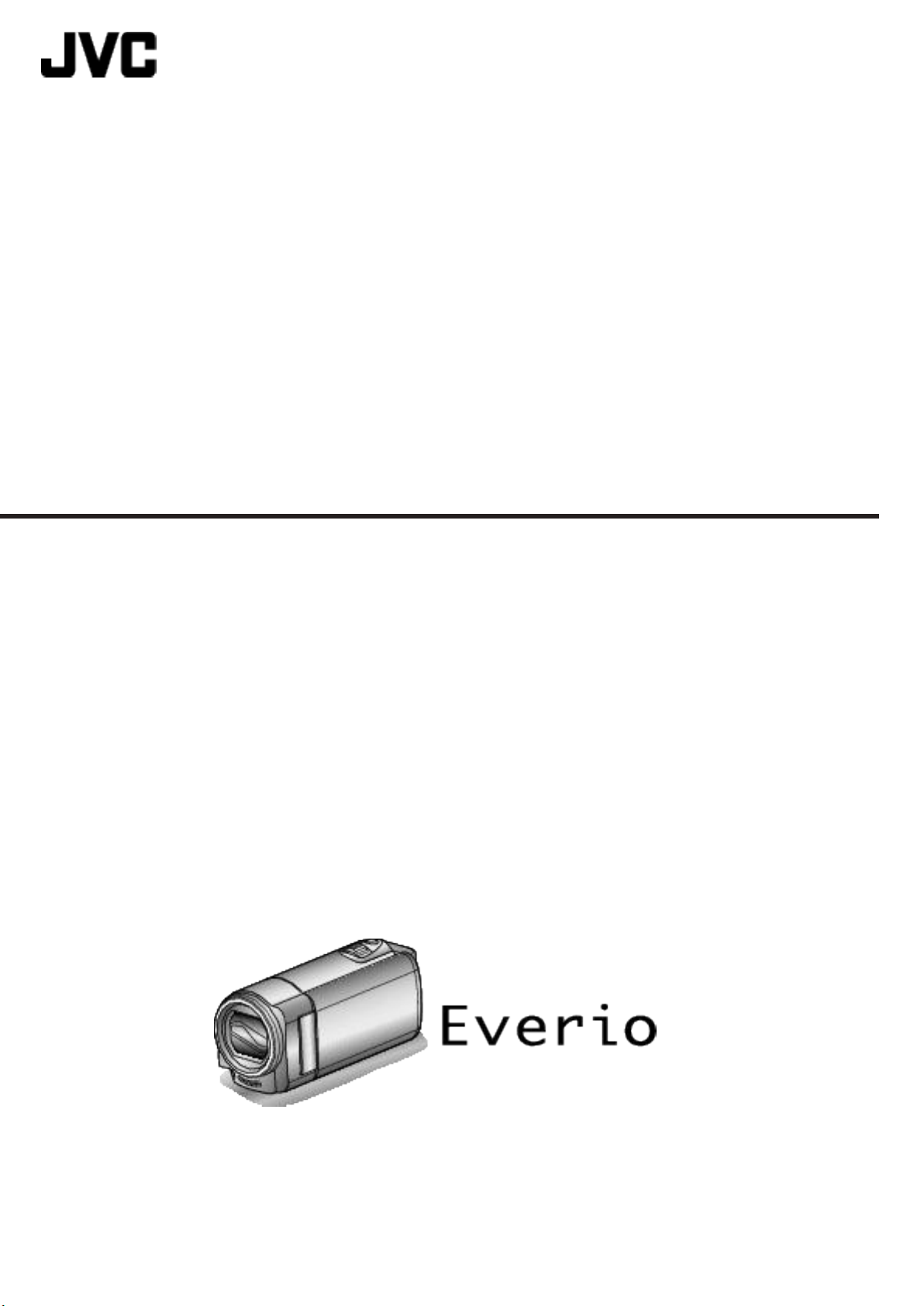
ВИДЕОКАМЕРА
Подробное руководство пользователя
GZ-HM655/GZ-HM650/
GZ-HM446/GZ-HM445/
GZ-HM440
LYT2268-020A
Page 2
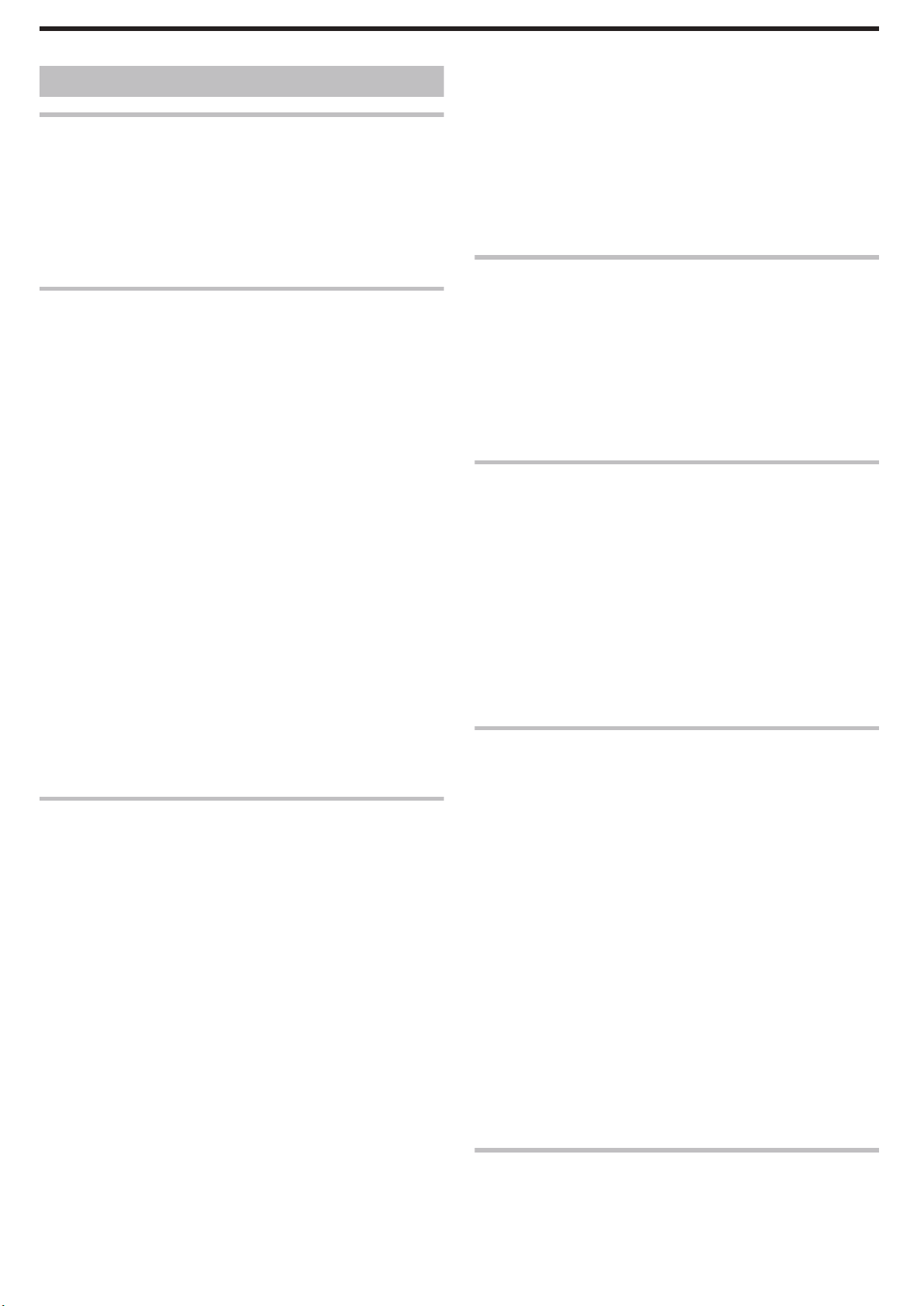
Оглавление
Руководство для начинающих .................................. 4
Зарядка .................................................................................. 4
Запись .................................................................................... 4
Воспроизведение .................................................................. 4
Советы по съемке .................................................................. 4
Сезон зимних праздников/ Новый год ................................. 5
Свадьба .................................................................................. 6
Путешествия .......................................................................... 8
Парк аттракционов .............................................................. 10
Приступая к работе
Основные функции .............................................................. 11
Различия между моделями ................................................. 12
Проверка комплектующих .................................................. 13
Зарядка аккумуляторного блока ........................................ 14
Зарядка с помощью USB-кабеля .................................... 14
Регулировка ручного ремня ................................................ 15
Использование ремня для ношения камеры на руке
........................................................................................ 15
Установка SD-карты (GZ-HM650/GZ-HM655) .................... 16
Типы SD-карт, которые можно использовать ............... 16
Использование карты Eye-Fi ........................................... 17
Установка SD-карты (GZ-HM440/GZ-HM445/GZ-HM446)
............................................................................................ 18
Типы SD-карт, которые можно использовать ............... 18
Использование карты Eye-Fi ........................................... 19
Использование сенсорного экрана .................................... 20
Названия кнопок и функций на ЖК-мониторе .............. 20
Настройка часов .................................................................. 21
Переустановка часов ....................................................... 22
Изменение языка дисплея .................................................. 23
Как держать аппарат .......................................................... 23
Установка штатива .............................................................. 23
Использование аппарата в других странах ....................... 24
Зарядка аккумуляторного блока в других странах
........................................................................................ 24
Настройка часов на местное время во время путешествия
........................................................................................ 25
Установка летнего времени ............................................ 25
Дополнительные аксессуары ............................................. 26
Запись
Съемка видео в интеллектуальном автоматическом режиме
............................................................................................ 27
Трансфокация .................................................................. 29
Фотографирование во время видеосъемки ................... 29
Фотографирование в интеллектуальном автоматическом
режиме .............................................................................. 29
Трансфокация .................................................................. 31
Съемка в ручном режиме ................................................... 32
Выбор сцены ..................................................................... 33
Ручная регуляция фокусировки ...................................... 34
Регулировка яркости ....................................................... 34
Настройка баланса белого цвета ................................... 35
Настройка компенсации задней подсветки .................. 36
Съемка крупным планом ................................................. 36
Создание анимационных эффектов (АНИМАЦИОННЫЙ
ЭФФЕКТ) .......................................................................... 37
Распознание человеческих лиц Личная
аутентификационная информация ................................. 38
Установка ОТОБРАЖЕНИЯ %УЛЫБКИ/ИМЕНИ .......... 40
Редактирование информации распознанного лица
........................................................................................ 40
Четкое запечатление объектов (СЕНСОРНОЕ AE/AF)
............................................................................................ 42
Автоматическое запечатление улыбок (СНИМОК УЛЫБКИ)
............................................................................................ 43
Съемка во время отображения увеличенного изображения
выбранного лица (ВСПОМ. ОКНО ДЛЯ ЛИЦА) ............. 44
Снижение вибрации камеры .............................................. 45
Съемка через определенные промежутки времени
(ЗАМЕДЛЕННАЯ СЪЕМКА) ............................................ 46
Автоматическая съемка с распознаванием движений
(АВТОМАТ. СЪЕМКА) ..................................................... 47
Съемка групповых фотографий (таймер автоспуска)
............................................................................................ 48
Настройка кнопки ПОЛЬЗОВАТЕЛЬ ................................. 50
Оставшееся время записи/заряд батареи ........................ 51
Воспроизведение
Воспроизведение видео ..................................................... 53
Воспроизведение видеофайлов с поврежденной
информацией управления ............................................ 55
Воспроизведение фотографий ........................................... 55
Воспроизведение слайд-шоу .......................................... 56
Поиск определенного видео/фотографии ......................... 57
Поиск по дате ................................................................... 57
Подключение к телевизору и просмотр ............................. 57
Подключение с помощью мини-разъема HDMI ............. 58
Подключение с помощью разъема AV ........................... 59
Редактирование
Удаление ненужных файлов ............................................... 60
Удаление текущего показываемого файла .................... 60
Удаление выбранных файлов ......................................... 60
Защита файлов .................................................................... 61
Наложение/снятие защиты с просматриваемого файла
........................................................................................ 61
Наложение/снятие защиты с выбранных файлов ......... 61
Создание фотографии из видео во время воспроизведения
............................................................................................ 62
Объединение видео, записанных с помощью
„бесшовной“ съемки ........................................................ 63
Сохранение необходимой части видео (ВЫРЕЗАНИЕ)
............................................................................................ 64
Сохранение видео для загрузки на YouTube .................... 65
Копирование
Создание диска с помощью подключенного Blu-ray
рекордера ......................................................................... 67
Копирование файлов с подключением к видеомагнитофону/
DVD-рекордеру ................................................................ 67
Копирование файлов на кассету VHS с помощью
видеомагнитофона ........................................................... 68
Копирование файлов на SD-карту (GZ-HM650/GZ-HM655)
............................................................................................ 69
Перемещение файлов на SD-карту (GZ-HM650/GZ-HM655)
............................................................................................ 70
Копирование на компьютер с Windows ............................. 71
Подтверждение системных требований (рекомендации)
........................................................................................ 71
Установка прилагающегося программного обеспечения
(встроенного) ................................................................ 71
Резервное копирование файлов .................................... 73
Упорядочивание файлов ................................................. 74
Запись видео на диски .................................................... 75
Резервное копирование файлов без использования
прилагающегося программного обеспечения ............ 76
Список файлов и папок ................................................... 77
Лицензионный договор о программном продукте JVC
........................................................................................ 78
Копирование на компьютер Mac ........................................ 79
Настройки меню
Управление меню ................................................................ 81
Управление общим меню ................................................ 81
Управление главным меню .............................................. 81
Управление меню ярлыков лиц ....................................... 81
2
Page 3
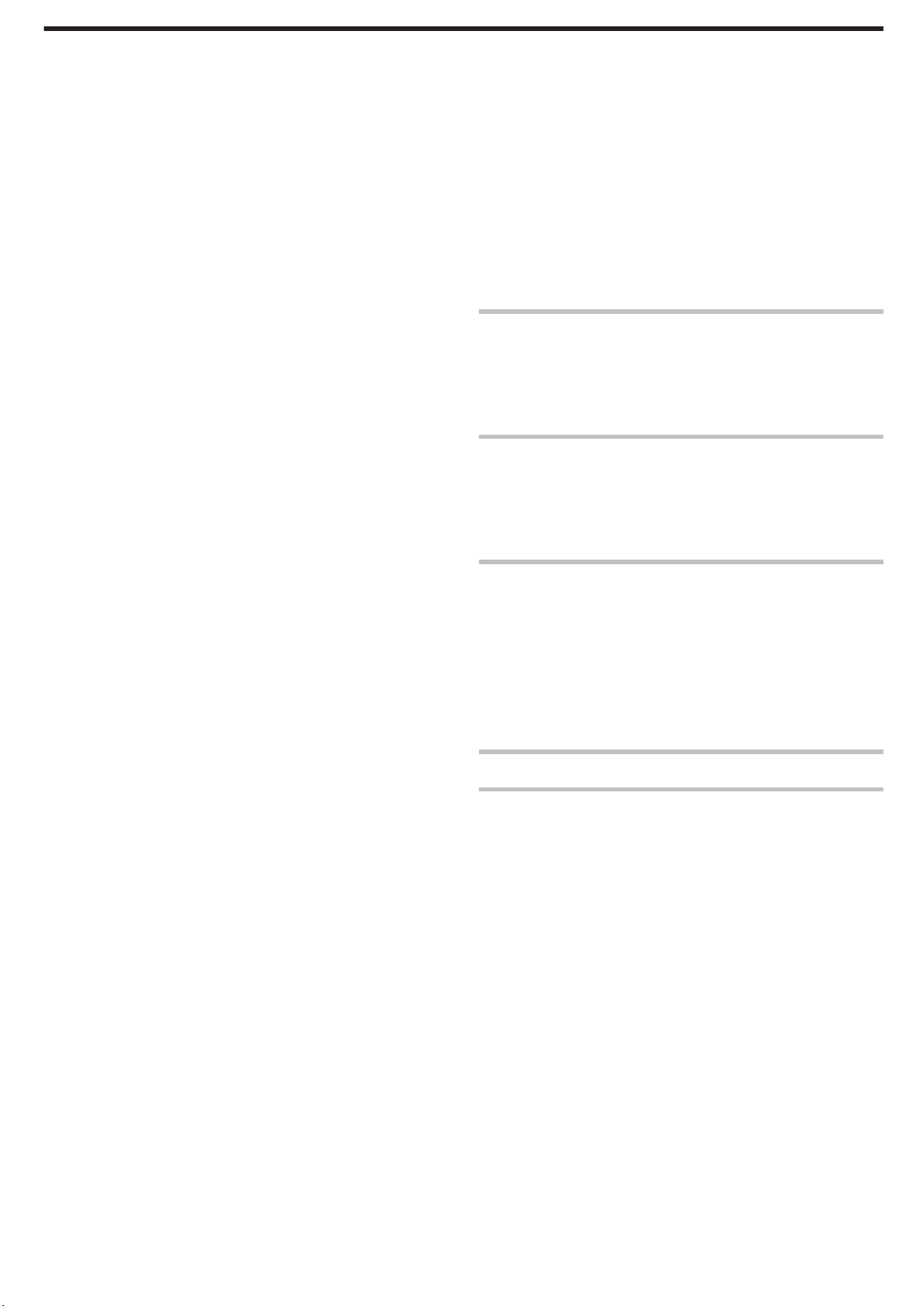
Главное меню видеозаписи ................................................ 83
ВЫБОР СЦЕНЫ ................................................................ 84
FOCUS .............................................................................. 84
НАСТРОЙКА ЯРКОСТИ .................................................. 84
БАЛАНС БЕЛОГО ............................................................ 84
ВСТРЕЧНАЯ ЗАСВЕТКА ................................................. 84
ТЕЛЕ МАКРО ................................................................... 84
СЕНСОРНОЕ AE/AF ......................................................... 84
ПОДСВЕТКА (GZ-HM445/GZ-HM446/GZ-HM650/GZ-
HM655) .......................................................................... 85
ЦСИ ................................................................................... 85
УВЕЛ. УСИЛ ..................................................................... 85
УДАЛЕНИЕ ВЕТРА ........................................................... 86
АНИМАЦИОННЫЙ ЭФФЕКТ .......................................... 86
ЦЕЙТРАФЕРНАЯ СЪЕМКА ............................................ 86
АВТОМАТ. СЪЕМКА ........................................................ 86
ВСПОМ. ОКНО ДЛЯ ЛИЦА ............................................. 86
СНИМОК УЛЫБКИ .......................................................... 86
ОТОБР. %УЛЫБКИ/ИМЕНИ ........................................... 86
РЕГИСТРАЦИЯ ЛИЦ ........................................................ 86
КАЧЕСТВО ВИДЕО .......................................................... 87
МАСШТАБ ........................................................................ 88
НЕПРЕРЫВНАЯ СЪЕМКА .............................................. 88
x.v.Color ............................................................................. 89
НАСТР. КНОПКИ ПОЛЬЗ. ............................................... 89
Главное меню фотосъемки ................................................. 90
ВЫБОР СЦЕНЫ ................................................................ 91
FOCUS .............................................................................. 91
НАСТРОЙКА ЯРКОСТИ .................................................. 91
БАЛАНС БЕЛОГО ............................................................ 91
ВСТРЕЧНАЯ ЗАСВЕТКА ................................................. 91
ТЕЛЕ МАКРО ................................................................... 91
СЕНСОРНОЕ AE/AF ......................................................... 91
ПОДСВЕТКА (GZ-HM445/GZ-HM446/GZ-HM650/GZ-
HM655) .......................................................................... 92
АВТОСПУСК ..................................................................... 92
УВЕЛ. УСИЛ ..................................................................... 92
АВТОМАТ. СЪЕМКА ........................................................ 92
РЕЖИМ ВЫДЕРЖКИ ...................................................... 92
СНИМОК УЛЫБКИ .......................................................... 93
ОТОБР. %УЛЫБКИ/ИМЕНИ ........................................... 93
РЕГИСТРАЦИЯ ЛИЦ ........................................................ 93
РАЗМ ИЗОБР ................................................................... 94
НАСТР. КНОПКИ ПОЛЬЗ. ............................................... 94
Главное меню воспроизведения видео ............................. 95
ПОИСК ДАТЫ ................................................................... 95
ЗАЩИТИТЬ/ОТМЕНИТЬ ................................................. 95
КОПИР. (GZ-HM650/GZ-HM655) ..................................... 95
ПЕРЕМЕЩЕНИЕ (GZ-HM650/GZ-HM655) ...................... 96
ВЫРЕЗАНИЕ .................................................................... 96
НАСТРОЙКИ ЗАГРУЗКИ ................................................ 96
ВОСПР. ДРУГОГО ФАЙЛА .............................................. 96
НАСТР. НЕПР. СЪЕМКИ ................................................. 96
K2 TECHNOLOGY ............................................................ 96
Главное меню воспроизведения фото ............................... 97
ПОИСК ДАТЫ ................................................................... 97
ЭФФЕКТЫ СЛАЙД-ШОУ ................................................ 97
ЗАЩИТИТЬ/ОТМЕНИТЬ ................................................. 98
КОПИР. (GZ-HM650/GZ-HM655) ..................................... 98
ПЕРЕМЕЩЕНИЕ (GZ-HM650/GZ-HM655) ...................... 98
Общее меню ......................................................................... 99
РЕГ. ЧАСОВ .................................................................... 100
ФОРМАТ ОТОБРАЖ. ДАТЫ ......................................... 100
LANGUAGE ..................................................................... 101
РЕГ. ЯРКОСТИ ДИСПЛЕЯ ............................................ 101
НОСИТЕЛЬ ДЛЯ ВИДЕО (GZ-HM650/GZ-HM655) ...... 102
НОСИТЕЛЬ ДЛЯ ФОТО (GZ-HM650/GZ-HM655) ........ 102
ЗАП. ВИДЕО НА СЛОТЫ (GZ-HM440/GZ-HM445/GZ-
HM446) ........................................................................ 103
ЗАП. ФОТО НА СЛОТЫ (GZ-HM440/GZ-HM445/GZ-
HM446) ........................................................................ 103
ЗВУК ВЫПОЛН. ФУНКЦИЙ .......................................... 104
АВТОВЫКЛЮЧЕНИЕ ..................................................... 104
БЫСТРЫЙ ПОВТ. ЗАПУСК ........................................... 105
ДЕМОРЕЖИМ ................................................................ 105
РЕГ. СЕНСОР. ЭКРАНА ................................................ 105
ВЫВОД МЕНЮ НА ТВ ................................................... 106
ВИДЕО ВЫХОД .............................................................. 107
ВЫХОД HDMI ................................................................. 107
НАСТРОЙКИ HDMI ........................................................ 108
ЗАВОДСКАЯ УСТАНОВКА ........................................... 108
ОБНОВЛЕНИЕ ............................................................... 109
ОБНОВЛЕНИЕ ПО ......................................................... 109
ФОРМАТ. ВСТР. ПАМ. (GZ-HM650/GZ-HM655) ........... 109
ФОРМАТИР. SD-КАРТЫ ............................................... 110
УДАЛ. ВСЕХ ЗАПИСЕЙ (GZ-HM650/GZ-HM655) ......... 110
Названия составляющих
Передняя сторона ............................................................. 111
Задняя сторона .................................................................. 111
Низ ...................................................................................... 112
Внутренняя часть ............................................................... 112
ЖК-монитор ....................................................................... 113
Обозначения на ЖК-мониторе
Основные обозначения для съемки ................................ 114
Видеосъемка ..................................................................... 114
Фотосъемка ....................................................................... 115
Воспроизведение видео ................................................... 115
Воспроизведение фотографий ......................................... 116
Поиск и устранение неисправностей
Аккумуляторный блок ....................................................... 117
Запись ................................................................................ 117
Карта .................................................................................. 118
Воспроизведение .............................................................. 118
Редактирование/копирование ......................................... 119
Компьютер ......................................................................... 119
Экран/изображение .......................................................... 120
Другие проблемы ............................................................... 120
Сообщение об ошибке? .................................................... 121
Техническое обслуживание .................................. 123
Технические характеристики ................................ 124
3
Page 4
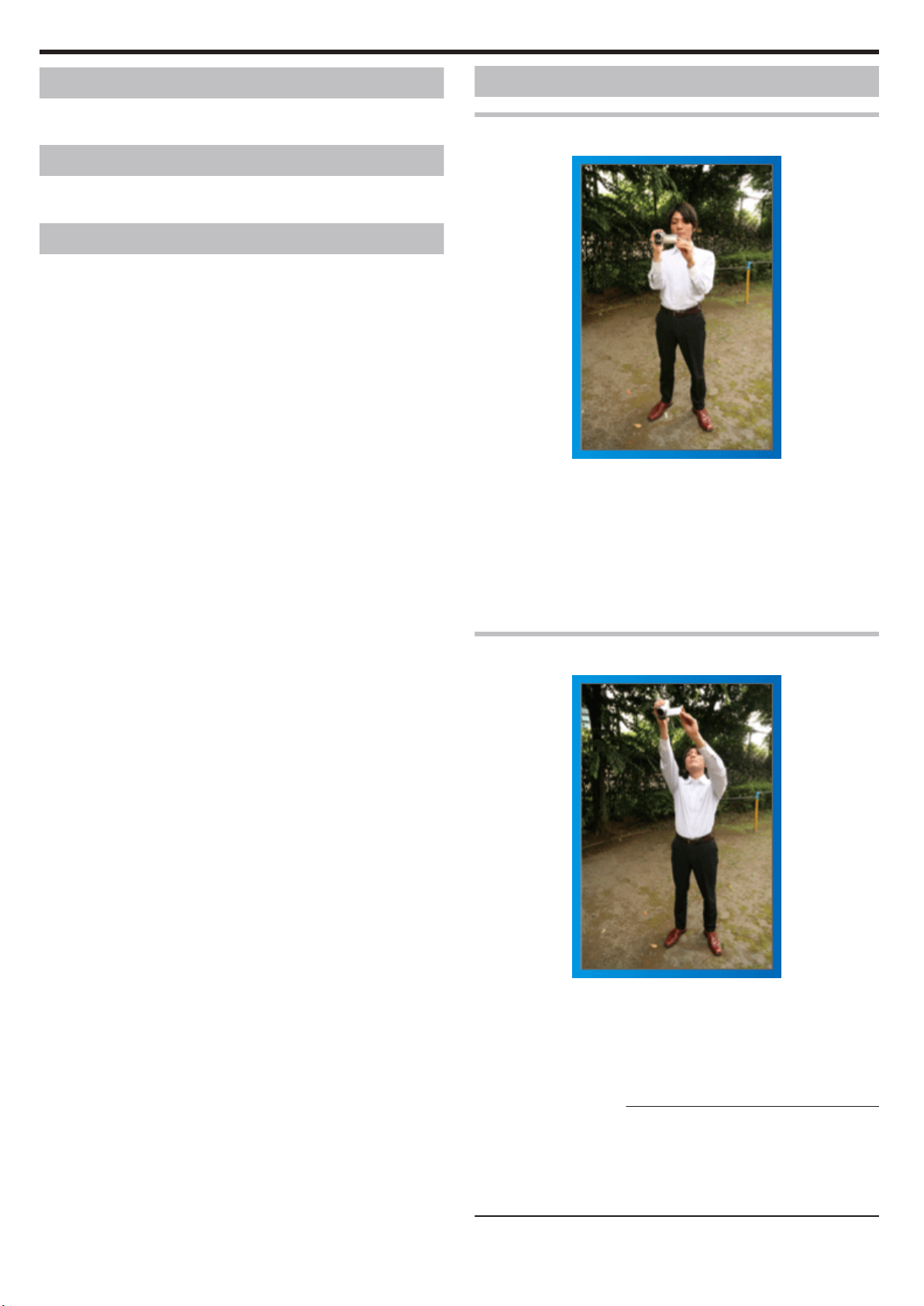
Руководство для начинающих
Зарядка
См. инструкции по управлению в анимации в Подробное
0
руководство пользователя.
Запись
См. инструкции по управлению в анимации в Подробное
0
руководство пользователя.
Воспроизведение
См. инструкции по управлению в анимации в Подробное
0
руководство пользователя.
Советы по съемке
Базовый способ держать видеокамеру
~ Съемка устойчивых изображения ~
Это стандартный способ съемки в стоячем положении.
Обязательно освойте эту базовую технику, чтобы снимать устойчивые
изображения.
[Подготовка]
o
A Поставьте ноги на ширину плеч.
B Держите локоть правой руки, держащей видеокамеру, близко к
телу.
C Держите ЖК-монитор левой рукой и по необходимости
отрегулируйте угол наклона монитора.
Съемка с поднятой руки
~ Съемка с верхнего ракурса ~
При съемке объекта, скрытого в толпе людей, поднимите руки вверх.
[Подготовка]
o
A Поставьте ноги на ширину плеч.
B Поднимите правую руку и держите видеокамеру над головой.
C Держите ЖК-монитор левой рукой и по необходимости
отрегулируйте угол наклона монитора.
ПРЕДУПРЕЖДЕНИЕ :
Используйте данный способ съемки только в крайнем случае, т.к.
0
при нем сложно достичь устойчивых изображений.
Установите как можно более широкий угол, т.к. изображение будет
0
подвержено вибрации камеры.
Будьте вежливы. Не причиняйте неудобств людям, находящимся
0
вокруг вас.
4
Page 5
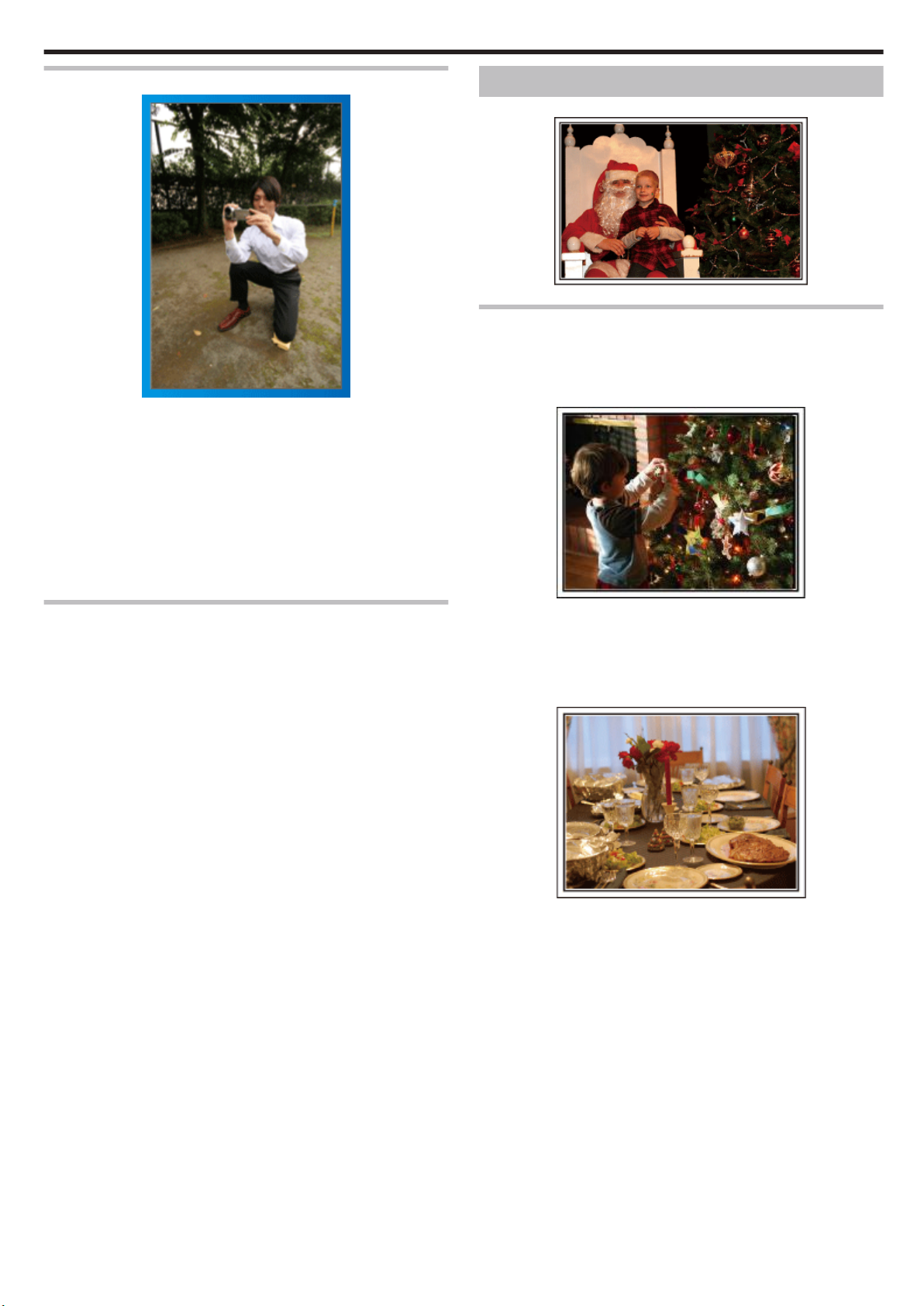
Способы успешной съемки
Съемка на уровне глаз в положении на корточках
Съемка с низкой точки – это традиционный способ снимать маленьких
детей.
Снимая на уровне глаз ребенка, вы сможете запечатлеть все
забавные выражения его лица.
[Подготовка]
o
A Встаньте на левое колено. Ступня правой ноги при этом должна
по-прежнему находиться на земле.
B Поставьте локоть правой руки, держащей видеокамеру, на
правое колено.
C Держите ЖК-монитор левой рукой и по необходимости
отрегулируйте угол наклона монитора.
Сезон зимних праздников/ Новый год
Снимите празднование Нового года и Рождества в кругу семьи!
Наряжание елки и приготовление праздничного ужина
Наряжание елки и приготовление праздничного ужина являются
неотъемлемой частью Нового года и Рождества. Обязательно
снимите эти счастливые минуты в кругу семьи!
Наряжание елки
o
Панорамирование
См. инструкции по управлению в анимации в Подробное
0
руководство пользователя.
Используйте этот способ для съемки вида, который простирается
широко.
[Подготовка]
o
A Снимайте, поворачивая тело, вместо того, чтобы передвигать
руки, держа видеокамеру базовым способом, как указано выше.
B Встаньте лицом в том направлении, где поворот должен
завершиться.
C Поверните верхнюю часть тела в положение, где съемка должна
начаться.
D Нажмите кнопку запуска и снимайте на протяжении 2 секунд, а
затем медленно поверните верхнюю часть тела в исходное
положение.
В положении лицом вперед снимайте на протяжении еще 2
секунд, а затем нажмите кнопку остановки записи.
(Поворот на 90 градусов должен занять около 5 секунд, давая
ощущение замедленного движения.)
Елка – это самый главный образ, создающий дух Нового года и
Рождества.
Сцена всех членов семьи, собравшихся вокруг елки и украшающих ее
красивыми цветными игрушками, создает счастливое, праздничное
настроение.
Приготовление праздничного ужина
o
Снимите, как каждый участвует в приготовлении праздничного пира
на вечер.
Вы можете снять, как мама готовит ужин, как дети помогают ей, и,
конечно, выпечку торта!
5
Page 6
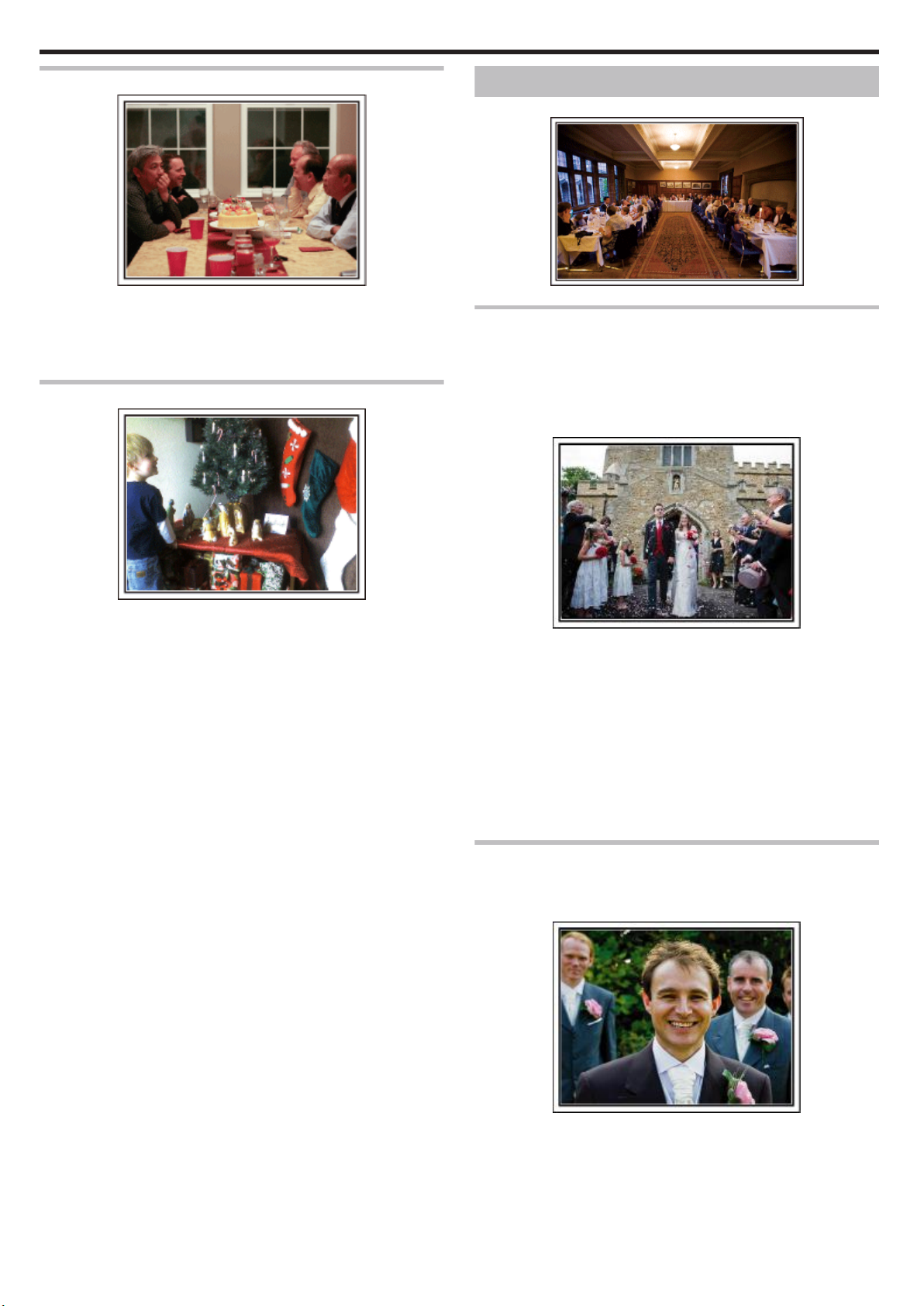
Способы успешной съемки
Съемка празднования Нового года или Рождества
Наконец-то все приготовления завершены и наступает время самого
празднования.
Снимайте не только сцену разрезания торта, но и улыбки членов
семьи за праздничным столом и даже главу семьи, который слегка
навеселе от шампанского!
Обнаружение подарков
Свадьба
Создайте необыкновенное видео для жениха и невесты!
Обсуждение и планирование до церемонии
Очень важно обсудить различные детали, такие как порядок
церемонии и наличие развлекательной программы или переодеваний,
с женихом и невестой до дня свадьбы.
Если вы будете знать предпочтения жениха и невесты, вы будете
лучше знать, что вам нужно снимать.
Узнайте, откуда войдут жених и невеста
o
Для детей самая любимая часть Нового года – это подарки на
следующее утро.
Выражение радости на их лицах при обнаружении подарков под елкой
– это возможность съемки, которую нельзя упускать. Подготовьтесь к
съемке до того, как дети проснутся!
Самый яркий момент свадьбы – это торжественный вход жениха и
невесты.
Заранее узнайте у ответственного лица в ЗАГСе, откуда они войдут и
каким путем будут двигаться после этого. Установите штатив в таком
месте, где вы сможете поворачивать камеру, следуя за счастливой
парой, оставаясь на одном месте.
Количество и время переодеваний
o
Узнайте время запланированных переодеваний, чтобы запечатлеть
сцену повторного входа жениха и невесты.
Вы можете использовать время, пока жених и невеста
переодеваются, для того, чтобы снять поздравления и пожелания
гостей.
Найдите подходящий угол, чтобы запечатлеть и невесту,
и жениха
Составление композиции с женихом на переднем
o
плане и гостями – на заднем
Главные герои свадьбы – это, несомненно, жених и невеста.
Отчетливо снимите выражения их лиц во время тоста,
поздравительной речи, развлекательной программы и других
мероприятий.
Также рекомендуется снять лица гостей, а затем перенаправить
камеру в сторону жениха. Изображения с одними гостями не очень
интересны, поэтому обращайте внимание на угол и размеры съемки.
6
Page 7
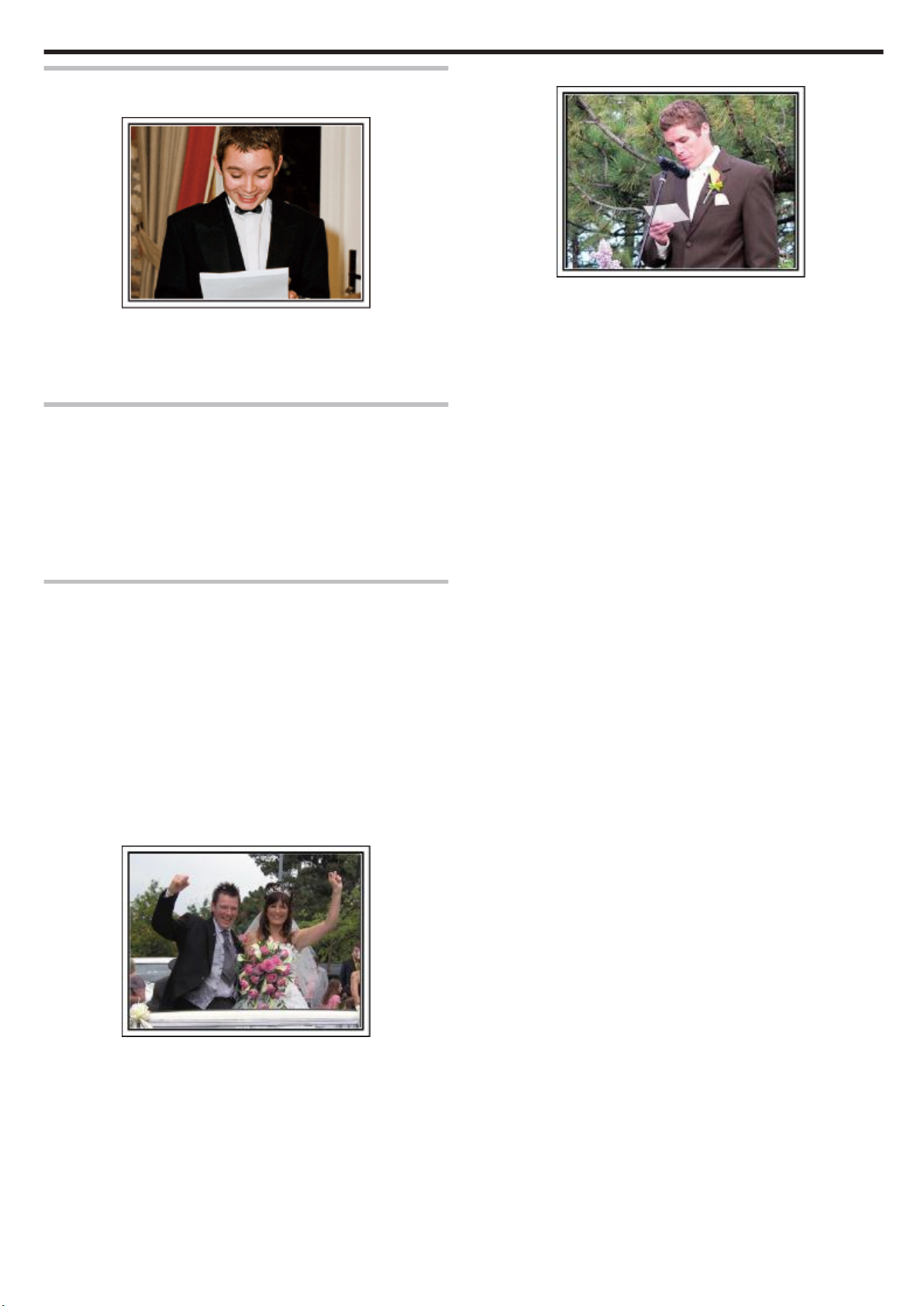
Способы успешной съемки
Съемка лиц и пожеланий гостей
Перенастройка съемки с уровня глаз на уровень груди
o
Вы можете запечатлеть пожелания гостей, обойдя зал и попросив
каждого: „Скажите, пожалуйста, несколько слов для жениха и
невесты“.
Это можно осуществить в комнате ожидания, пока жених и невеста
переодеваются, или во время развлекательной программы.
Съемка лица невесты крупным планом во время
благодарственной речи
Кульминация торжества наступает во время благодарственной речи
жениха и невесты и дарения цветов. Трогательные слова
благодарности из уст невесты и слезы радости на глазах невесты – это
сцены, которые ни в коем случае нельзя упустить.
Сначала покажите лицо невесты крупным планом с помощью
трансфокатора. Когда слезы начнут наворачиваться ей на глаза,
продолжайте снимать. Затем медленно уменьшите масштаб, чтобы
захватить широкий угол, и покажите растроганных речью родителей.
Одновременная съемка поздравлений гостей
Сложные операции с двумя видеокамерами
Если будет производиться видеомонтаж, вы можете снимать двумя
видеокамерами, чтобы создать видео с чередующимися различными
сценами. Вы можете позаимствовать вторую видеокамеру у друга или
знакомого.
Установите дополнительную видеокамеру на штатив и настройте
фокус для съемки жениха и невесты крупным планом. Другая
видеокамера может перемещаться по залу для съемки других сцен,
что даст возможность съемки интересного видео с меняющимися
сценами, созданного с помощью редактирования и монтажа.
Так как большинство людей сейчас имеют как минимум цифровые
фотоаппараты, даже если вам не удастся найти вторую видеокамеру,
вставка фотографий в видео также может стать отличным способом
внесения разнообразия. Попробуйте это прием!
<Видеокамера 1>
o
Постоянная съемка жениха и невесты крупным планом
<Видеокамера 2>
o
7
Page 8
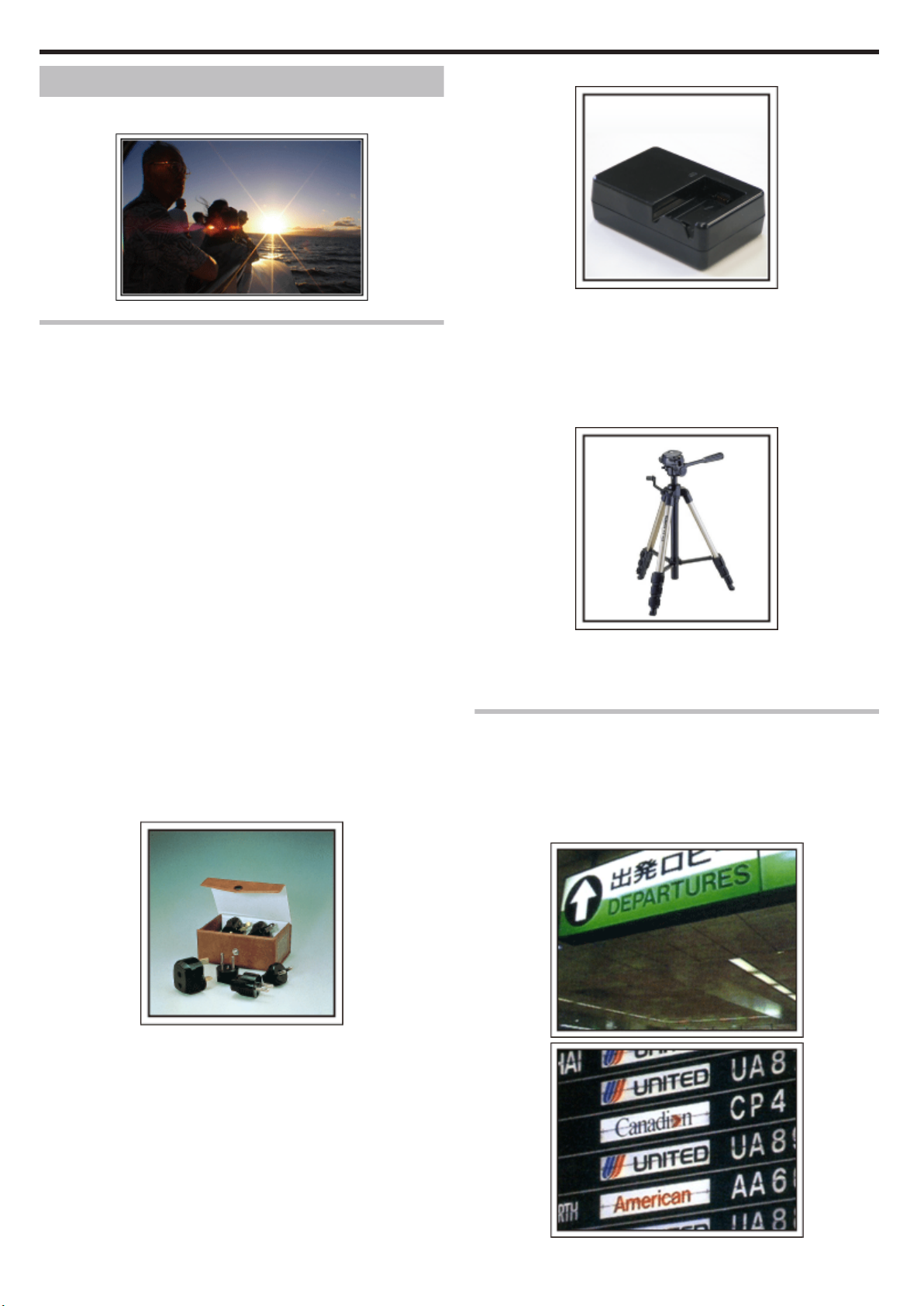
Способы успешной съемки
Путешествия
Запечатлите незабываемые моменты ваших местных и заграничных
поездок!
Не забудьте все необходимое оборудование
Необходимое оборудование для поездки зависит от того, какова ее
цель и пункт назначения.
Например, для заграничных поездок вам нужно подумать о том, что
вам понадобится в связи с местными условиями.
Ниже приводится примерный список того, что вам может
понадобиться.
Видеокамера
o
Подумайте, сколько часов в день вы планируете снимать.
Обязательно приготовьте достаточное количество носителей для
длинных заграничных поездок.
Если вы планируете записывать на SD-карты, убедитесь, что у вас
имеется достаточное количество карт, включая несколько запасных.
Аккумуляторный блок
o
Рекомендуется иметь в запасе аккумуляторные блоки на период
времени, в два раза превышающий предполагаемое время записи.
Например, если вы планируете снимать 2 часа в день, приготовьте
аккумуляторный блок, достаточный для 4 часов съемки (фактическое
время записи).
Для однодневной поездки вы можете использовать батарею низкой
мощности, но для длинной поездки вам понадобятся несколько
батарей высокой мощности.
Адаптер переменного тока
o
Адаптер переменного тока JVC поддерживает напряжение от 100 до
240 вольт, а следовательно, может быть использован по всему миру.
В длинную поездку обязательно возьмите с собой адаптер. Заряжайте
аккумуляторный блок, пока вы спите, чтобы батарея была полностью
заряжена на следующий день.
Вилка-адаптер
o
Зарядное устройство
o
Съемка не может быть произведена, если адаптер переменного тока
подключен к видеокамере для зарядки аккумуляторного блока.
Если вы планируете также снимать вечером, вам следует взять с
собой дополнительное зарядное устройство для зарядки
аккумуляторных блоков. Также можно заряжать одновременно
несколько аккумуляторных блоков, используя зарядное устройство и
саму видеокамеру.
Штатив
o
Штатив – это незаменимая вещь для устойчивой съемки. Выберите
штатив, соответствующий цели и стилю вашего путешествия,
например компактную версию для использования на столе или штатив
высотой как минимум 1 метр.
Съемка восторженного ожидания отъезда
Может быть немного неожиданно, если вы начнете свое видео сразу
с места назначения.
Снимите также приготовления, если это семейная поездка, или
встречу в назначенном месте, если вы путешествуете с группой
друзей.
В случае заграничной поездки кадры со знаками или табло в
аэропорту вылета могут явиться полезной справочной информацией.
Форма вилки различна в разных странах. Обязательно заранее
узнайте, каков стандарт вилки используется в стране, в которую вы
едете, и возьмите с собой соответствующую вилку-адаптер.
„Зарядка аккумуляторного блока в других странах“ (A стр. 24)
8
Page 9
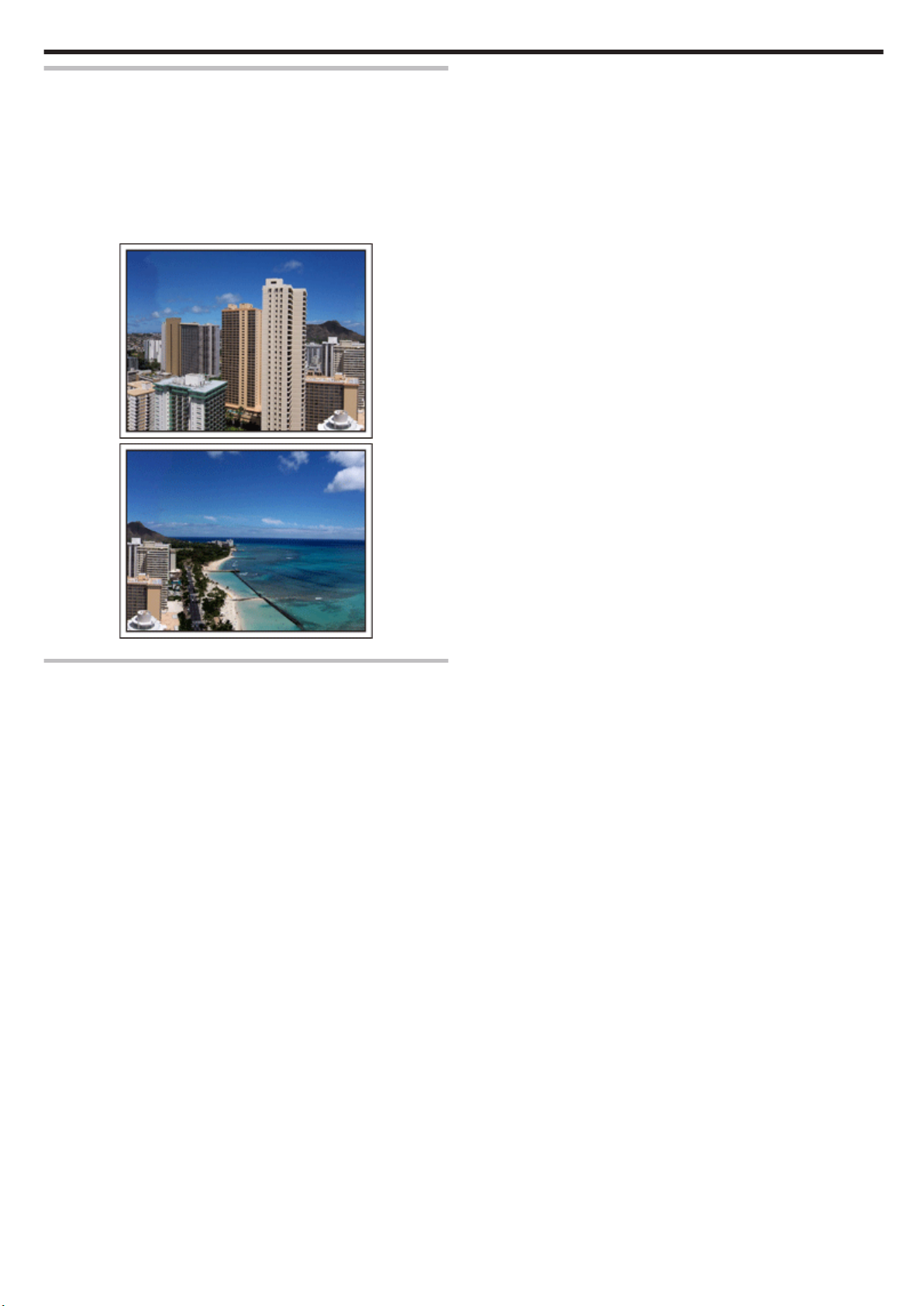
Использование панорамной съемки
достопримечательностей
Места с красивым пейзажем или исторические
достопримечательности – это места, которые вы непременно захотите
снять.
Чтобы запечатлеть красоту и величие сцены, которая не входит в один
кадр, используйте панорамную съемку.
См. раздел „Советы по съемке“ данного веб-сайта, чтобы узнать, как
эффективно использовать панорамную съемку.
Вы также можете снять знаки или монументы, по которым легко будет
опознать данное место.
Способы успешной съемки
Съемка того, как всем хорошо и весело
Ваше видео будет достаточно скучным, если вы будете снимать только
пейзажи или исторические достопримечательности.
Выскажите свои мысли и чувства во время съемки красивого пейзажа
или достопримечательности, чтобы впоследствии это было
интереснее смотреть.
9
Page 10
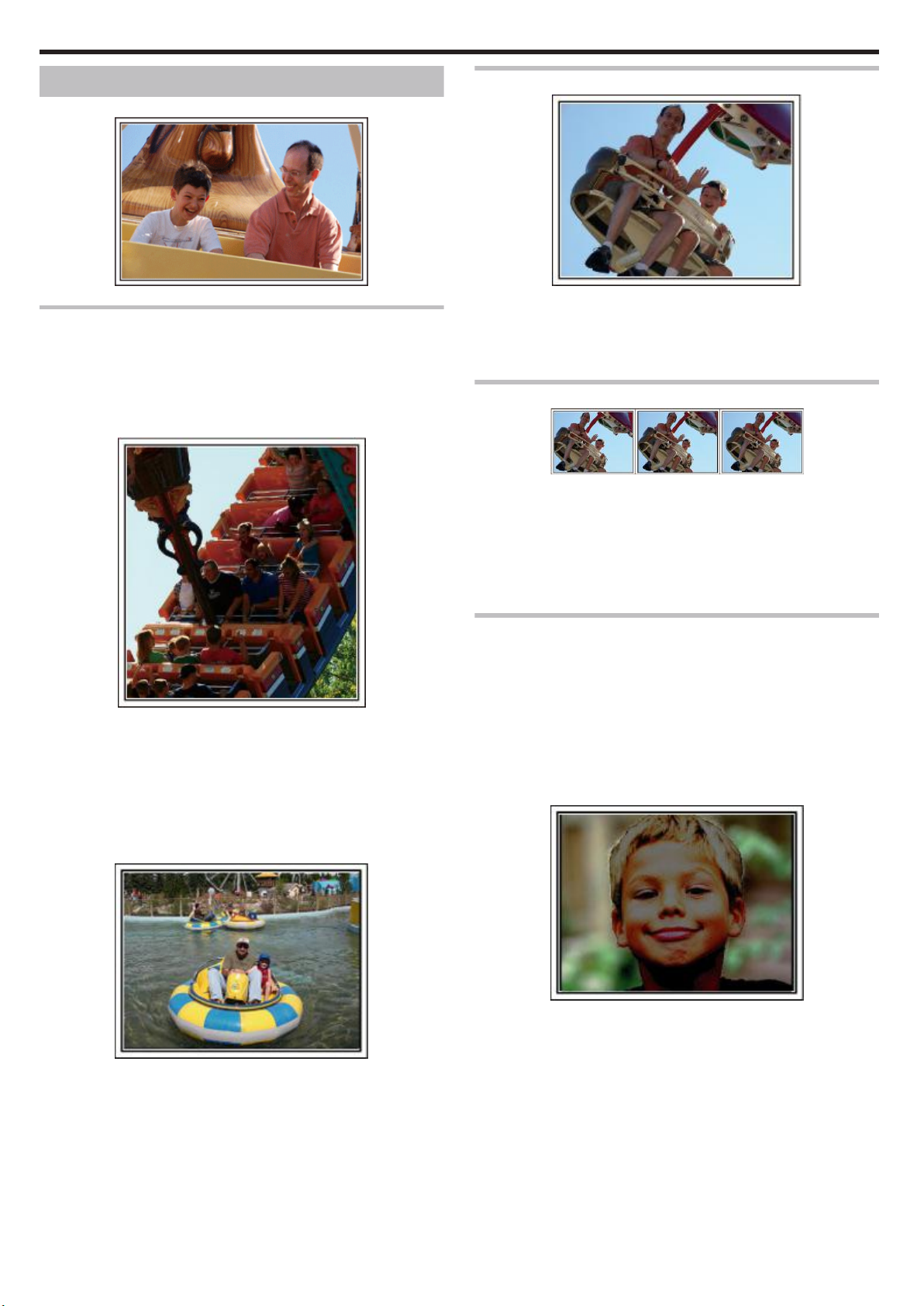
Способы успешной съемки
Парк аттракционов
Запечатлите улыбающиеся лица всех членов семьи!
Выбор между съемкой и фотографированием в
зависимости от вида аттракциона
Возможно, вы решите снимать все время. Однако, имеет смысл также
сделать несколько фотографий.
Данный раздел объясняет, когда лучше снимать, а когда – делать
фотографии.
Сценарии, подходящие для съемки
o
Включение реплик
Видео без машущих рук и смеха не только неинтересны при
последующем просмотре, это также пустая трата возможностей
видеокамеры.
Во время съемки радостно помашите ребенку или выкрикните „Тебе
весело?“ или что-нибудь подобное.
Запечатление лучшего момента видео в виде фотографии
Зачастую случайно получаются снимки, где у фотографируемых
закрыты глаза. Чтобы избежать таких ошибок, используйте функцию
запечатления фотографий из видео.
Так как видео является непрерывной съемкой 60 фотографий в
минуту, использование этой функции дает вам возможность выбрать
лучшие моменты и сохранить их в виде фотографий.
„Создание фотографии из видео во время
воспроизведения“ (A стр. 62)
Сценарии с различными движениями тела подходят для съемки.
Это включает ситуации с быстрыми изменениями выражений лица или
голосовыми выражениями удивления и восторга.
* В некоторых парках аттракционов запрещена съемка. Обязательно
осведомитесь заранее.
[Примеры]
Карусели, гоночные машинки или карты, вращающиеся кофейные
0
чашки и т.д.
Сценарии, подходящие для фотографии
o
Сценарии с небольшим количеством движения подходят для
фотографии.
Постарайтесь фотографировать с такого угла, чтобы отчетливо было
видно то, что вокруг.
[Примеры]
Карусели, колесо обозрения, велосипеды и т.д.
0
Сложные операции с компенсацией задней подсветки
Когда позади лица человека яркий свет, или когда выражение лица не
четко различимо, функция интеллектуального автоматического
режима данного аппарата автоматически повышает яркость для
съемки.
Если интеллектуальный автоматический режим на срабатывает
должным образом, или корректировка яркости недостаточна, можно
повысить яркость, используя компенсацию задней подсветки в ручном
режиме.
„Установка настроек“ (A стр. 36)
<Без компенсации задней подсветки>
o
<С компенсацией задней подсветки>
o
10
Page 11
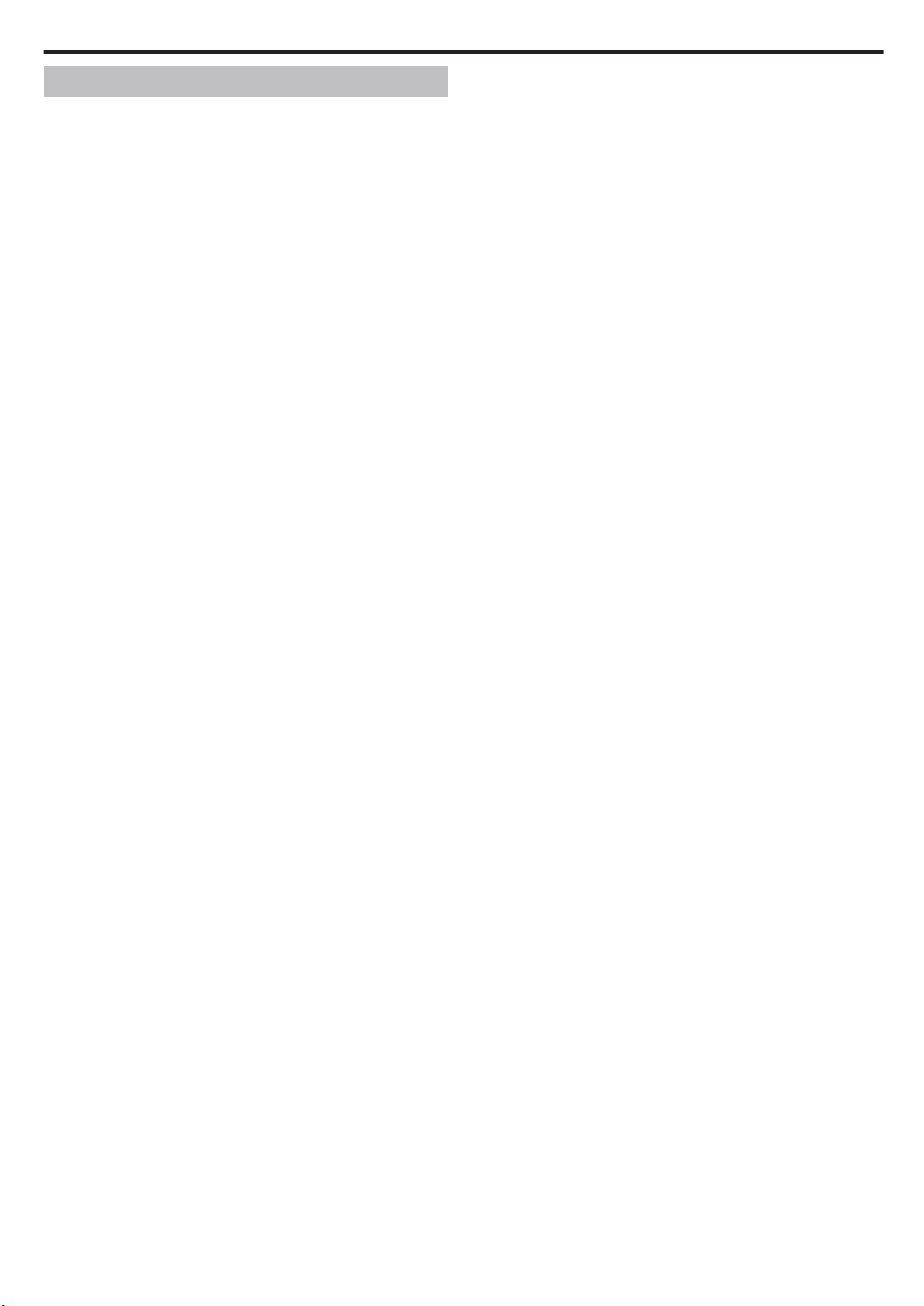
Основные функции
Ключевые функции вашей видеокамеры
Видеозапись с полным высоким разрешением (1920×1080
1
пикселей)
Фотографирование 3,2 M (2400×1344 пикселей) (GZ-HM655/GZ-
2
HM650)
i.AUTO Интеллектуальный автоматический режим: распознает 12
3
видов заранее запрограммированных сцен
„Сцены интеллектуального автоматического
режима“ (A стр. 27)
Сенсорный экран 2,7 дюймов
4
„Использование сенсорного экрана“ (A стр. 20)
Улучшенный цифровой стабилизатор изображения
5
„Снижение вибрации камеры“ (A стр. 45)
40-кратная оптическая трансфокация
6
„МАСШТАБ“ (A стр. 88)
Личная аутентификация и распознание лиц: Распознание
7
человеческих лиц Личная аутентификационная информация
„Распознание человеческих лиц Личная аутентификационная
информация“ (A стр. 38)
Увеличенное изображение: съемка с просмотром как общего, так
8
и увеличенного изображения
„Съемка во время отображения увеличенного изображения
выбранного лица (ВСПОМ. ОКНО ДЛЯ ЛИЦА)“ (A стр. 44)
Снимок улыбки: просто улыбнитесь, и ваше радостное лицо будет
9
автоматически распознано и запечатлено!
„Автоматическое запечатление улыбок (СНИМОК УЛЫБКИ)
“ (A стр. 43)
СЕНСОРНОЕ AE/AF: координируйте экспозицию и область фокуса
10
через лицо или отслеживание цвета
„Четкое запечатление объектов (СЕНСОРНОЕ AE/AF)
“ (A стр. 42)
Автосъемка: съемка автоматически начинается, когда объект
11
входит в зону распознавания
„Автоматическая съемка с распознаванием движений
(АВТОМАТ. СЪЕМКА)“ (A стр. 47)
Цейтраферная съемка: просмотр многих часов съемки за
12
несколько секунд
„Съемка через определенные промежутки времени
(ЗАМЕДЛЕННАЯ СЪЕМКА)“ (A стр. 46)
Занимательные анимационные эффекты при съемке
13
„Создание анимационных эффектов (АНИМАЦИОННЫЙ
ЭФФЕКТ)“ (A стр. 37)
Совместимость с картой Eye-Fi: загрузка видео через домашнюю
14
сеть Wi-Fi
„Использование карты Eye-Fi“ (A стр. 17)
Легкая загрузка на YouTube с помощью прилагающегося
15
программного обеспечения Everio MediaBrowser 3
„Копирование на компьютер с Windows“ (A стр. 71)
Приступая к работе
11
Page 12
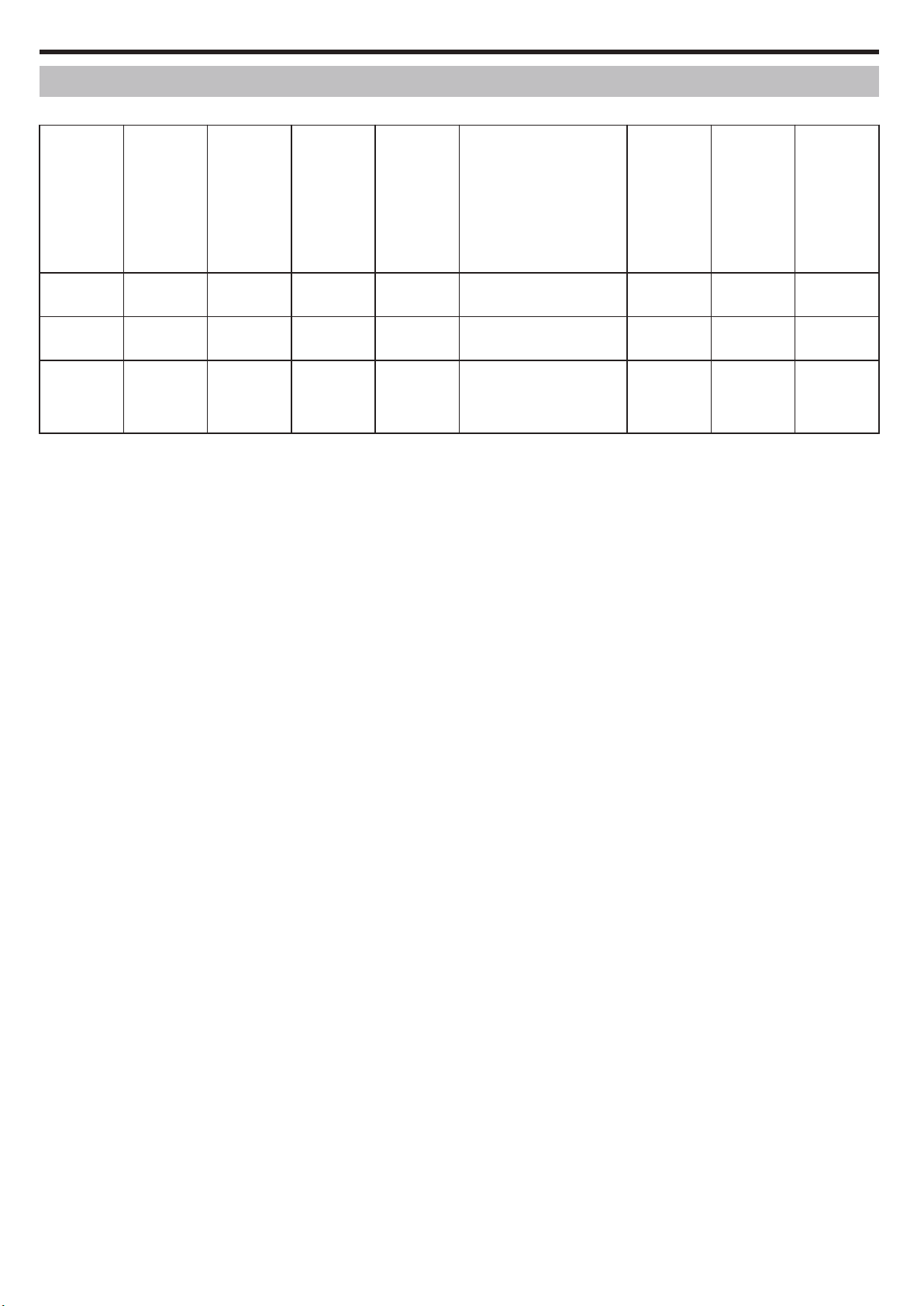
Приступая к работе
Различия между моделями
Подтвердите название модели вашей видеокамеры.
Модель Носитель,
GZ-HM440 SDHC/
GZ-HM445/
GZ-HM446
GZ-HM650/
GZ-HM655
на
который
идет
запись
SDXC
SDHC/
SDXC
SDHC/
SDXC/
Встроенная
память
Встроенная
память
- Двойной SD - 1/5,8” 1,50М CMOS 2M Разъем А
- Двойной SD Подсветка 1/5,8” 1,50М CMOS 2M Разъем А
8 ГБ SD Подсветка 1/4,1” 3,32М BSI CMOS 2M (SR
Гнездо
карты
памяти
Индикатор
LED
Датчик изображения Размер
изображения
(16:9)
Макс.
размер
изображения
(Супер
разрешение
)
3.2M)
Бесшовная
запись
N Разъем B
N Разъем B
Встроенная
память N
SD-карта
Копировать
/
переместить
файлы
-
-
Встроенная
память N
SD-карта
12
Page 13
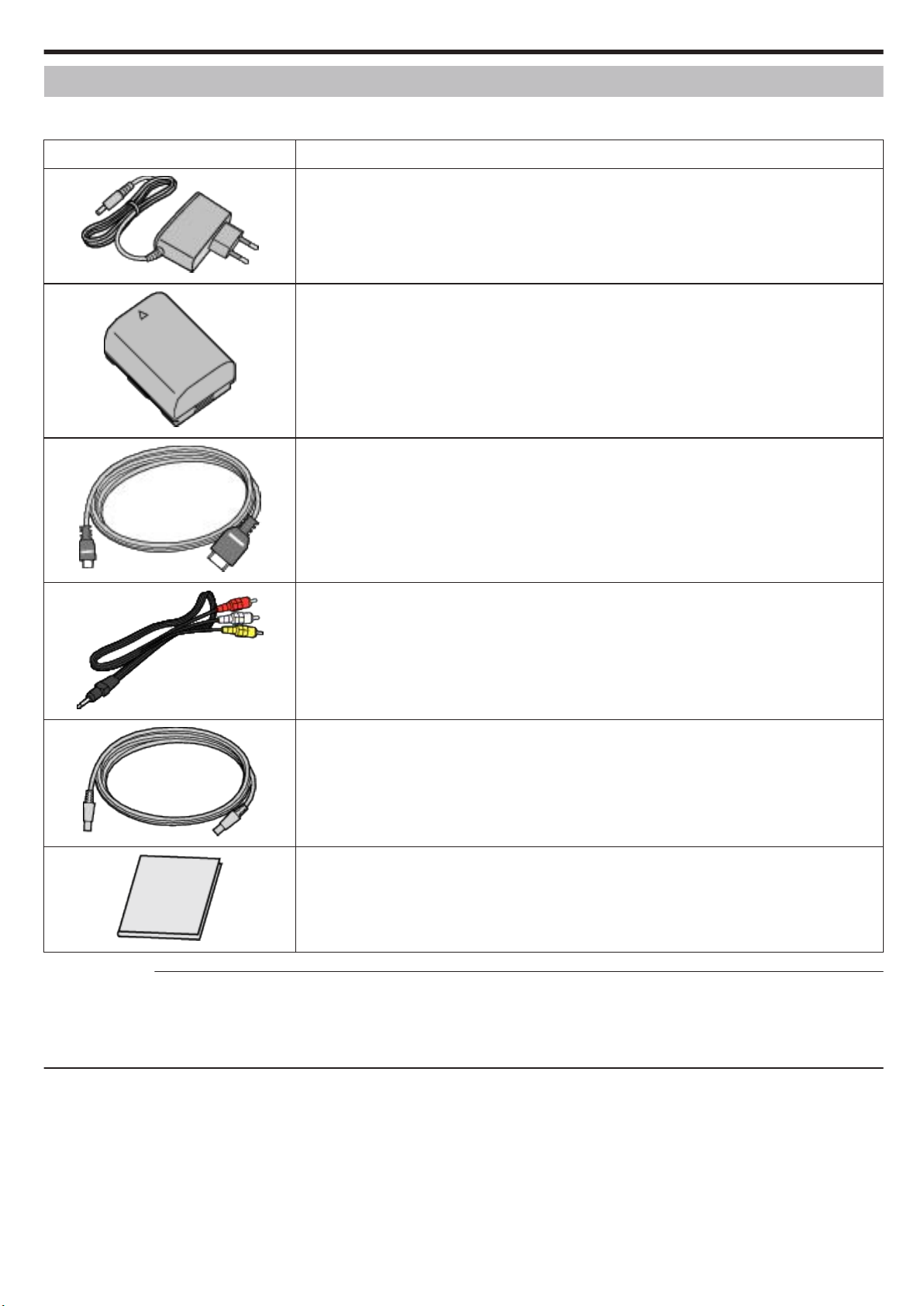
Приступая к работе
Проверка комплектующих
Если какие-либо из перечисленных ниже предметов отсутствуют или бракованы, обратитесь к дилеру JVC или в ближайший сервисный центр
JVC.
Рисунок Описание
Адаптер переменного тока
AC-V10E
Подключается к аппарату для зарядки аккумуляторного блока.
0
Он также может быть использован во время записи или воспроизведения видео в помещении.
Аккумуляторный блок
BN-VG114E
Присоединяется к аппарате для включения в сеть.
0
Мини-кабель HDMI (GZ-HM655)
Подключает аппарат к телевизору для воспроизведения записанного на телевизионном экране
0
в лучшем качестве.
Аудио/видео кабель
Подключает аппарату к телевизору для воспроизведения записанного.
0
USB-кабель
(Тип A - Тип Mini B)
Подключает аппарат к компьютеру.
0
Краткое руководство пользователя
Тщательно ознакомьтесь с содержанием и храните в надежном месте, откуда его легко можно
0
достать при необходимости.
ПРИМЕЧАНИЕ :
SD-карты не прилагаются.
0
„Типы SD-карт, которые можно использовать“ (A стр. 16)
„Использование карты Eye-Fi“ (A стр. 17)
Для использования адаптера переменного тока в других странах необходимо иметь вилку-адаптер, соответствующую стране посещения.
0
„Зарядка аккумуляторного блока в других странах“ (A стр. 24)
13
Page 14
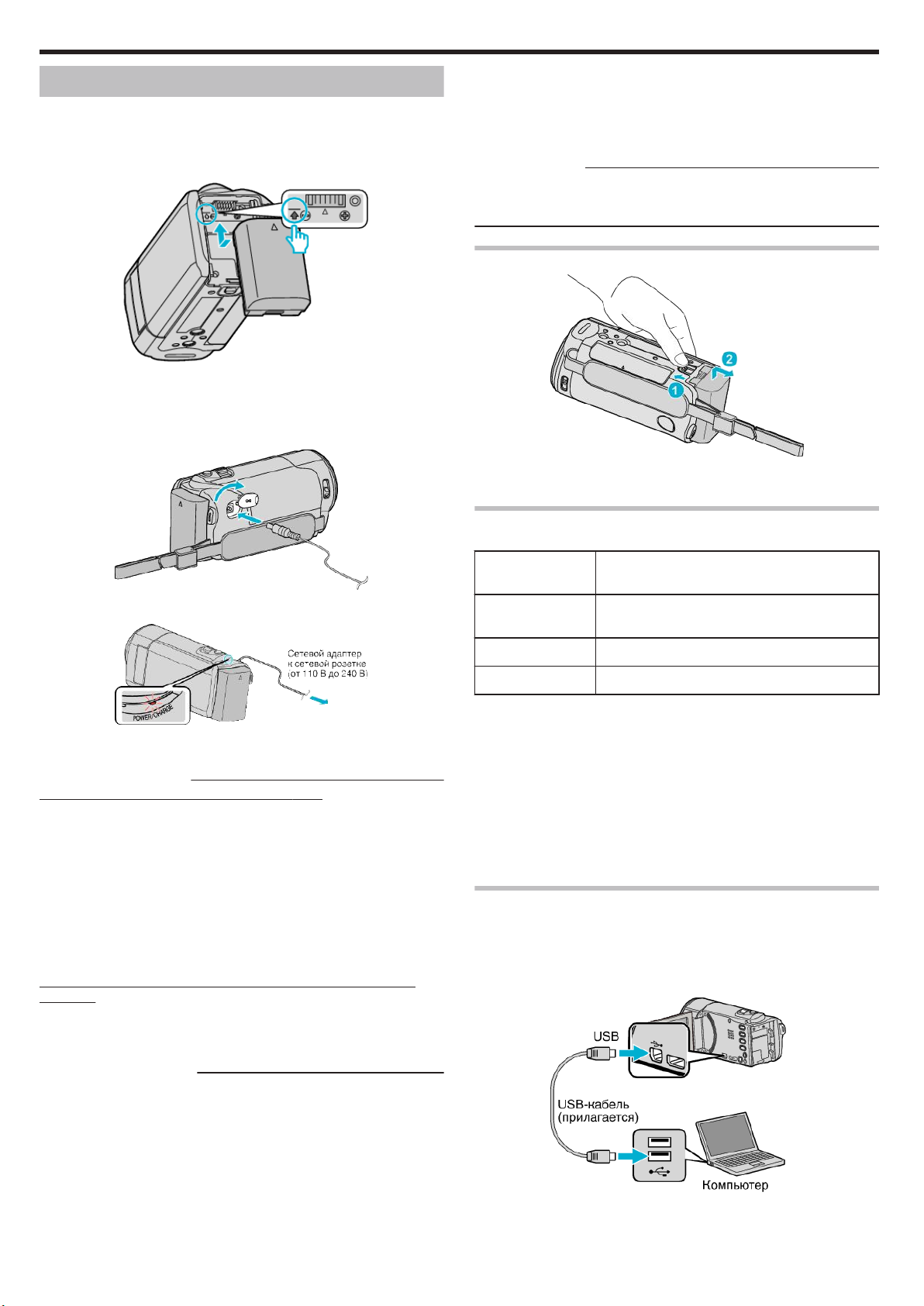
Приступая к работе
Зарядка аккумуляторного блока
Зарядите аккумуляторный блок сразу же после покупки, а также когда
аккумулятор садится.
В момент покупки аккумуляторный блок не заряжен.
Подсоедините аккумуляторный блок.
1
Выровняйте верх батареи с пометкой на аппарате и вставляйте
0
батарею, пока не услышите щелчок.
Подключите адаптер переменного тока к разъему подключения к
2
сети постоянного тока.
Если аккумуляторный блок не будет использоваться в течение
0
длительного времени, оставьте его на уровне заряда 30 % (X).
Кроме этого, полностью заряжайте и полностью разряжайте
аккумуляторный блок каждые 2 месяца, после чего продолжайте
хранить его на уровне заряда 30 % (X).
ПРИМЕЧАНИЕ :
При длительной съемке в помещении можно подключить аппарату
0
к адаптеру переменного тока.
(Зарядка начинается, когда ЖК-монитор закрывается.)
Снятие аккумуляторного блока
Подвиньте рычажок высвобождения батареи, чтобы снять
аккумуляторный блок с аппарат.
Подключите шнур питания к сети.
3
Мигание индикатора свидетельствует о том, что идет зарядка.
0
Когда зарядка окончена, он погасает.
ПРЕДУПРЕЖДЕНИЕ :
Всегда используйте аккумуляторные блоки JVC.
Если вы будете использовать другие аккумуляторные блоки,
0
отличные от JVC, безопасность и эксплуатационные
характеристики не могут гарантироваться.
Время зарядки: Около 2 час 30 мин (при использовании
0
прилагающегося аккумуляторного блока)
Время зарядки рассчитано на использование аппарата при
температуре 25 °C.Если зарядка производится не при комнатной
температуре (10 °C до 35 °C), она может занять более длительное
время или может произойти сбой зарядки. Время записи и
воспроизведения также может быть короче в некоторых условиях
эксплуатации, например, при низкой температуре.
Обязательно используйте прилагающийся адаптер переменного
тока JVC.
Если вы будете использовать адаптеры переменного тока, отличные
0
от прилагающегося адаптера JVC, могут произойти сбои в работе
аппарата.
Примерное время зарядки батареи (при использовании
адаптера переменного тока)
Аккумуляторный
блок
BN-VG114E
(прилагается)
BN-VG121E 3 ч 30 мин
BN-VG138E 6 ч 10 мин
По истечении срока службы батареи время записи становится еще
0
меньше, даже если аккумуляторный блок полностью заряжен.
(Замените аккумуляторный блок на новый.)
* Время зарядки рассчитано на использование аппарата при
температуре 25 °C.Если зарядка производится не при комнатной
температуре (10 °C до 35 °C), она может занять более длительное
время или может произойти сбой зарядки. Время записи и
воспроизведения также может быть короче в некоторых условиях
эксплуатации, например, при низкой температуре.
„Приблизительное время записи (с использованием батареи)
“ (A стр. 52)
2 ч 30 мин
Время зарядки
Зарядка с помощью USB-кабеля
Закройте ЖК-монитор, чтобы выключить видеокамеру, и
1
отсоедините от камеры адаптер переменного тока и
аккумуляторный блок.
Включите компьютер и подключите USB-кабель к видеокамере.
2
Аккумуляторные батареи:
При использовании аккумуляторных батарей в условиях низких
0
температур (10 °C или ниже) срок действия может быть короче, или
может произойти сбой в их работе. При использовании аппарат на
улице зимой, согрейте батарею, например, положив ее в карман,
перед тем, как подсоединить ее. (Не допускайте прямого контакта
с нагревательными устройствами.)
Не подвергайте батарею воздействию чрезмерно высоких
0
температур, например прямых солнечных лучей или огня.
Храните вынутую батарею в сухом месте при температуре 15 °C - 25
0
°C.
14
Не присоединяйте аккумуляторный блок перед подключением
0
USB-кабеля.
Page 15
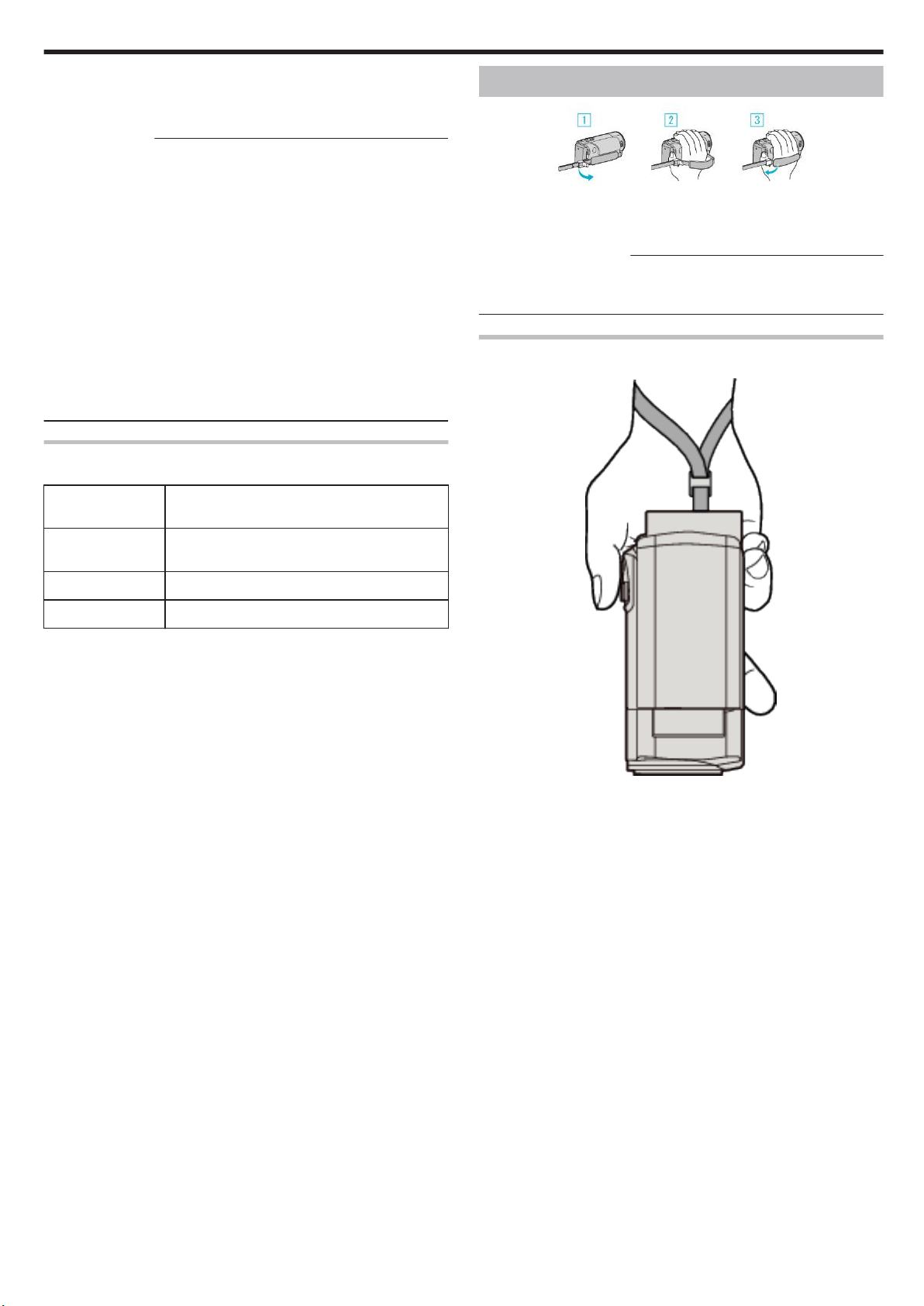
Приступая к работе
Подсоедините аккумуляторный блок.
3
Мигание индикатора свидетельствует о том, что идет зарядка.
0
Когда зарядка окончена, он погасает.
ПРИМЕЧАНИЕ :
Зарядка через USB невозможна, если адаптер переменного тока
0
подключен к видеокамере.
Не выключайте компьютер и не допускайте его перехода в спящий
0
режим во время зарядки (зарядка будет остановлена).
Некоторые компьютеры позволяют зарядку, даже если они
0
выключены. Обратитесь к руководству по эксплуатации
компьютера или к его производителю.
Зарядка возможна также с помощью дополнительного адаптера
0
переменного тока USB (AC-V10L). Если вы будете использовать
адаптеры переменного тока USB, отличные от адаптеров JVC,
безопасность и эксплуатационные характеристики не могут быть
гарантированы.
Если зарядка не начинается, отсоедините аккумуляторный блок и
0
повторите попытку с шага 1.
Когда видеокамера подключена к компьютеру, запись и
0
воспроизведение видео невозможно. Отсоедините USB-кабель по
завершении зарядки.
Примерное время зарядки батареи (при использовании
USB-кабель)
Аккумуляторный
блок
Время зарядки
Регулировка ручного ремня
A Расслабьте рычажок на фиксаторе ремня
B Отрегулируйте длину ремня
C Верните рычажок в первоначальное положение
ПРЕДУПРЕЖДЕНИЕ :
Убедитесь, что ремень застегнут должным образом.
0
Если ремень слишком свободный, аппарата может упасть и это
может привести к травмам или повреждению камеры.
Использование ремня для ношения камеры на руке
Отрегулируйте длину ремня и зафиксируйте его на запястье.
BN-VG114E
(прилагается)
BN-VG121E 25 ч
BN-VG138E 45 ч 30 мин
18 ч 30 мин
15
Page 16
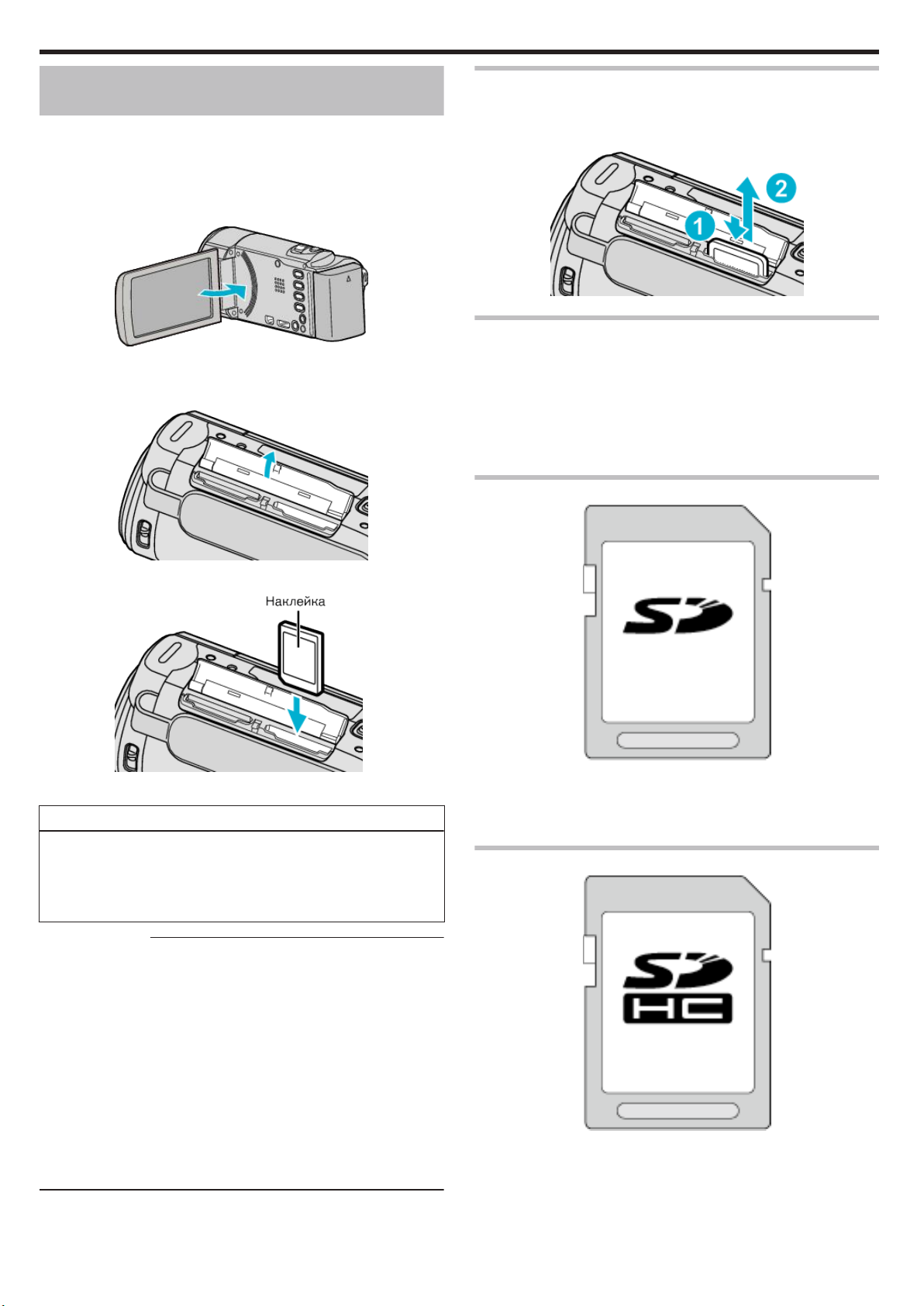
Приступая к работе
Установка SD-карты (GZ-HM650/GZHM655)
При установке серийно выпускаемой SD-карты запись может быть
продолжена на карту, когда встроенная память заполнится.
„Типы SD-карт, которые можно использовать“ (A стр. 16)
„Использование карты Eye-Fi“ (A стр. 17)
„Приблизительное время видеозаписи“ (A стр. 52)
Закройте ЖК-монитор.
1
Откройте крышку.
2
Извлечение карты
Слегка нажмите на SD-карту один раз, а затем вытяните ее из
разъема.
Типы SD-карт, которые можно использовать
С данной аппарат могут быть использованы следующие SD-карты.
При работе следует использовать SD-карты следующих
производителей.
Panasonic
0
TOSHIBA
0
SanDisk
0
Eye-Fi
0
SD-карта
Вставьте SD-карту.
3
Вставляйте карту этикеткой наружу.
0
Осторожно
Убедитесь, что вы не вставляете карту другой стороной.
0
Это может привести к повреждению аппарат и карты.
Устанавливайте и извлекайте SD-карту только когда аппарата
0
выключена.
Вставляя карту, не прикасайтесь к металлическим контактам.
0
ПРИМЕЧАНИЕ :
Когда „НЕПРЕРЫВНАЯ СЪЕМКА“ установлено на „ВКЛ“, запись
0
может быть продолжена на SD-карту, когда встроенная память
заполнится.
„НЕПРЕРЫВНАЯ СЪЕМКА“ (A стр. 88)
Чтобы активировать запись на карту, необходимо настроить выбор
0
носителя.
Если карты нет, установите выбор носителя на „ВСТРОЕННАЯ
ПАМЯТЬ“ для записи.
„НОСИТЕЛЬ ДЛЯ ВИДЕО (GZ-HM650/GZ-HM655)“ (A стр. 102)
„НОСИТЕЛЬ ДЛЯ ФОТО (GZ-HM650/GZ-HM655)“ (A стр. 102)
При использовании карт, которые использовались на других
0
устройствах, необходимо отформатировать (инициализировать)
карту, с помощью настройки „ФОРМАТИР. SD-КАРТЫ“ из установок
носителя.
„ФОРМАТИР. SD-КАРТЫ“ (A стр. 110)
Данная аппарата совместима с SD-картами вместимостью от 256
0
МБ до 2 ГБ.
Используйте совместимую SD-карту класса 4 или выше (2 ГБ) для
0
видеозаписи.
SDHC-карта
Используйте SDHC-совместимую карту класса 4 и выше (от 4 ГБ до
0
32 ГБ) для видеозаписи.
16
Page 17

Приступая к работе
SDXC-карта
Используйте совместимую SDXC-карту класса 4 или выше (макс. 64
0
ГБ).
ПРИМЕЧАНИЕ :
Использование SD-карт (включая SDHC/SDXC-карты), отличных от
0
указанных выше, может привести к сбоям записи или потере
данных.
Для записи видео с „КАЧЕСТВО ВИДЕО“, установленным на
0
„UXP“, рекомендуется использовать совместимую SDHC/SDXC-
карту 6 класса.
Класс 4 и класс 6 имеют гарантированную минимальную скорость
0
передачи в 4МБ/сек и 6МБ/сек соответственно во время чтения или
записи данных.
Вы также можете использовать совместимую SDHC/SDXC-карту 10
0
класса.
Для предотвращения потери данных не прикасайтесь к контактам
0
SD-карты.
Если компьютер не распознает карту SDXC
Проверьте и обновите операционную систему вашего компьютера.
Windows XP /
Windows XP SP1
Windows XP
SP2 / Windows
XP SP3
Windows Vista Необходимо обновить до SP1 или выше.
Windows Vista
SP1 / Windows
Vista SP2
Windows 7 Необходимо загрузить обновление
Необходимо обновить до SP2 или выше.
Необходимо загрузить обновление
программного обеспечения. (KB955704)
http://www.microsoft.com/downloads/
details.aspx?FamilyID=1cbe3906-ddd1-4ca2b727-c2dff5e30f61&displaylang=en
Необходимо загрузить обновление
программного обеспечения. (KB975823)
32-разрядная версия
0
http://www.microsoft.com/downloads/en/
details.aspx?FamilyID=2d1abe01-0942-4f8aabb2-2ad529de00a1
64-разрядная версия
0
http://www.microsoft.com/downloads/en/
details.aspx?FamilyID=7d54c53f-017c-4ea5ae08-34c3452ba315
программного обеспечения. (KB976422)
32-разрядная версия
0
http://www.microsoft.com/downloads/en/
details.aspx?FamilyID=3ee91fc2-a9bc-4ee1aca3-2a9aff5915ea
64-разрядная версия
0
http://www.microsoft.com/downloads/en/
details.aspx?FamilyID=73f766dd-7127-4445b860-47084587155f
Mac OS X 10.4
Tiger / Mac OS X
10.5 Leopard
Mac OS X 10.6
Snow Leopard
Несовместимы.
Необходимо обновить до 10.6.5.
Использование карты Eye-Fi
Eye-Fi – это карта памяти SD с функцией доступа к беспроводной
локальной сети.
Используя карту Eye-Fi, вы можете передавать видео и фото на
компьютер или в Интернет. (Необходима широкополосная
беспроводная локальная сеть.)
Использование карты Eye-Fi может быть нелегальным или может быть
запрещено в странах и областях, где оно не было одобрено
соответствующими инстанциями. Обращайтесь в службу поддержки
Eye-Fi за информацией о странах и областях, где ее использование
одобрено.
Виды карт
С данным аппаратом могут быть использованы следующие карты EyeFi.
Серия Eye-Fi X2
Eye-Fi Connect X2
0
Eye-Fi Explore X2
0
Eye-Fi Pro X2
0
Использование карты Eye-Fi
Осуществите настройки на карте Eye-Fi с помощью Eye-Fi Center.
См. инструкции по установке и работе с Eye-Fi Center в руководстве
по эксплуатации.
Записанные видео и фото передаются автоматически. (Ранее
0
переданные файлы не передаются повторно.)
ПРИМЕЧАНИЕ :
Передача файлов невозможна во время режима записи,
0
редактирования или форматирования карты.
Невозможна передача файлов размером более 2 ГБ. (с июля 2010
0
г.)
Передача может занять длительное время или быть прервана в
0
зависимости от условий соединения.
Значок Описание
M
O
O
Рекомендуется использовать адаптер переменного тока при
0
передаче файлов большого размера.
Если он не работает должным образом, сначала используйте Eye-Fi
0
Helper, чтобы проверить, верны ли настройки карты Eye-Fi. Также
можно попробовать осуществить передачу данных, вставив карту
Eye-Fi в другое устройство, например, компьютер.
Не используйте видеокамеру в местах, где запрещено
0
использование беспроводной связи, например, в самолете.
Перед тем, как удалить файл, убедитесь, что передача на компьютер
0
или загрузка на веб-сайт обмена видео осуществлена.
Новейшую справочную информацию о картах Eye-Fi можно получить
0
на веб-сайте Eye-Fi, Inc..
http://www.eye.fi/
Использование карты Eye-Fi
Готовность к передаче с карты Eye-Fi
Идет передача с карты Eye-Fi (анимированный)
17
Page 18
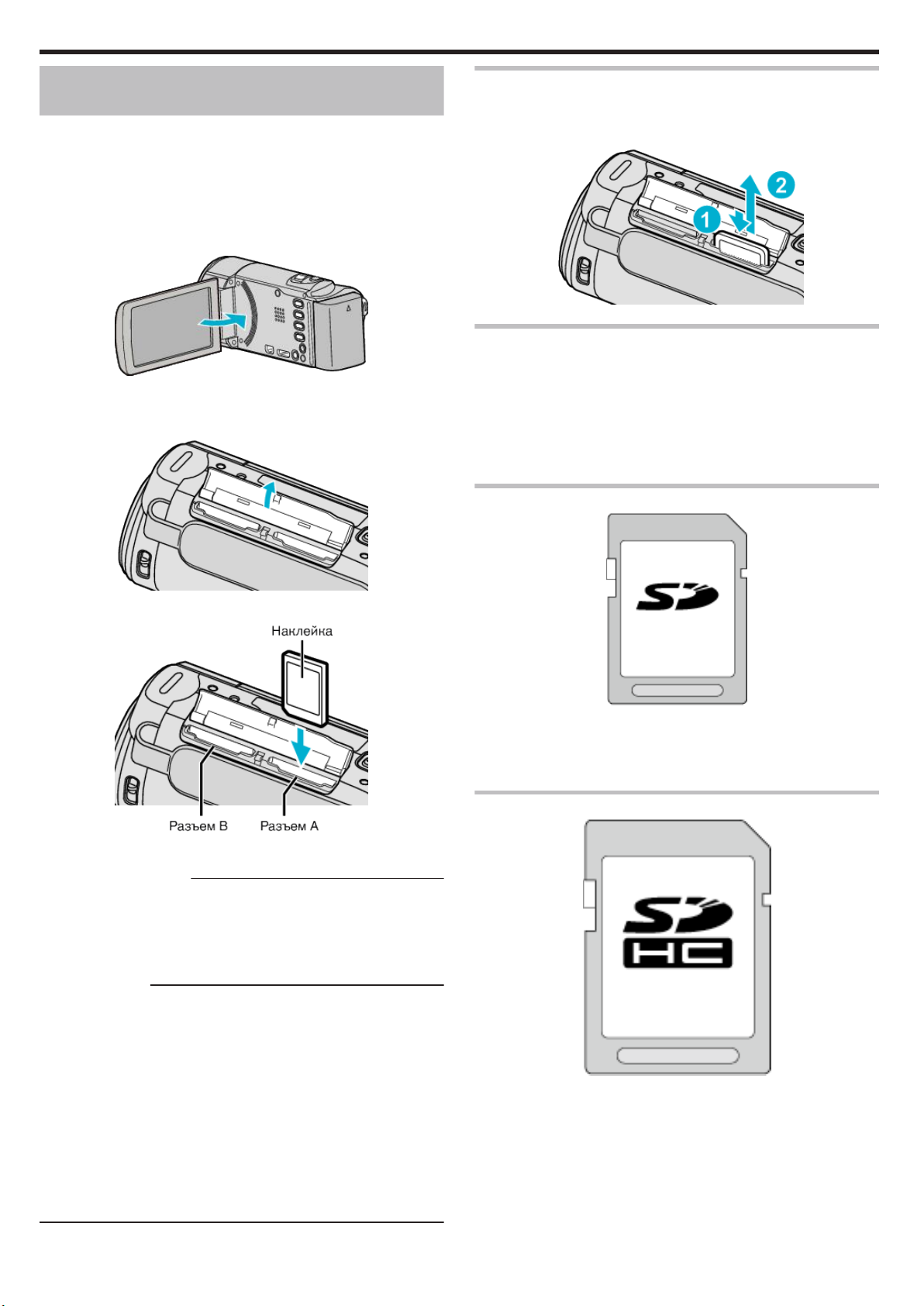
Приступая к работе
Установка SD-карты (GZ-HM440/GZHM445/GZ-HM446)
До начала съемки вставьте серийно производимую SD-карту.
Данная аппарата имеет два разъема для SD-карт. В случае, когда
установлены две SD-карты, запись может быть продолжена даже
когда одна карта заполнится.
„Типы SD-карт, которые можно использовать“ (A стр. 18)
„Использование карты Eye-Fi“ (A стр. 19)
„Приблизительное время видеозаписи“ (A стр. 52)
Закройте ЖК-монитор.
1
Откройте крышку.
2
Извлечение карты
Слегка нажмите на SD-карту один раз, а затем вытяните ее из
разъема.
Типы SD-карт, которые можно использовать
С данной аппарат могут быть использованы следующие SD-карты.
При работе следует использовать SD-карты следующих
производителей.
Panasonic
0
TOSHIBA
0
SanDisk
0
Eye-Fi
0
SD-карта
Вставьте SD-карту в разъем А.
3
Вставляйте карту этикеткой наружу.
0
ПРЕДУПРЕЖДЕНИЕ :
Убедитесь, что вы не вставляете карту другой стороной.
0
Это может привести к повреждению аппарат и карты.
Устанавливайте и извлекайте SD-карту только когда аппарата
0
выключена.
Вставляя карту, не прикасайтесь к металлическим контактам.
0
ПРИМЕЧАНИЕ :
Запись автоматически переключается с разъема А на разъем В,
0
когда карта в разъеме А заполняется.
„НЕПРЕРЫВНАЯ СЪЕМКА“ (A стр. 88)
Чтобы активировать запись на карту, необходимо настроить выбор
0
носителя.
„ЗАП. ВИДЕО НА СЛОТЫ (GZ-HM440/GZ-HM445/GZ-HM446)
“ (A стр. 103)
„ЗАП. ФОТО НА СЛОТЫ (GZ-HM440/GZ-HM445/GZ-HM446)
“ (A стр. 103)
При использовании карт, которые использовались на других
0
устройствах, необходимо отформатировать (инициализировать)
карту, с помощью настройки „ФОРМАТИР. SD-КАРТЫ“ из установок
носителя.
„ФОРМАТИР. SD-КАРТЫ“ (A стр. 110)
Данная аппарата совместима с SD-картами вместимостью от 256
0
МБ до 2 ГБ.
Используйте совместимую SD-карту класса 4 или выше (2 ГБ) для
0
видеозаписи.
SDHC-карта
Используйте SDHC-совместимую карту класса 4 и выше (от 4 ГБ до
0
32 ГБ) для видеозаписи.
18
Page 19
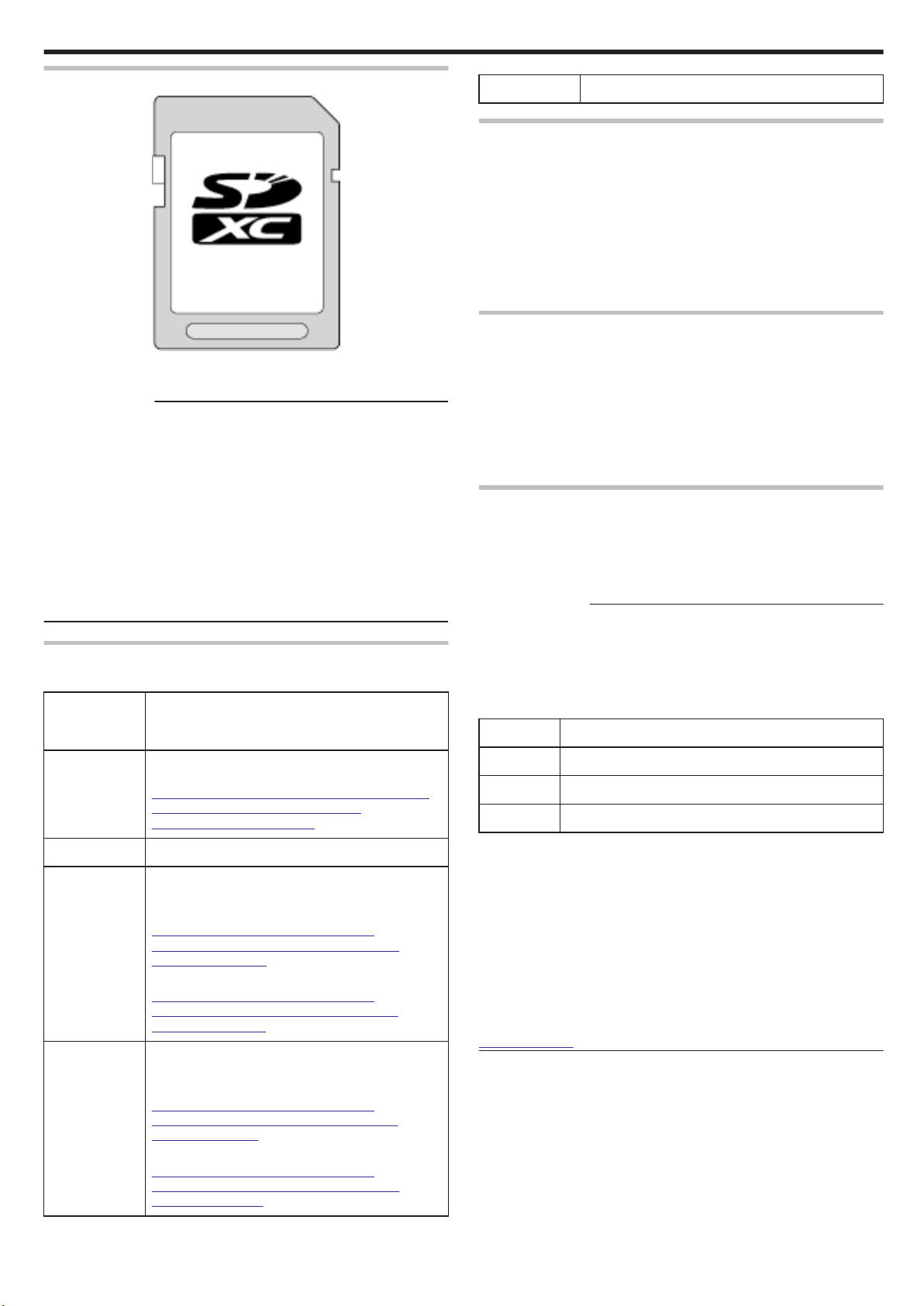
Приступая к работе
SDXC-карта
Используйте совместимую SDXC-карту класса 4 или выше (макс. 64
0
ГБ).
ПРИМЕЧАНИЕ :
Использование SD-карт (включая SDHC/SDXC-карты), отличных от
0
указанных выше, может привести к сбоям записи или потере
данных.
Для записи видео с „КАЧЕСТВО ВИДЕО“, установленным на
0
„UXP“, рекомендуется использовать совместимую SDHC/SDXC-
карту 6 класса.
Класс 4 и класс 6 имеют гарантированную минимальную скорость
0
передачи в 4МБ/сек и 6МБ/сек соответственно во время чтения или
записи данных.
Вы также можете использовать совместимую SDHC/SDXC-карту 10
0
класса.
Для предотвращения потери данных не прикасайтесь к контактам
0
SD-карты.
Если компьютер не распознает карту SDXC
Проверьте и обновите операционную систему вашего компьютера.
Windows XP /
Windows XP
SP1
Windows XP
SP2 / Windows
XP SP3
Windows Vista Необходимо обновить до SP1 или выше.
Windows Vista
SP1 / Windows
Vista SP2
Windows 7 Необходимо загрузить обновление программного
Необходимо обновить до SP2 или выше.
Необходимо загрузить обновление программного
обеспечения. (KB955704)
http://www.microsoft.com/downloads/details.aspx?
FamilyID=1cbe3906-ddd1-4ca2-b727c2dff5e30f61&displaylang=en
Необходимо загрузить обновление программного
обеспечения. (KB975823)
32-разрядная версия
0
http://www.microsoft.com/downloads/en/
details.aspx?FamilyID=2d1abe01-0942-4f8aabb2-2ad529de00a1
64-разрядная версия
0
http://www.microsoft.com/downloads/en/
details.aspx?FamilyID=7d54c53f-017c-4ea5ae08-34c3452ba315
обеспечения. (KB976422)
32-разрядная версия
0
http://www.microsoft.com/downloads/en/
details.aspx?FamilyID=3ee91fc2-a9bc-4ee1aca3-2a9aff5915ea
64-разрядная версия
0
http://www.microsoft.com/downloads/en/
details.aspx?FamilyID=73f766dd-7127-4445b860-47084587155f
Mac OS Несовместимы.
Использование карты Eye-Fi
Eye-Fi – это карта памяти SD с функцией доступа к беспроводной
локальной сети.
Используя карту Eye-Fi, вы можете передавать видео и фото на
компьютер или в Интернет. (Необходима широкополосная
беспроводная локальная сеть.)
Использование карты Eye-Fi может быть нелегальным или может быть
запрещено в странах и областях, где оно не было одобрено
соответствующими инстанциями. Обращайтесь в службу поддержки
Eye-Fi за информацией о странах и областях, где ее использование
одобрено.
Виды карт
С данным аппаратом могут быть использованы следующие карты EyeFi.
Серия Eye-Fi X2
Eye-Fi Connect X2
0
Eye-Fi Explore X2
0
Eye-Fi Pro X2
0
Видео и фотофайлы не могут передаваться без использования серии
Eye-Fi X2.
Использование карты Eye-Fi
Осуществите настройки на карте Eye-Fi с помощью Eye-Fi Center.
См. инструкции по установке и работе с Eye-Fi Center в руководстве
по эксплуатации.
Записанные видео и фото передаются автоматически. (Ранее
0
переданные файлы не передаются повторно.)
ПРИМЕЧАНИЕ :
Передача файлов невозможна во время режима записи,
0
редактирования или форматирования карты.
Невозможна передача файлов размером более 2 ГБ. (с июля 2010
0
г.)
Передача может занять длительное время или быть прервана в
0
зависимости от условий соединения.
Значок Описание
M
O
O
Рекомендуется использовать адаптер переменного тока при
0
передаче файлов большого размера.
Если он не работает должным образом, сначала используйте Eye-Fi
0
Helper, чтобы проверить, верны ли настройки карты Eye-Fi. Также
можно попробовать осуществить передачу данных, вставив карту
Eye-Fi в другое устройство, например, компьютер.
Не используйте видеокамеру в местах, где запрещено
0
использование беспроводной связи, например, в самолете.
Перед тем, как удалить файл, убедитесь, что передача на компьютер
0
или загрузка на веб-сайт обмена видео осуществлена.
Новейшую справочную информацию о картах Eye-Fi можно получить
0
на веб-сайте Eye-Fi, Inc..
http://www.eye.fi/
Использование карты Eye-Fi
Готовность к передаче с карты Eye-Fi
Идет передача с карты Eye-Fi (анимированный)
19
Page 20
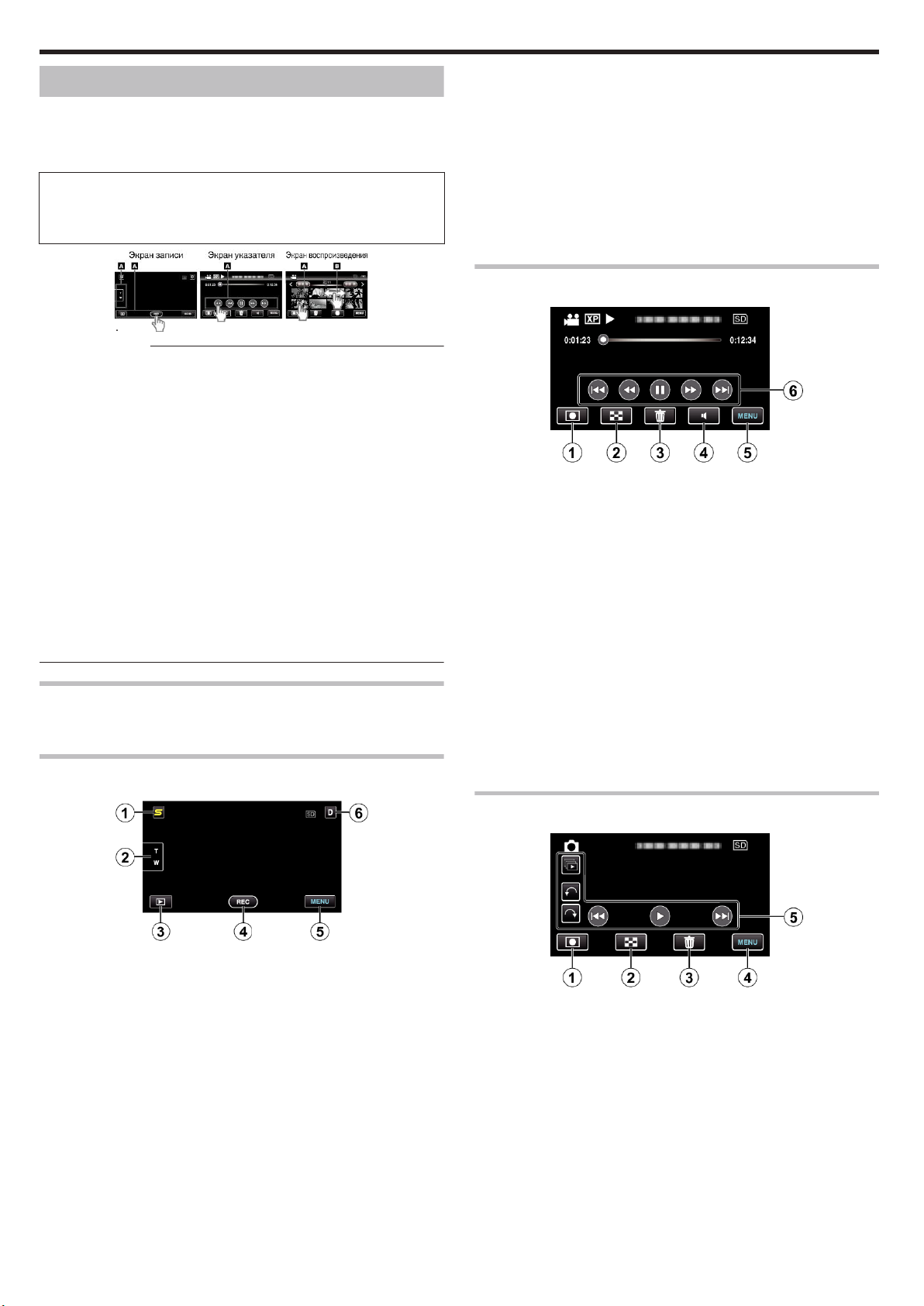
Приступая к работе
Использование сенсорного экрана
Кнопки операций, эскизы и элементы меню отображаются на
сенсорном экране в соответствии с используемым режимом.
Существует два способа работы с сенсорным экраном – нажатие и
0
перетаскивание. Ниже приводится несколько примеров.
A Нажмите отображенную на сенсорном экране кнопку (значок) или
эскиз (файл), чтобы осуществить выбор.
B Перетащите эскизы на сенсорный экран, чтобы найти желаемый
файл.
.
ПРИМЕЧАНИЕ :
Сенсорный экран данного аппарата чувствителен к нажиму. Когда
0
сенсорный экран не реагирует должным образом, надавите
пальцем чуть сильнее.
Аккуратно нажимайте кнопки (значки) на сенсорном экране. Кнопки
0
могут не реагировать должным образом, если нажать на неверную
область.
Не нажимайте и не трите экран слишком сильно.
0
Если вы наложите на экран защитное покрытие или наклейку, он
0
может не реагировать должным образом.
Не прикасайтесь к сенсорному экрану предметами с острыми или
0
твердыми концами.
Нажатие в двух местах одновременно может привести к сбою в
0
работе.
Осуществите „РЕГ. СЕНСОР. ЭКРАНА“, если чувствительная
0
область экрана не совпадает с областью, к которой вы
прикасаетесь. (Отрегулируйте его, прикоснувшись к нему углом SDкарты или чем-либо подобным. Не прикасайтесь к нему предметами
с острым концом и не нажимайте слишком сильно.)
„РЕГ. СЕНСОР. ЭКРАНА“ (A стр. 105)
Названия кнопок и функций на ЖК-мониторе
Следующие экраны отображаются во время режимов видео и фото и
функционируют в качестве сенсорных экранов.
Экран записи (видео/фото)
Кнопка отображения
6
Некоторые дисплеи исчезают через 3 секунды.
Используйте кнопку n, чтобы изменить отображение, как
показано ниже.
0
Нажмите кнопку n
Дисплеи отображаются около 3 секунд после каждого нажатия.
0
Нажмите и удерживайте кнопку n
Дисплеи зафиксированы и не исчезают. После установки
кнопка отображения сменяется с n на m.
Нажмите m, чтобы разблокировать дисплеи.
Экран воспроизведения (видео)
Кнопка режима записи
1
Переключает на режим записи.
0
Кнопка экрана указателя
2
„Кнопки выбора операций для воспроизведения
видео“ (A стр. 53)
Кнопку удалить
3
„Удаление текущего показываемого файла“ (A стр. 60)
Кнопка регулирования громкости
4
„Регуляция громкости видео“ (A стр. 54)
Кнопка меню
5
„Управление меню“ (A стр. 81)
Кнопки операций
6
„Кнопки выбора операций для воспроизведения
видео“ (A стр. 53)
Кнопка меню ярлыков лиц
1
Отображает экран ярлыков функций распознавания лица.
0
„Управление меню ярлыков лиц“ (A стр. 81)
Кнопка трансфокации
2
„Трансфокация“ (A стр. 29)
Кнопка режима воспроизведения
3
Переключает на режим воспроизведения.
0
Кнопка запуска/остановки записи
4
g: Кнопка запуска видеозаписи
0
0
a: Кнопка остановки видеозаписи
0
Q: Кнопка фотосъемки
Кнопка меню
5
„Управление меню“ (A стр. 81)
Экран воспроизведения (фото)
Кнопка режима записи
1
Переключает на режим записи.
0
Кнопка экрана указателя
2
„Кнопки выбора операций для воспроизведения
фотографий“ (A стр. 55)
Кнопку удалить
3
„Удаление текущего показываемого файла“ (A стр. 60)
Кнопка меню
4
„Управление меню“ (A стр. 81)
Кнопки операций
5
20
Page 21
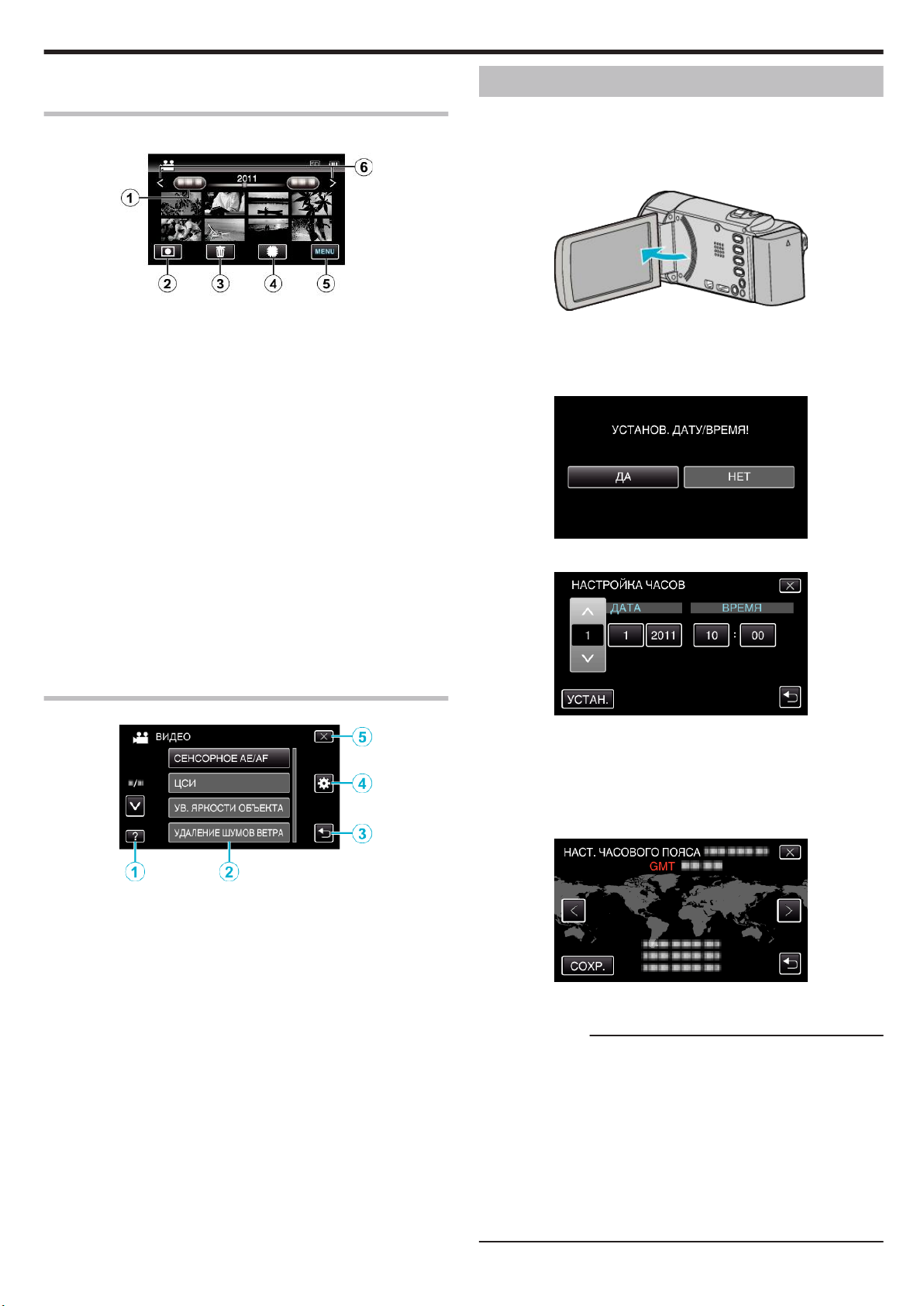
Приступая к работе
„Кнопки выбора операций для воспроизведения
фотографий“ (A стр. 55)
Экран указателя
Кнопка даты
1
„Кнопки выбора операций для воспроизведения
видео“ (A стр. 53)
„Кнопки выбора операций для воспроизведения
фотографий“ (A стр. 55)
Кнопка режима записи
2
Переключает на режим записи.
0
Кнопку удалить
3
„Удаление выбранных файлов“ (A стр. 60)
Кнопка носителя воспроизведения
4
Переключает между SD-картой и встроенной памятью или
0
разъемом А и разъемом В (GZ-HM440/GZ-HM445/GZ-HM446).
Кнопка меню
5
„Управление меню“ (A стр. 81)
Кнопка следующая/предыдущая страница
6
„Кнопки выбора операций для воспроизведения
видео“ (A стр. 53)
„Кнопки выбора операций для воспроизведения
фотографий“ (A стр. 55)
Настройка часов
Экран „УСТАНОВ. ДАТУ/ВРЕМЯ!“ появится, когда вы в первый раз
включите аппарат после покупки, когда аппарат не использовался
долгое время или когда время еще не установлено.
Настройте часы до начала съемки.
Откройте ЖК-монитор.
1
Аппарат включится.
0
При закрытии ЖК-монитора аппарат автоматически
0
выключается.
Нажмите „ДА“, когда отобразится „УСТАНОВ. ДАТУ/ВРЕМЯ!“.
2
Установите дату и время.
3
Экран меню
Кнопка справка
1
Элементы меню
2
Кнопка возврат
3
Общая кнопка меню
4
Кнопка закрыть
5
„Управление меню“ (A стр. 81)
При нажатии года, месяца, дня, часов или минут будут
0
отображены значки „∧“ и „∨“.
Нажмите ∧ или ∨, чтобы откорректировать год, месяц, число,
0
часы и минуты.
После установки даты и времени нажмите „УСТАН.“.
4
Выберите место, где вы живете, и нажмите „СОХР.“.
5
Отображаются название города и разница во времени.
0
Нажмите < или >, чтобы выбрать название города.
0
ПРИМЕЧАНИЕ :
Часы можно будет перенастроить позже.
0
„Переустановка часов“ (A стр. 22)
При использовании аппарат в другой стране, вы можете установить
0
местное время для записи.
„Настройка часов на местное время во время
путешествия“ (A стр. 25)
„УСТАНОВ. ДАТУ/ВРЕМЯ!“ отображается, когда вы включаете
0
аппарат после того, как он не использовался на протяжении
длительного времени.
Аппарат должен быть подключен к сети с помощью адаптера
переменного тока более 24 часов до того, как будут установлены
часы, чтобы зарядить внутреннюю батарею часов.
21
Page 22
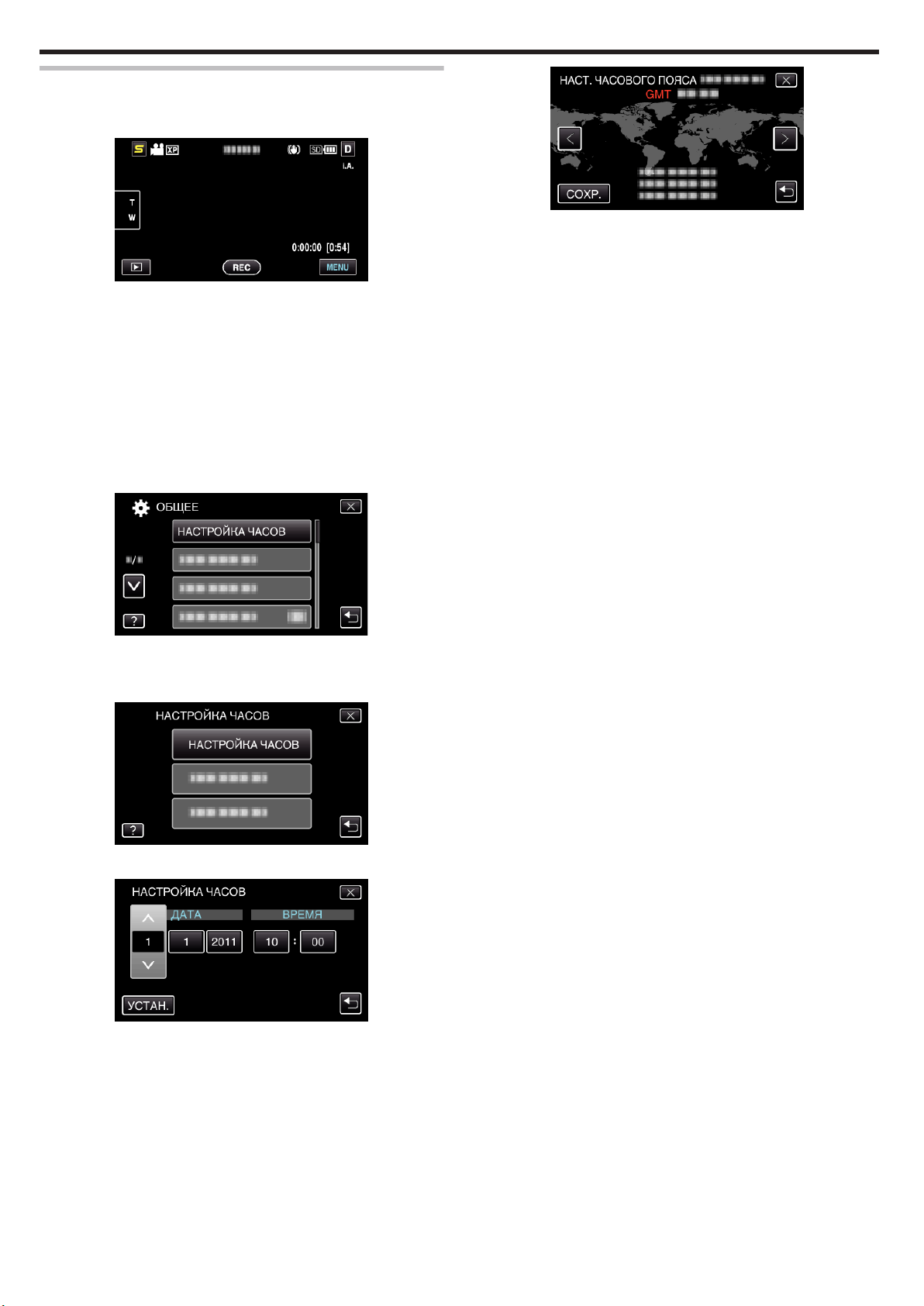
Приступая к работе
Переустановка часов
Установите часы с помощью „НАСТРОЙКА ЧАСОВ“ в меню.
Нажмите „MENU“.
1
2
Нажмите „Q“.
Нажмите „НАСТРОЙКА ЧАСОВ“.
3
Отображаются название города и разница во времени.
0
Нажмите < или >, чтобы выбрать название города.
0
Нажмите ∧ или ∨, чтобы передвигаться вперед или назад до
0
нужной величины.
Нажмите „НАСТРОЙКА ЧАСОВ“.
4
Установите дату и время.
5
При нажатии года, месяца, дня, часов или минут будут
0
отображены значки „∧“ и „∨“.
Нажмите ∧ или ∨, чтобы откорректировать год, месяц, число,
0
часы и минуты.
После установки даты и времени нажмите „УСТАН.“.
6
Выберите место, где вы живете, и нажмите „СОХР.“.
7
22
Page 23
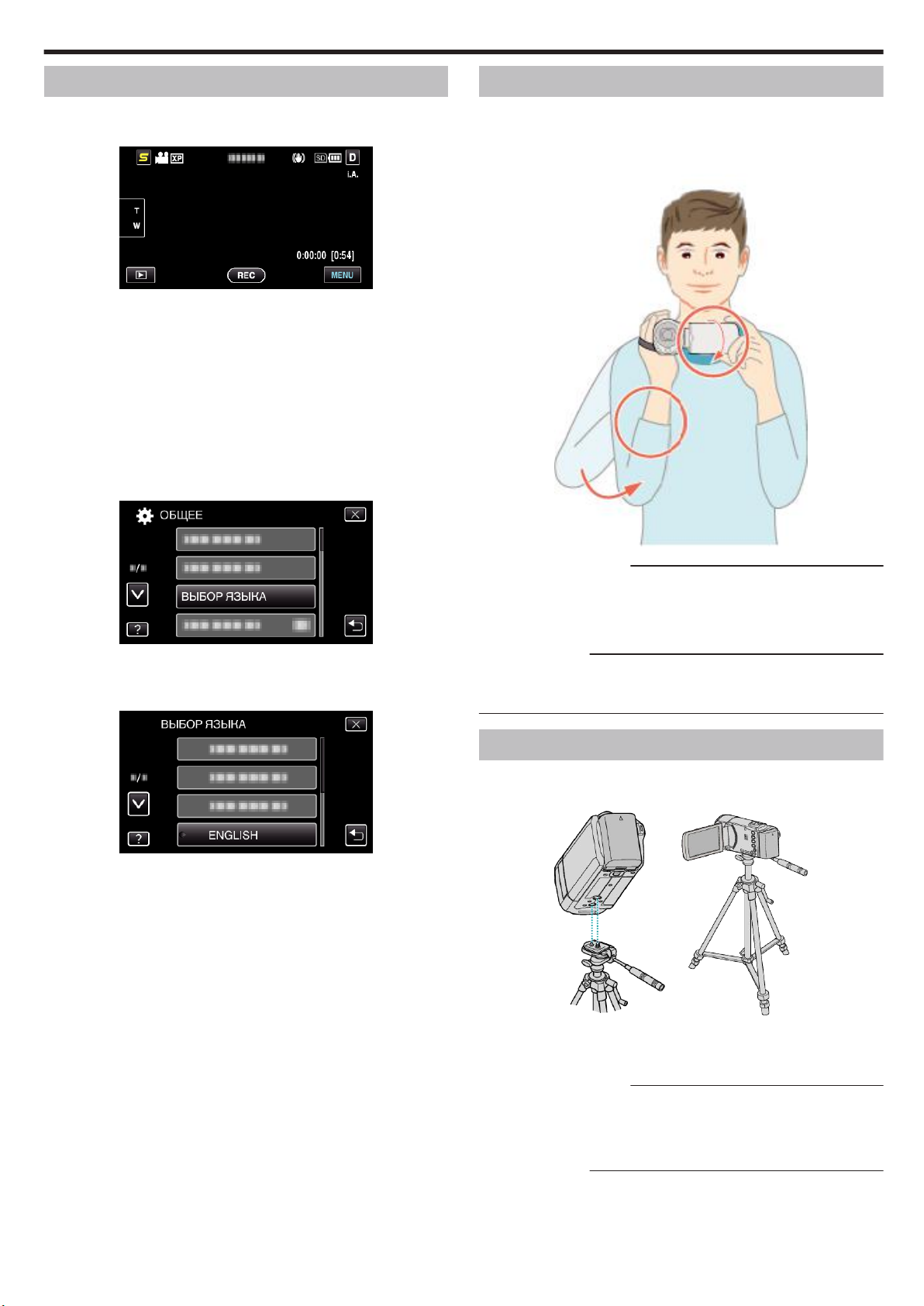
Приступая к работе
Изменение языка дисплея
Язык дисплея может быть изменен.
Нажмите „MENU“.
1
2
Нажмите „Q“.
Нажмите „ВЫБОР ЯЗЫКА“.
3
Как держать аппарат
Во время съемки держите локти близко к телу, чтобы избежать
вибрации камеры.
Нажмите ∧ или ∨, чтобы передвигаться вперед или назад до
0
нужной величины.
Нажмите на желаемый язык.
4
Нажмите ∧ или ∨, чтобы передвигаться вперед или назад до
0
нужной величины.
ПРЕДУПРЕЖДЕНИЕ :
Будьте осторожны с аппарат при транспортировке, чтобы не
0
уронить ее.
Если аппарата используется детьми, одни должны находиться под
0
руководством взрослых.
ПРИМЕЧАНИЕ :
Если вибрация камеры слишком сильная, используйте цифровой
0
стабилизатор изображения.
„Снижение вибрации камеры“ (A стр. 45)
Установка штатива
Данный аппарат может быть установлен на штатив (или штатив-упор).
Это очень удобно для избежания вибрации камеры при съемке из
одного положения.
Чтобы избежать падения аппарат со штатива, проверьте отверстия
0
для крепежных винтов на штативе и установочные отверстия на
аппарате перед установкой и крепко закрутите винты.
ПРЕДУПРЕЖДЕНИЕ :
Во избежание травм или повреждений в результате падения
0
аппарата, внимательно ознакомьтесь с руководством по
эксплуатации используемого штатива (или штатива-упора) и
убедитесь, что камера надежно прикреплена к нему.
ПРИМЕЧАНИЕ :
Рекомендуется использовать штатив или штатив-упор при съемке в
0
условиях с возможностью вибрации камеры (например в темных
местах или при максимальной трансфокации).
23
Page 24
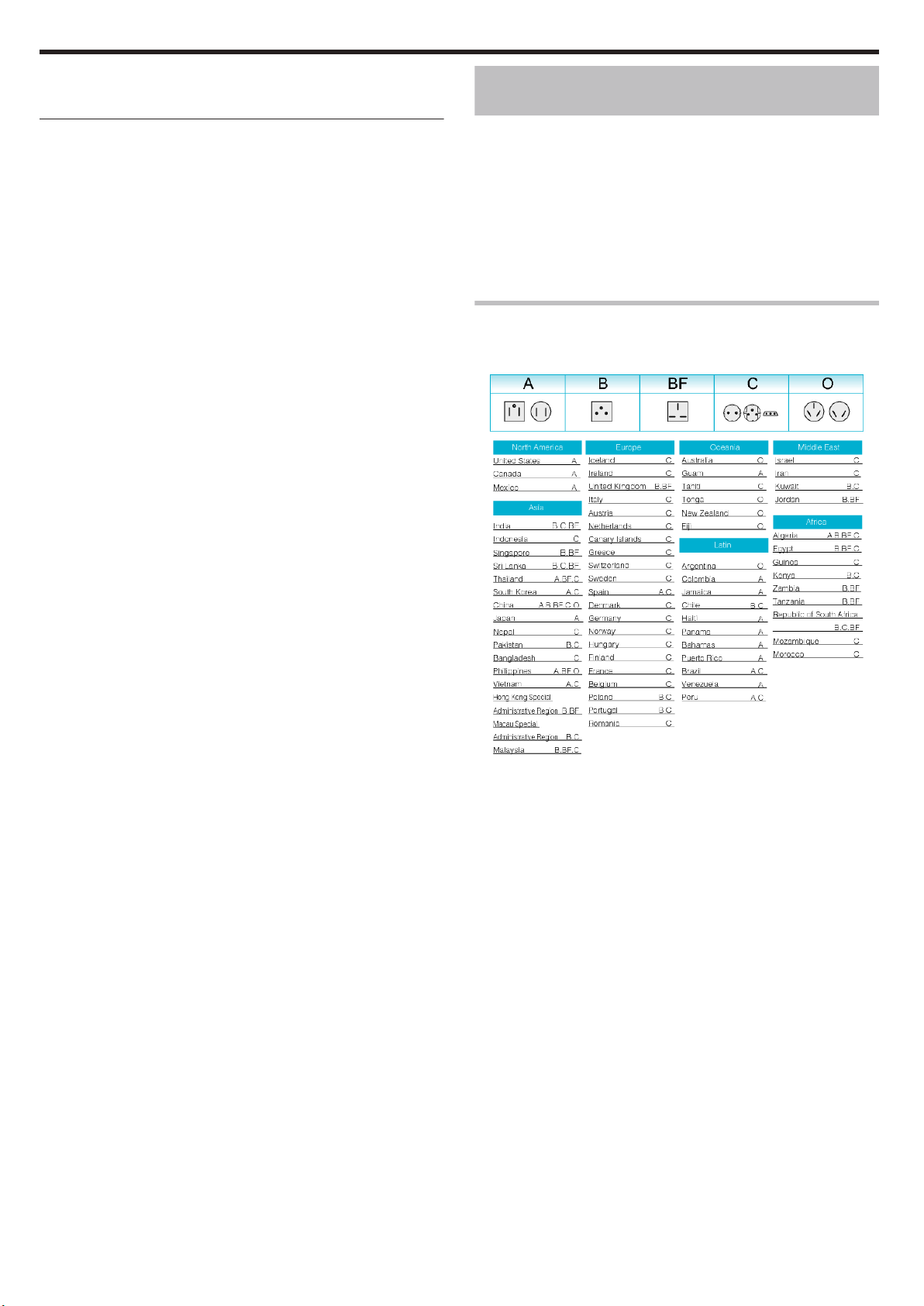
Приступая к работе
Установите цифровой стабилизатор изображения на Z (ВЫКЛ) при
0
использовании штатива для съемки.
„Снижение вибрации камеры“ (A стр. 45)
Использование аппарата в других странах
Форма розеток питания различна в разных странах и регионах.
Для зарядки аккумуляторного блока вам понадобится вилка-адаптер,
подходящая по форме к розетке.
„Зарядка аккумуляторного блока в других странах“ (A стр. 24)
Измените дату и время на местные, выбрав место вашего назначения
в „НАСТ.ОБЛАСТИ“ раздела „НАСТРОЙКА ЧАСОВ“.
„Настройка часов на местное время во время
путешествия“ (A стр. 25)
Когда выбрано „ВКЛ“ в „НАС. ЛЕТ. ВРЕМЕНИ“ раздела „НАСТРОЙКА
ЧАСОВ“, время устанавливается на 1 час вперед.
„Установка летнего времени“ (A стр. 25)
Зарядка аккумуляторного блока в других странах
Форма розеток питания различна в разных странах и регионах.
Для зарядки аккумуляторного блока вам понадобится вилка-адаптер,
подходящая по форме к розетке.
24
Page 25
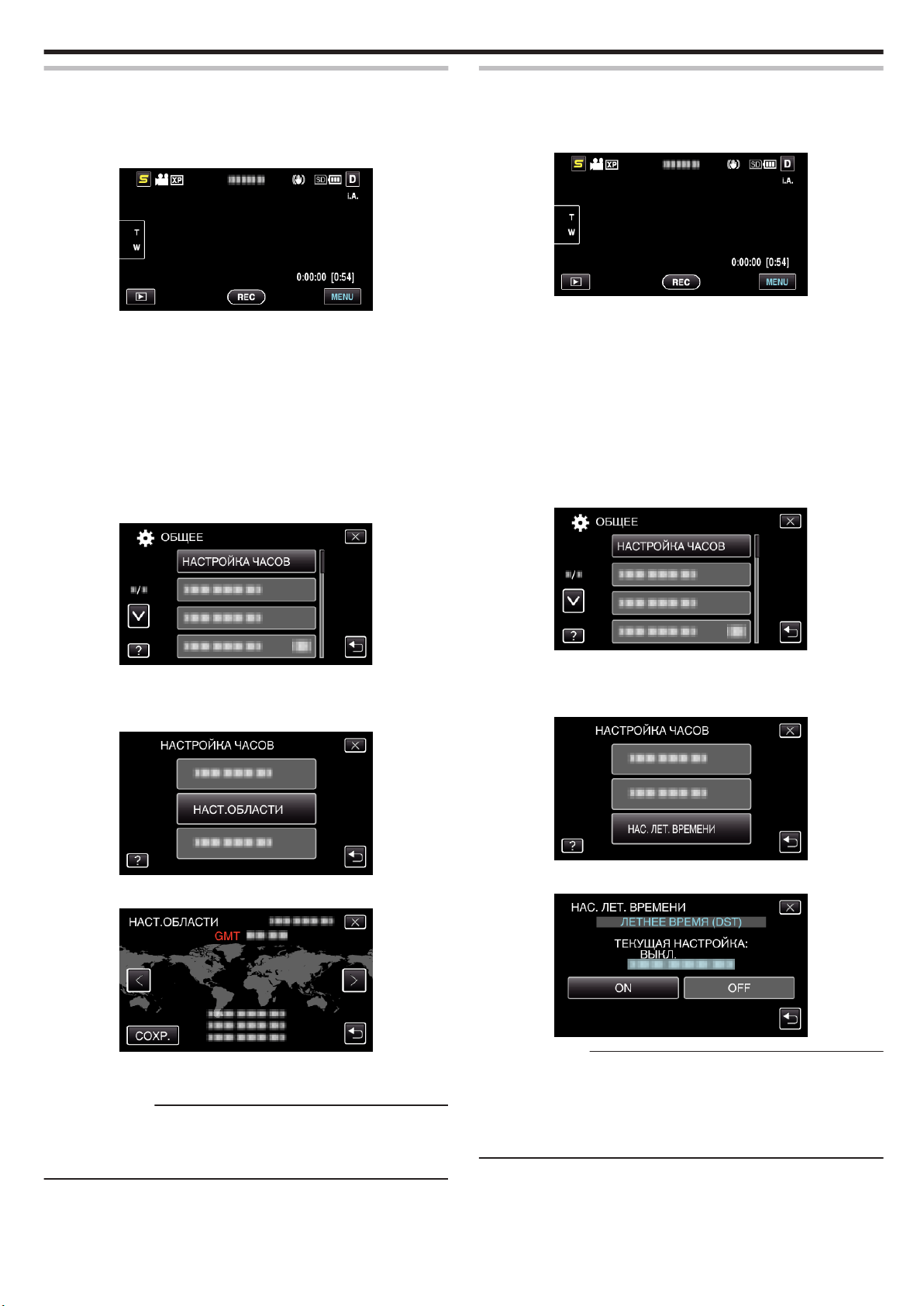
Приступая к работе
Настройка часов на местное время во время путешествия
Измените дату и время на местные, выбрав место вашего назначения
в „НАСТ.ОБЛАСТИ“ раздела „НАСТРОЙКА ЧАСОВ“.
Восстановите региональные настройки по возвращении из поездки.
Нажмите „MENU“.
1
2
Нажмите „Q“.
Нажмите „НАСТРОЙКА ЧАСОВ“.
3
Установка летнего времени
Когда выбрано „ВКЛ“ в „НАС. ЛЕТ. ВРЕМЕНИ“ раздела „НАСТРОЙКА
ЧАСОВ“, время устанавливается на 1 час вперед.
Нажмите „MENU“.
1
2
Нажмите „Q“.
Нажмите „НАСТРОЙКА ЧАСОВ“.
3
Нажмите ∧ или ∨, чтобы передвигаться вперед или назад до
0
нужной величины.
Нажмите „НАСТ.ОБЛАСТИ“.
4
Выберите место вашей поездки и нажмите „СОХР.“.
5
Отображаются название города и разница во времени.
0
Нажмите < или >, чтобы выбрать название города.
0
ПРИМЕЧАНИЕ :
Настройка „НАСТ.ОБЛАСТИ“ изменяет часы с учетом разницы во
0
времени.
По возвращении домой отмените выбор региона поездки, чтобы
восстановить первоначальные параметры часов.
Нажмите ∧ или ∨, чтобы передвигаться вперед или назад до
0
нужной величины.
Нажмите „НАС. ЛЕТ. ВРЕМЕНИ“.
4
Нажмите „ON“.
5
ПРИМЕЧАНИЕ :
Что такое летнее время?
0
Летнее время – это система установки часов на 1 час вперед на
определенный период времени в течение лета.
Это делается в основном в западных странах.
Восстановите настройки летнего времени по возвращении из
0
поездки.
25
Page 26
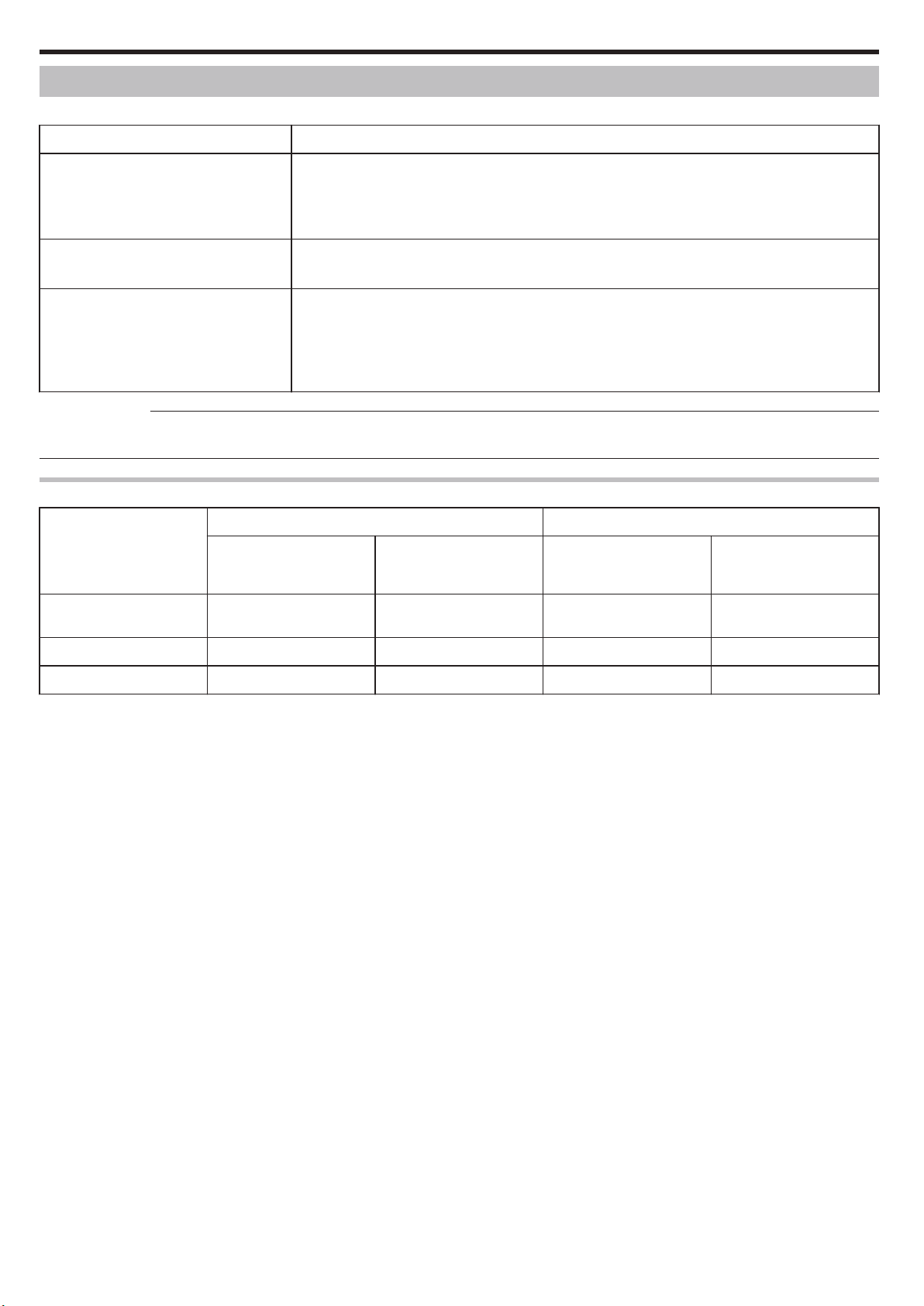
Приступая к работе
Дополнительные аксессуары
Используя дополнительный аккумуляторный блок, вы можете снимать на протяжении более длительного времени.
Название изделия Описание
Аккумуляторный блок
BN-VG114E
0
BN-VG121E
0
BN-VG138E
0
Зарядное устройство
AA-VG1
0
HDMI-кабель
VX-HD310ES
0
VX-HD315ES
0
VX-HD320
0
VX-HD330
0
Обеспечивает более длительное время записи. Он также может быть использован в качестве
0
запасного аккумуляторного блока.
Позволяет зарядку аккумуляторного блока без использования аппарат.
0
Для просмотра с высоким качеством изображения.
0
Передает видео-, аудио- и управляющие сигналы между устройствами.
0
ПРИМЕЧАНИЕ :
Дополнительные сведения см. в каталоге.
0
BN-VG114E – это такой же аккумуляторный блок, который прилагается к аппарате.
0
Приблизительное время записи (с использованием батареи)
Аккумуляторный блок
BN-VG114E
(прилагается)
GZ-HM440/
GZ-HM445/
GZ-HM446
1 ч (1 ч 5 мин) 1 ч (1 ч 5 мин) 1 ч 50 мин (2 ч) 1 ч 50 мин (1 ч 55 мин)
Фактическое время записи Время непрерывной записи
GZ-HM650/
GZ-HM655
GZ-HM440/
GZ-HM445/
GZ-HM446
GZ-HM650/
GZ-HM655
BN-VG121E 1 ч 35 мин (1 ч 40 мин) 1 ч 30 мин (1 ч 35 мин) 2 ч 50 мин (3 ч 5 мин) 2 ч 45 мин (2 ч 55 мин)
BN-VG138E 2 ч 50 мин (3 ч) 2 ч 40 мин (2 ч 55 мин) 5 ч 5 мин (5 ч 30 мин) 4 ч 55 мин (5 ч 20 мин)
Вышеуказанные величины действительны при „ПОДСВЕТКА“, установленной на „ВЫКЛ“, и „РЕГ. ЯРКОСТИ ДИСПЛЕЯ“, установленной на „4“
0
(ярче).
( ): величины при „ПОДСВЕТКА“, установленной на „ВЫКЛ“, и „РЕГ. ЯРКОСТИ ДИСПЛЕЯ“, установленной на „3“ (стандартная установка)
При трансфокации или в случае многократных остановок фактическое время записи может быть меньше.
0
(Рекомендуется иметь в запасе аккумуляторные блоки на период времени, в три раза превышающий предполагаемое время записи.)
По истечении срока службы батареи время записи становится еще меньше, даже если аккумуляторный блок полностью заряжен.
0
(Замените аккумуляторный блок на новый.)
26
Page 27
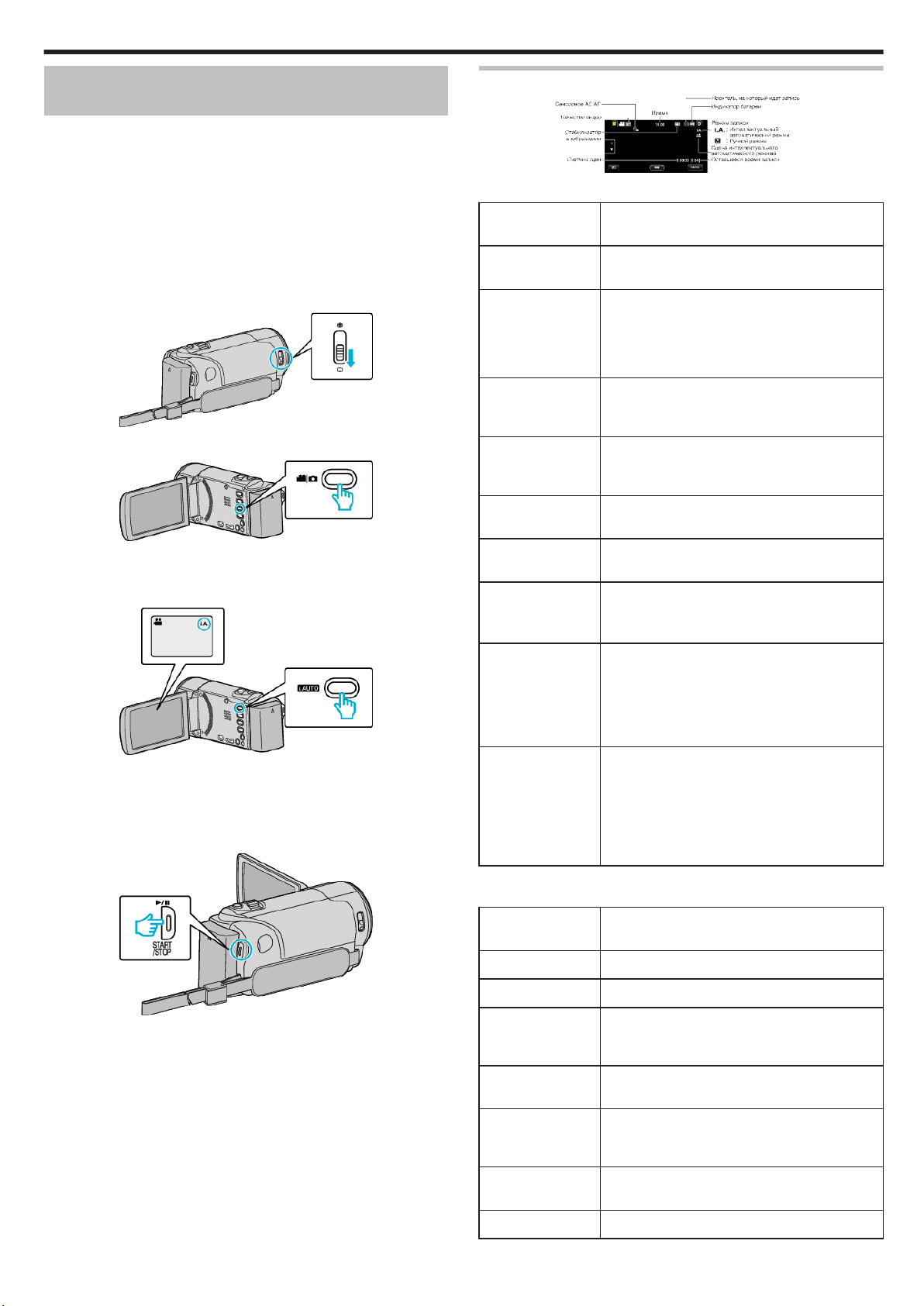
Запись
Съемка видео в интеллектуальном автоматическом режиме
Вы можете производить съемку, не устанавливая настройки,
используя интеллектуальный автоматический режим. Такие
настройки, как экспозиция и фокус будут автоматически
отрегулированы в соответствии с условиями съемки.
0
В случае особых условий съемки, например, ночной съемки (B),
съемки человека (A) и т.д., соответствующий символ отображается
на экране.
Перед записью важной сцены рекомендуется сделать пробную
0
запись.
Откройте крышку объектива.
1
Откройте ЖК-монитор и выберите режим видео.
2
Обозначения во время видеозаписи
Значок на
дисплее
Время Отображает текущее время.
Сенсорное AE/AF Отображает настройку „СЕНСОРНОЕ AE/AF“.
Качество видео Отображает значок настройки „КАЧЕСТВО
Стабилизатор
изображения
Счетчик сцен
(время записи)
„Настройка часов“ (A стр. 21)
По умолчанию установлено
„ОТСЛЕЖИВАНИЕ ЛИЦ“.
„Четкое запечатление объектов
(СЕНСОРНОЕ AE/AF)“ (A стр. 42)
ВИДЕО“, выбранной в меню записи.
„КАЧЕСТВО ВИДЕО“ (A стр. 87)
Устанавливает, нужно ли снизить вибрацию
камеры.
„Снижение вибрации камеры“ (A стр. 45)
Отображает время, прошедшее с начала
записи текущего видео.
Описание
Появится значок режима видео.
0
Убедитесь, что режим записи установлен на Интеллектуальный
3
авто.
0
Если установлен H Ручной режим, нажмите кнопку i.AUTO,
чтобы переключить режим.
С каждым нажатием режим переключается с
Интеллектуального автоматического на Ручной или наоборот.
Начните запись.
4
Нажмите еще раз, чтобы остановить запись.
0
Некоторые дисплеи исчезают через 3 секунды.
0
Нажмите кнопку n, чтобы изменить отображение.
„Кнопки выбора операций для видеозаписи“ (A стр. 28)
Оставшееся
время записи
Режим записи Нажмите кнопку i.AUTO, чтобы переключить
Индикатор
батареи
Носитель, на
который идет
запись
Сцены интеллектуального автоматического режима
o
Значок на
дисплее
E
A
D
I
Отображает оставшееся время записи видео.
режим записи с P (Интеллектуальный
автоматический) на H (Ручной) и наоборот.
Отображает примерный оставшийся заряд
аккумуляторного блока.
Подробности о заряде батареи могут быть
отображены с помощью нажатия кнопки INFO.
„Оставшееся время записи/заряд
батареи“ (A стр. 51)
Отображает значок носителя, на который
записывается видео.
Носитель может быть изменен.
„НОСИТЕЛЬ ДЛЯ ВИДЕО (GZ-HM650/GZHM655)“ (A стр. 102)
„ЗАП. ВИДЕО НА СЛОТЫ (GZ-HM440/GZHM445/GZ-HM446)“ (A стр. 103)
Описание
Красиво запечатляет цвет кожи.
Позволяет естественно запечатлять людей.
Фокусируется на удаленном объекте и
запечатляет четкое изображение с яркими
цветами.
Снимает с минимальными помехами в общем
изображении.
B
J
G
Позволяет точно снимать ночные сцены с
минимальными помехами в общем
изображении.
Предупреждает блеклое отображение цветов
при съемке в условиях яркого освещения.
Снимает, фокусируясь на близком объекте.
27
Page 28
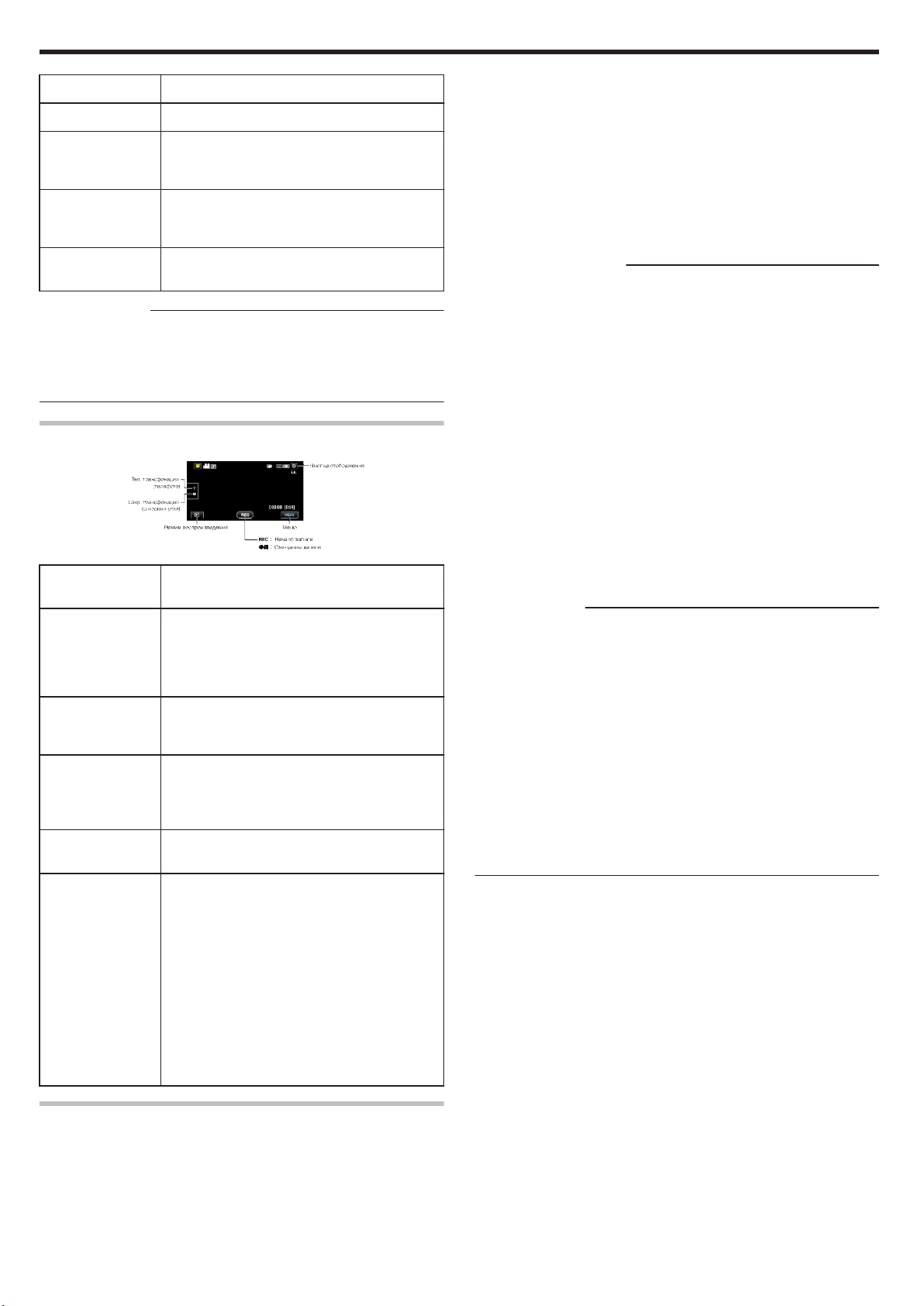
Запись
H
F
C
K
L
Ярко воспроизводит зеленый цвет деревьев.
Естественно воспроизводит цвета заката.
Регулирует настройки таким образом, что
объект не оказывается затемненным из-за
светлого фона.
Позволяет естественно снимать людей с
минимальными помехами в общем
изображении.
Снимает, фокусируясь на близком объекте,
даже в условиях недостаточного освещения.
ПРИМЕЧАНИЕ :
Сцены могут распознаваться в соответствии с условиями съемки и
0
автоматически регулироваться в Интеллектуальном
автоматическом режиме.
В зависимости от условий съемки некоторые функции могут не
0
работать должным образом.
Кнопки выбора операций для видеозаписи
Кнопка выбора
операций
Телефотогр./
широкоуг.
трансфокация
Режим
воспроизведения
L
Начало записи
g
Ожидание
записи a
MENU Отображает различные меню видеозаписи.
Кнопка
отображения n
Выполняет функции рычажка трансфокатора.
Вибрация камеры, часто возникающая при
использования рычажка трансфокатора,
может быть сведена к минимуму.
„Трансфокация“ (A стр. 29)
Переключает на режим воспроизведения.
Выполняет функции кнопки START/STOP.
„Управление меню“ (A стр. 81)
Некоторые дисплеи исчезают через 3 секунды.
Используйте кнопку n, чтобы изменить
отображение, как показано ниже.
0
Нажмите кнопку n
Дисплеи отображаются около 3 секунд
после каждого нажатия.
0
Нажмите и удерживайте кнопку n
Дисплеи зафиксированы и не исчезают.
После установки кнопка отображения
сменяется с n на m.
Нажмите m, чтобы разблокировать
дисплеи.
Описание
используется в течение 5 минут. (только при использовании
аккумуляторного блока)
„АВТОВЫКЛЮЧЕНИЕ“ (A стр. 104)
Когда „СЕНСОРНОЕ AE/AF“ установлено на „ОТСЛЕЖИВАНИЕ
0
ЛИЦ“, аппарат распознает лица и автоматически регулирует
яркость и фокус таким образом, чтобы лица были сняты четче.
„Четкое запечатление объектов (СЕНСОРНОЕ AE/AF)“ (A стр. 42)
Если оставшееся место на встроенной памяти закончится, когда
0
„НЕПРЕРЫВНАЯ СЪЕМКА“ установлено на „ВКЛ“, запись будет
продолжена после переключения на SD-карту.
„НЕПРЕРЫВНАЯ СЪЕМКА“ (A стр. 88)
ПРЕДУПРЕЖДЕНИЕ :
Не подвергайте объектив воздействию прямого солнечного света.
0
Не используйте аппарату под дождем, снегом или в местах с
0
высокой влажностью, например, в ванной.
Не используйте аппарату в местах, в которых существует
0
возможность чрезмерной влажности и пыли, а также в местах с
прямым воздействием пара или дыма.
Не отсоединяйте аккумуляторный блок, адаптер переменного тока
0
или SD-карту, когда индикатор доступа горит. Записанные данные
могут стать непригодными для последующего воспроизведения.
„Индикатор ACCESS (доступа)“ (A стр. 111)
Данный аппарат управляется микрокомпьютером.
0
Электростатические разряды, внешние шумы и помехи (от
телевизора, радио и т.п.) могут препятствовать нормальному
функционированию. В таком случае выключите питание и
отсоедините адаптер переменного тока и аккумуляторный блок.
Аппарат будет перезапущен.
Сделайте резервную копию важных записанных данных.
0
Рекомендуется скопировать Ваши важные записанные данные на
DVD-диск или на другой носитель записи для хранения.
Компания JVC не несет ответственности за утрату данных.
ПРИМЕЧАНИЕ :
Перед тем, как начинать съемку, проверьте оставшееся время
0
съемки на носителе. Если на нем недостаточно места, переместите
(скопируйте) данные на компьютер или диск.
Если на носителе много файлов, их отображение на экране
0
воспроизведения может занять некоторое время. Подождите, пока
индикатор доступа мигает, что является знаком нормальной
работы.
Не забудьте сделать копии после записи!
0
Запись останавливается автоматически, т.к. в соответствии с
0
техническими характеристиками она не может продолжаться 12
или более часов без остановки.
(Возобновление записи может занять некоторое время.)
В случае длинных записей, файл разделяется на два или более
0
меньших файлов, если его размер превышает 4 ГБ.
При длительной съемке в помещении можно подключить аппарату
0
к адаптеру переменного тока.
Полезные настройки при съемке
Когда „БЫСТРЫЙ ПОВТ. ЗАПУСК“ установлен на „ВКЛ“, аппарата
0
включается сразу же по открытии ЖК-монитора в течение 5 минут
после отключения питания путем закрытия монитора.
„БЫСТРЫЙ ПОВТ. ЗАПУСК“ (A стр. 105)
Если „АВТОВЫКЛЮЧЕНИЕ“ установлено на „ВКЛ“, аппарата
0
автоматически выключится для экономии питания, если она не
28
Page 29
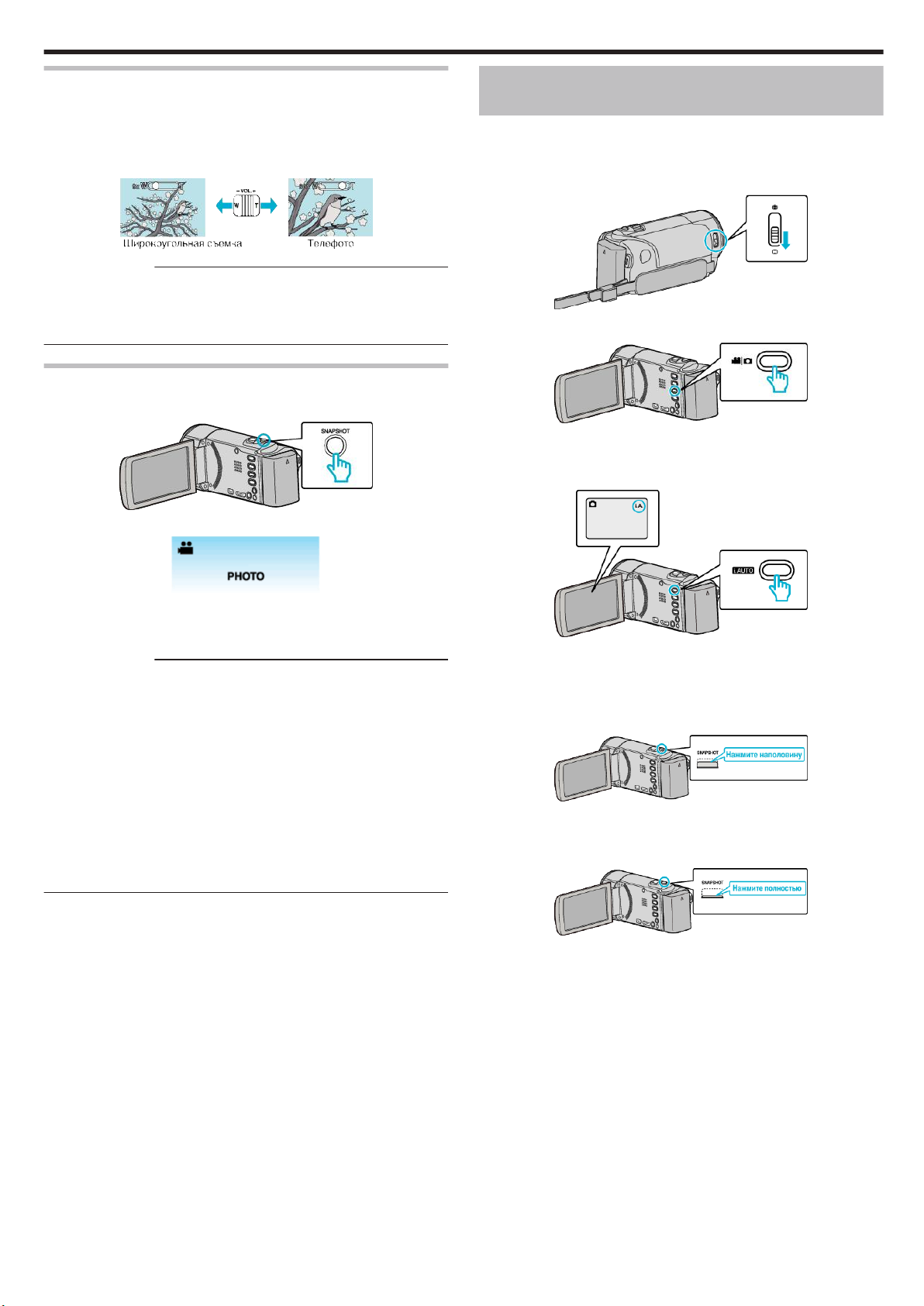
Запись
Трансфокация
Угол обзора может регулироваться с помощью трансфокации.
Используйте шир. конец (конец широкого угла) для съемки более
0
широкого угла обзора.
Используйте тел. конец (конец телефото) для увеличения объекта
0
съемки.
ПРИМЕЧАНИЕ :
При использовании цифровой трансфокации, изображение
0
становится зернистым, т.к. оно увеличивается цифровым способом.
Диапазон трансфокатора может быть изменен.
0
„МАСШТАБ“ (A стр. 88)
Фотографирование во время видеосъемки
Фотографирование осуществляется нажатием кнопки SNAPSHOT в
режиме видео (ожидание или съемка).
На экране загорается „PHOTO“, когда производится фотосъемка.
0
Фотографирование в интеллектуальном автоматическом режиме
Вы можете производить съемку, не устанавливая настройки,
используя интеллектуальный автоматический режим.
Откройте крышку объектива.
1
Откройте ЖК-монитор и выберите режим фото.
2
Появится значок режима фото.
0
Убедитесь, что режим записи установлен на Интеллектуальный
3
авто.
Фотографии, сделанные во время видеосъемки, сохраняются в
0
место, установленное в „НОСИТЕЛЬ ДЛЯ ФОТО“ или „ЗАП. ФОТО
НА СЛОТЫ“.
ПРИМЕЧАНИЕ :
Размер фотографий, сделанных в режиме видео – 1920 x 1080.
0
Операцию невозможно осуществить в следующих условиях:
0
- когда отображается меню
- когда отображаются сведения о файле или оставшийся заряд
батареи
- когда установлено „ВСПОМ. ОКНО ДЛЯ ЛИЦА“
- когда установлено „АНИМАЦИОННЫЙ ЭФФЕКТ“
„Съемка во время отображения увеличенного изображения
выбранного лица (ВСПОМ. ОКНО ДЛЯ ЛИЦА)“ (A стр. 44)
„Создание анимационных эффектов (АНИМАЦИОННЫЙ ЭФФЕКТ)
“ (A стр. 37)
Невозможно делать фотографии во время видеосъемки, когда
0
кабели подключены к HDMI (с выходом, отличным от 1080i) или
разъема аудио/видео.
0
Если установлен H Ручной режим, нажмите кнопку i.AUTO,
чтобы переключить режим.
С каждым нажатием режим переключается с
Интеллектуального автоматического на Ручной или наоборот.
Установите фокус на необходимом объекте.
4
Когда фокусировка завершена, значок фокуса загорается
0
зеленым светом.
Сделайте фото.
5
PHOTO загорается, когда производится фотосъемка.
0
Некоторые дисплеи исчезают через 3 секунды.
0
Нажмите кнопку n, чтобы изменить отображение.
„Кнопки выбора операций для фотографирования“ (A стр. 30)
29
Page 30
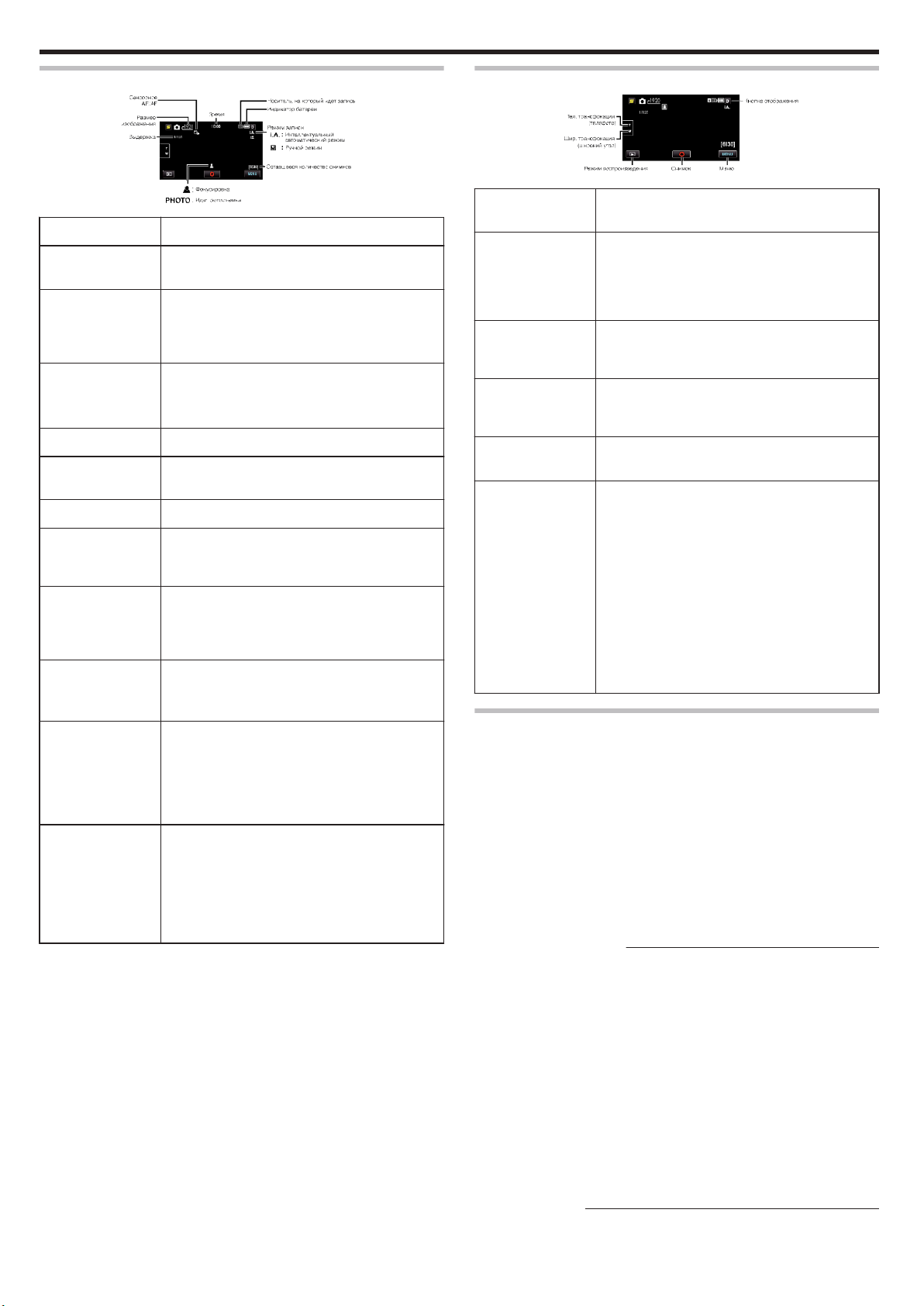
Запись
Обозначения во время фотосъемки
Значок на дисплее Описание
Время Отображает текущее время.
Сенсорное AE/AF Отображает настройку „СЕНСОРНОЕ AE/AF“. По
Размер
изображения
Выдержка Отображает выдержку.
Фокусировка Загорается зеленым, когда фокусировка
Идет фотосъемка Отображается, когда производится фотосъемка.
Оставшееся
количество
снимков
Сцена
интеллектуального
автоматического
режима
Режим записи Нажмите кнопку i.AUTO, чтобы переключить режим
Индикатор
батареи
Носитель, на
который идет
запись
„Настройка часов“ (A стр. 21)
умолчанию установлено „ОТСЛЕЖИВАНИЕ ЛИЦ“.
„Четкое запечатление объектов (СЕНСОРНОЕ AE/
AF)“ (A стр. 42)
Отображает значок Размер изображения.
Размер фотографий может быть изменен.
0
„РАЗМ ИЗОБР“ (A стр. 94)
завершена.
Отображает оставшееся количество снимков при
фотографировании.
Отображает выбранную сцену интеллектуального
автоматического режима.
„Сцены интеллектуального автоматического
режима“ (A стр. 27)
записи с P (Интеллектуальный автоматический)
на H (Ручной) и наоборот.
Отображает примерный оставшийся заряд
аккумуляторного блока.
Подробности о заряде батареи могут быть
отображены с помощью нажатия кнопки INFO.
„Оставшееся время записи/заряд
батареи“ (A стр. 51)
Отображает значок носителя, на который
записывается фото.
Носитель может быть изменен.
„НОСИТЕЛЬ ДЛЯ ФОТО (GZ-HM650/GZ-HM655)
“ (A стр. 102)
„ЗАП. ФОТО НА СЛОТЫ (GZ-HM440/GZ-HM445/GZHM446)“ (A стр. 103)
Кнопки выбора операций для фотографирования
Кнопка выбора
операций
Телефотогр./
широкоуг.
трансфокация
Режим
воспроизведения
L
Снимок
Q
Меню Отображает различные меню фотосъемки.
Кнопка
отображения n
Выполняет функции рычажка трансфокатора.
Вибрация камеры, часто возникающая при
использования рычажка трансфокатора,
может быть сведена к минимуму.
„Трансфокация“ (A стр. 31)
Переключает на режим воспроизведения.
Выполняет функции кнопки SNAPSHOT.
Однако, фокус не может быть настроен с
помощью нажатия кнопки наполовину.
„Управление меню“ (A стр. 81)
Некоторые дисплеи исчезают через 3 секунды.
Используйте кнопку n, чтобы изменить
отображение, как показано ниже.
0
Нажмите кнопку n
Дисплеи отображаются около 3 секунд
после каждого нажатия.
0
Нажмите и удерживайте кнопку n
Дисплеи зафиксированы и не исчезают.
После установки кнопка отображения
сменяется с n на m.
Нажмите m, чтобы разблокировать
дисплеи.
Описание
Полезные настройки при съемке
Если „АВТОВЫКЛЮЧЕНИЕ“ установлено на „ВКЛ“, аппарата
0
автоматически выключится для экономии питания, если она не
используется в течение 5 минут. (только при использовании
аккумуляторного блока)
„АВТОВЫКЛЮЧЕНИЕ“ (A стр. 104)
Когда „СЕНСОРНОЕ AE/AF“ установлено на „ОТСЛЕЖИВАНИЕ
0
ЛИЦ“, аппарат распознает лица и автоматически регулирует
яркость и фокус таким образом, чтобы лица были сняты четче.
„Четкое запечатление объектов (СЕНСОРНОЕ AE/AF)“ (A стр. 42)
При съемке в темных местах настройте „ПОДСВЕТКА“.
0
„ПОДСВЕТКА (GZ-HM445/GZ-HM446/GZ-HM650/GZ-HM655)
“ (A стр. 92)
ПРЕДУПРЕЖДЕНИЕ :
Не подвергайте объектив воздействию прямого солнечного света.
0
Не используйте аппарату под дождем, снегом или в местах с
0
высокой влажностью, например, в ванной.
Не используйте аппарату в местах, в которых существует
0
возможность чрезмерной влажности и пыли, а также в местах с
прямым воздействием пара или дыма.
Не отсоединяйте аккумуляторный блок, адаптер переменного тока
0
или SD-карту, когда индикатор доступа горит. Записанные данные
могут стать непригодными для последующего воспроизведения.
Данный аппарат управляется микрокомпьютером.
0
Электростатические разряды, внешние шумы и помехи (от
телевизора, радио и т.п.) могут препятствовать нормальному
функционированию. В таком случае выключите питание и
отсоедините адаптер переменного тока и аккумуляторный блок.
Аппарат будет перезапущен.
ПРИМЕЧАНИЕ :
30
Page 31

Перед записью важной сцены рекомендуется сделать пробную
0
запись.
Цифровой стабилизатор изображения не работает при
0
фотографировании.
Запись
Трансфокация
Угол обзора может регулироваться с помощью трансфокации.
Используйте шир. конец (конец широкого угла) для съемки более
0
широкого угла обзора.
Используйте тел. конец (конец телефото) для увеличения объекта
0
съемки.
Доступны следующие параметры трансфокации:
0
- Оптическая трансфокация (1-40-кратная)
ПРИМЕЧАНИЕ :
В режиме фотосъемки доступна только оптическая трансфокация.
0
31
Page 32

Запись
Съемка в ручном режиме
Вы можете сами отрегулировать настройки, такие как яркость,
используя ручной режим.
Ручной режим съемки может быть установлен и для видео-, и для
фотосъемки.
Откройте крышку объектива.
1
Откройте ЖК-монитор.
2
Откройте ЖК-монитор и выберите режим видео или фото.
3
Появится значок режима видео или фото.
0
Выберите ручной режим съемки.
4
Меню съемки в ручном режиме
Можно настроить следующие элементы.
Название Описание
a ВЫБОР СЦЕНЫ
h ФОКУСИРОВКА
i НАСТРОЙКА
ЯРКОСТИ
k БАЛАНС БЕЛОГО
l ВСТРЕЧНАЯ
ЗАСВЕТКА
o ТЕЛЕ МАКРО
Съемка, соответствующая условиям,
0
может быть легко осуществлена.
„Выбор сцены“ (A стр. 33)
Используйте ручную фокусировку, если
0
объект не фокусируется автоматически.
„Ручная регуляция
фокусировки“ (A стр. 34)
Общая яркость экрана может быть
0
отрегулирована.
Используйте при съемке в темных или
0
ярко освещенных местах.
„Регулировка яркости“ (A стр. 34)
Общий цвет экрана может быть
0
отрегулирован.
Используйте, если цвет на экране
0
отличается от естественного цвета.
„Настройка баланса белого
цвета“ (A стр. 35)
Корректирует изображение, если
0
объект оказывается затемненным из-за
светлого фона.
Используйте при съемке против света.
0
„Настройка компенсации задней
подсветки“ (A стр. 36)
Используйте для снимков объектов
0
крупным планом (макросъемки).
„Съемка крупным планом“ (A стр. 36)
Если установлен Интеллектуальный автоматический режим,
0
нажмите кнопку i.AUTO, чтобы переключить режим.
С каждым нажатием режим переключается с
Интеллектуального автоматического на Ручной или наоборот.
Начните запись.
5
Нажмите еще раз, чтобы остановить запись.
0
ПРИМЕЧАНИЕ :
Ручные настройки отображаются только в ручном режиме.
0
32
Page 33

Запись
Выбор сцены
Часто встречающиеся сцены могут быть сняты с наиболее
подходящими настройками.
Нажмите „MENU“.
1
Нажмите „ВЫБОР СЦЕНЫ“.
2
Нажмите ∧ или ∨, чтобы передвигаться вперед или назад до
0
нужной величины.
Нажмите L, чтобы выйти из меню.
0
0
Нажмите J, чтобы вернуться к предыдущему экрану.
Нажмите на нужную сцену.
3
* Специально созданные снимки.
Настройка Эффект
b В ТЕМНОТЕ
g ПРОЖЕКТОР
Автоматически увеличивает усиление и
делает сцену ярче с помощью большой
выдержки, когда вокруг темно.
Используйте штатив для предотвращения
вибрации камеры.
Позволяет избежать чрезмерной яркости
объекта под светом.
ПРИМЕЧАНИЕ :
Невозможно установить все сцены „ВЫБОР СЦЕНЫ“ во время
0
„ЗАМЕДЛЕННАЯ СЪЕМКА“.
Нажмите L, чтобы выйти из меню.
0
Когда установка будет завершена, выбранная сцена
0
отображается незамедлительно.
33
Page 34

Запись
Ручная регуляция фокусировки
Установите ручную регуляцию фокуса в том случае, если в
Интеллектуальном автоматическом режиме изображение
недостаточно четкое, или по желанию.
Нажмите „MENU“.
1
Нажмите „ФОКУСИРОВКА“.
2
Нажмите ∧ или ∨, чтобы передвигаться вперед или назад до
0
нужной величины.
Нажмите L, чтобы выйти из меню.
0
0
Нажмите J, чтобы вернуться к предыдущему экрану.
Нажмите „РУЧНАЯ“.
3
Регулировка яркости
Вы можете отрегулировать яркость до желаемого уровня.
Нажмите „MENU“.
1
Нажмите „НАСТРОЙКА ЯРКОСТИ“.
2
Нажмите ∧ или ∨, чтобы передвигаться вперед или назад до
0
нужной величины.
Нажмите L, чтобы выйти из меню.
0
0
Нажмите J, чтобы вернуться к предыдущему экрану.
Нажмите „РУЧНАЯ“.
3
Настройте фокус.
4
Нажмите E, чтобы сфокусироваться на далеком объекте.
0
0
Нажмите p, чтобы сфокусироваться на близком объекте.
Нажмите „УСТАН.“, чтобы подтвердить.
5
Когда фокус будет подтвержден, рамка фокуса исчезнет и будут
0
отображены E и p. (Значки могут мигать.)
ПРИМЕЧАНИЕ :
Объект, сфокусированный на конце телефото (тел.), остается в
0
фокусе при уменьшении до широкого угла (шир.).
Отрегулируйте показатель яркости.
4
Диапазон компенсации во время видеосъемки: от -6 до +6
0
Диапазон компенсации во время фотосъемки: от -2,0 до +2,0
0
Нажмите ∧, чтобы увеличить яркость.
0
Нажмите ∨, чтобы уменьшить яркость.
0
Нажмите „УСТАН.“, чтобы подтвердить.
5
ПРИМЕЧАНИЕ :
Настройки для видео и фотографии могут регулироваться по
0
отдельности.
34
Page 35

Запись
Настройка баланса белого цвета
Вы можете настроить тональность цвета в соответствии с источником
света.
Нажмите „MENU“.
1
Нажмите „БАЛАНС БЕЛОГО“.
2
Нажмите ∧ или ∨, чтобы передвигаться вперед или назад до
0
нужной величины.
Нажмите L, чтобы выйти из меню.
0
0
Нажмите J, чтобы вернуться к предыдущему экрану.
Нажмите на нужную среду съемки.
3
Нажмите „РУЧНАЯ“ и продолжайте нажимать, пока появится и
2
будет мигать значок.
3
Отпустите после того, как меню исчезнет, и загорится o.
ПРИМЕЧАНИЕ :
Настройка не изменится, если нажимать „РУЧНАЯ“ слишком быстро
0
(менее 1 секунды).
Нажмите ∧ или ∨, чтобы передвигаться вперед или назад до
0
нужной величины.
Настройка
АВТО Цвет регулируется автоматически до
РУЧНАЯ Используйте, если проблема неестественных
СОЛНЦЕ Установите при съемке вне помещения в
ОБЛАКА Установите при съемке в облачный день или в
ГАЛОГЕН Установите при съемке с интенсивным
МОРСКОЙ:
ГОЛУБОЙ
МОРСКОЙ:
ЗЕЛЕНЫЙ
достижения естественных цветов.
цветов не разрешена.
солнечный день.
тени.
освещением, например с видеолампой.
Установите таким образом при съемке моря на
глубине (где вода кажется голубой), используя
дополнительный бокс для подводной съемки.
Установите таким образом при съемке моря на
мелководье (где вода кажется зеленой),
используя дополнительный бокс для подводной
съемки.
Подробные сведения
Использование РУЧНАЯ
Поднесите лист чистой белой бумаги к объективу таким образом,
1
чтобы он заполнил весь экран.
35
Page 36

Запись
Настройка компенсации задней подсветки
Вы можете корректировать изображение, если объект оказывается
слишком затемненным из-за светлого фона.
Нажмите „MENU“.
1
Нажмите „ВСТРЕЧНАЯ ЗАСВЕТКА“.
2
Нажмите ∧ или ∨, чтобы передвигаться вперед или назад до
0
нужной величины.
Нажмите L, чтобы выйти из меню.
0
0
Нажмите J, чтобы вернуться к предыдущему экрану.
Нажмите „ВКЛ“.
3
Съемка крупным планом
Вы можете делать снимки объектов крупным планом с
использованием функции телемакросъемки.
* Специально созданные снимки.
Нажмите „MENU“.
1
Нажмите „ТЕЛЕ МАКРО“.
2
По завершении настройки появится значок задней подсветки
0
l.
Нажмите ∧ или ∨, чтобы передвигаться вперед или назад до
0
нужной величины.
Нажмите L, чтобы выйти из меню.
0
0
Нажмите J, чтобы вернуться к предыдущему экрану.
Нажмите „ВКЛ“.
3
По завершении настройки появится значок телемакро o.
0
Настройка
ВЫКЛ Позволяет делать снимки объектов крупным планом
до 1 метра с использованием телефотографического
(Тел.) конца трансфокатора.
Позволяет делать снимки объектов крупным планом
до 5 см с использованием широкоугольного (Шир.)
конца трансфокатора.
ВКЛ Позволяет делать снимки объектов крупным планом
до 50 см с использованием телефотографического
(Тел.) конца трансфокатора.
Позволяет делать снимки объектов крупным планом
до 5 см с использованием широкоугольного (Шир.)
конца трансфокатора.
Подробные сведения
36
ПРЕДУПРЕЖДЕНИЕ :
Когда вы не снимаете крупным планом, установите „ТЕЛЕ МАКРО“
0
на „ВЫКЛ“.
В противном случает изображение может быть нечетким.
Page 37

Создание анимационных эффектов (АНИМАЦИОННЫЙ ЭФФЕКТ)
Вы можете добавлять различные эффекты к видео, чтобы сделать их
более оригинальными.
Откройте ЖК-монитор и выберите режим видео.
1
Появится значок режима видео.
0
Нажмите „MENU“.
2
Нажмите „АНИМАЦИОННЫЙ ЭФФЕКТ“.
3
Нажмите ∧ или ∨, чтобы передвигаться вперед или назад до
0
нужной величины.
Нажмите L, чтобы выйти из меню.
0
0
Нажмите J, чтобы вернуться к предыдущему экрану.
Выберите желаемый эффект и нажмите „УСТАН.“.
4
Нажмите < или >, чтобы передвигаться влево или вправо до
0
нужной величины.
0
Нажмите J, чтобы вернуться к меню, или нажмите L, чтобы
выйти.
Запись
Во время настройки По завершении настройки Примечание
Анимация (эффект)
отображается, когда
распознаются улыбки.
Анимация (эффект)
отображается, когда
распознаются улыбки.
Анимация (эффект)
отображается, когда
распознаются улыбки.
37
Page 38

Запись
Анимация (эффект)
отображается, когда
распознаются улыбки.
Анимация (эффект) отображается
при прикосновении к экрану.
Распознание человеческих лиц Личная аутентификационная информация
Если лицо человека зарегистрировано заранее, фокус и яркость могут
регулироваться автоматически функцией отслеживания лиц.
Одновременно может быть зарегистрировано до шести лиц с именами
и уровнем приоритета.
Рекомендуется заранее регистрировать лица, часто снимаемые на
данную камеру.
Выберите режим видео или фото.
1
Появится значок режима видео или фото.
0
Нажмите „MENU“.
2
Направьте камеру на человека, которого хотите снять.
5
Сведения собираются перед записью регистрации лиц. Пока
0
идет сбор информации, рамка мигает.
Отрегулируйте, чтобы разместить лицо в рамке, пока она
0
мигает. Когда сбор информации будет завершен, рамка
перестанет мигать и загорится.
Для отмены регистрации нажмите „ОТМЕНА“.
0
Когда появится „ОТМЕНИТЬ РАСПОЗНАВАНИЕ ЛИЦ?“,
нажмите „ДА“, чтобы вернуться к нормальному режиму записи.
Нажмите „ЗАПИСЬ“ и снимите лицо в анфас.
6
Нажмите „РЕГИСТРАЦИЯ ЛИЦ“.
3
Нажмите ∧ или ∨, чтобы передвигаться вперед или назад до
0
нужной величины.
Нажмите L, чтобы выйти из меню.
0
0
Нажмите J, чтобы вернуться к предыдущему экрану.
Нажмите „ЗАРЕГ. НОВОЕ ЛИЦО“.
4
38
Лицо запечатляется для использования на экране указателя
0
регистрации лиц.
Кроме нажатия „ЗАПИСЬ“ также можно полностью нажать
0
кнопкуSNAPSHOT для съемки.
Когда съемка завершена, раздастся характерный звук.
0
Для отмены регистрации нажмите „ОТМЕНА“.
0
Когда появится „ОТМЕНИТЬ РАСПОЗНАВАНИЕ ЛИЦ?“,
нажмите „ДА“, чтобы вернуться к нормальному режиму записи.
Нажмите „ДА“, чтобы продолжить съемку.
7
Чтобы продолжить сбор информации о лицах в направлении
0
вверх, вниз, влево и вправо, нажмите „ДА“. Для повышения
точности распознания лиц рекомендуется продолжать съемку.
Чтобы завершить запись регистрации лиц, нажмите „НЕТ“.
0
Переходите к шагу 10.
Page 39

Поворачивайте лицо медленно в четырех направлениях, чтобы
8
зарегистрировать информацию о лице.
Медленно поворачивайте лицо, смотря на камеру. Когда
0
съемка завершается для каждого направления, раздастся
характерный звук. (4 раза)
Повторите действие, пока съемка (регистрация) не будет
завершена для всех направлений.
Регистрация четырех направлений может не сработать в
0
зависимости от условий съемки. В таком случае нажмите
„ОТМЕНА“, чтобы завершить запись, затем нажмите „НЕТ“ и
переходите к шагу 10.
Если лицо не распознается должным образом при съемке,
0
зарегистрируйте лицо заново.
Смотрите в камеру и улыбайтесь.
9
0
Нажмите E или F, чтобы передвигаться влево или вправо на
одно положение.
Можно ввести до 8 символов.
0
Ввод символов
0
Пример: введение „KEN“
Нажмите „JKL“ 2 раза F Нажмите „DEF“ 2 раза F Нажмите
“MNO” 2 раза
Нажмите желаемый уровень приоритета, после чего нажмите
12
„РЕГ-Я“.
При регистрации последняя цифра записывается в качестве
0
уровня приоритета. Во время распознания лиц будет обнаружен
объект с наивысшим приоритетом (низшая цифра).
Можно изменить уровень приоритета объекта, нажав на цифру.
0
Например: чтобы изменить уровень приоритета с 3 на 1,
нажмите 1.Уровень приоритета зарегистрированного объекта
станет 1, а уровень приоритета изначального номера 1
понизится на один. (В данном примере изначальный номер 1
станет номером 2, а изначальный номер 2 станет номером 3.)
При нажатии „РЕГ-Я“ появляется экран завершения
0
регистрации.
Запись
Съемка начнется автоматически. Используя отображение %
0
улыбки в качестве справки, улыбнитесь так, чтобы значение
было как можно более высоким.
Когда съемка завершена, раздастся характерный звук.
0
Чтобы завершить запись улыбающегося лица и ввести имя,
0
нажмите „ОТМЕНА“, затем нажмите „НЕТ“ и переходите к шагу
10.
Нажмите „OK“.
10
Нажатие „OK“ регистрирует снятое лицо, и появляется экран
0
для ввода имени.
Для отмены регистрации нажмите „ОТМЕНА“.
0
Когда появится „ОТМЕНИТЬ РАСПОЗНАВАНИЕ ЛИЦ?“,
нажмите „ДА“, чтобы вернуться к нормальному режиму записи.
Используйте клавиатуру на экране, чтобы ввести имя, после чего
11
нажмите „РЕГ-Я“.
Нажмите „УДАЛИТЬ“, чтобы удалить символ.
0
Нажмите „ОТМЕНА“ для выхода.
0
Нажмите „A/a/1“, чтобы выбрать вид ввода символов из
0
заглавных букв, строчных букв и цифр.
Нажмите „OK“, чтобы завершить регистрацию.
0
Вы может редактировать информацию о лице в
0
„РЕДАКТИРОВАНИЕ“.
„Редактирование информации распознанного лица“ (A стр. 40)
ПРИМЕЧАНИЕ :
Лица могут не регистрироваться должным образом в следующих
0
случаях:
- когда лицо выглядит слишком маленьким или слишком большим по
сравнению с рамкой
- когда слишком темно или в условиях слишком яркого освещения
- когда лицо расположено горизонтально или под наклоном
- когда часть лица скрыта
- когда в рамке находится несколько лиц
Чтобы повысить точность распознания лиц, поместите в рамку
0
только одно и лицо, и регистрируйте лица в условиях хорошего
освещения.
В зависимости от условий и среды съемки лица могут быть не
0
распознаны должным образом. В таком случае зарегистрируйте
лицо заново.
Во время съемки лица могут быть не распознаны должным образом,
0
если уровень распознания лиц низкий. В таком случае
зарегистрируйте лицо заново.
Отслеживание лиц, вспомогательное окно для лица и отображение
0
имени могут не работать должным образом в зависимости от
зарегистрированных лиц, условий съемки (расстояние, угол,
яркость и т.д.) и выражений лиц.
Отслеживание лиц, вспомогательное окно для лица и отображение
0
имени могут не работать должным образом в случае наличия
похожих друг на друга людей, например, братьев и сестер,
родителей и детей и т.д.
39
Page 40

Запись
Установка ОТОБРАЖЕНИЯ %УЛЫБКИ/ИМЕНИ
„ОТОБР. %УЛЫБКИ/ИМЕНИ“ позволяет настроить элементы
отображения при обнаружении лиц.
Этот параметр отображается только, когда для параметра
„СЕНСОРНОЕ AE/AF“ установлено значение „ОТСЛЕЖИВАНИЕ ЛИЦ“
.
„Четкое запечатление объектов (СЕНСОРНОЕ AE/AF)“ (A стр. 42)
Откройте ЖК-монитор и выберите режим видео или фото.
1
Появится значок режима видео или фото.
0
Нажмите „MENU“.
2
В зависимости от условий съемки некоторые лица могут быть не
0
распознаны.
Вы можете зарегистрировать личную аутентификационную
0
информацию, например, лицо, имя и уровень приоритета человека,
перед съемкой.
Одновременно может быть отображено до трех
0
зарегистрированных лиц в соответствии с уровнем приоритета.
„Распознание человеческих лиц Личная аутентификационная
информация“ (A стр. 38)
Редактирование информации распознанного лица
Редактирование информации распознанного лица
Вы можете изменить зарегистрированные имя, уровень приоритета и
информацию о лице.
Нажмите „MENU“.
1
Нажмите „ОТОБР. %УЛЫБКИ/ИМЕНИ“.
3
Нажмите желаемую настройку.
4
Настройка
ВЫКЛ Отображает только рамки при обнаружении лиц.
ВКЛ Отображает рамки, имена и уровень улыбки (%) при
Рамка: отображается вокруг обнаруженных лиц.
0
Имя: отображается для зарегистрированных лиц.
Уровень улыбки: отображается значение (0 % - 100 %) для
обнаруженных улыбок.
обнаружении лиц.
Подробные сведения
Нажмите „РЕГИСТРАЦИЯ ЛИЦ“.
2
Нажмите ∧ или ∨, чтобы передвигаться вперед или назад до
0
нужной величины.
Нажмите L, чтобы выйти из меню.
0
0
Нажмите J, чтобы вернуться к предыдущему экрану.
Нажмите „РЕДАКТИРОВАНИЕ“.
3
Нажмите на человека, информацию о котором необходимо
4
отредактировать.
ПРИМЕЧАНИЕ :
Камера может распознавать до 16 лиц. Уровень улыбки будет
0
отображен для 3 наиболее крупных лиц на экране.
40
Нажмите на элемент, который необходимо отредактировать.
5
Page 41

Если вы выбрали „ЗАПИСАТЬ СНОВА“, переходите к шагу 5 в
0
„„Распознание человеческих лиц Личная аутентификационная
информация“ (A стр. 38) “.
Если вы выбрали „ИЗМЕНИТЬ ИМЯ“, переходите к шагу 11 в
0
“„Распознание человеческих лиц Личная аутентификационная
информация“ (A стр. 39) ”.
Если вы выбрали „ИЗМЕНИТЬ ПОРЯДОК ОЧЕРЕДНОСТИ“,
0
переходите к шагу 12 в „„Распознание человеческих лиц Личная
аутентификационная информация“ (A стр. 39) “.
„Распознание человеческих лиц Личная аутентификационная
информация“ (A стр. 38)
Отмена (удаление) информации распознанного лица
Вы может отменить (удалить) зарегистрированную информацию о
лице.
Нажмите „MENU“.
1
0
На выбранном человеке появится A.
0
Чтобы снять A с человека, нажмите на него еще раз.
Нажмите „УСТАН.“.
5
Нажмите „ДА“.
6
Запись
Нажмите „РЕГИСТРАЦИЯ ЛИЦ“.
2
Нажмите ∧ или ∨, чтобы передвигаться вперед или назад до
0
нужной величины.
Нажмите L, чтобы выйти из меню.
0
0
Нажмите J, чтобы вернуться к предыдущему экрану.
Нажмите „ОТМЕНА“.
3
Нажмите „ДА“, чтобы удалить информацию о лице для
0
выбранного человека.
Нажмите „НЕТ“, чтобы вернуться к предыдущему экрану.
0
Нажмите „OK“, когда появится экран завершения удаления.
0
Нажмите „ВЫЙТИ“.
7
Нажмите на человека, регистрацию которого необходимо
4
удалить.
41
Page 42

Запись
Четкое запечатление объектов (СЕНСОРНОЕ AE/AF)
„СЕНСОРНОЕ AE/AF“ – это функция, регулирующая фокус и яркость,
основываясь на области, к которой вы прикасаетесь.
Заранее зарегистрировав лицо человека, вы сможете активировать
отслеживание этого человека даже не выбирая его во время съемки.
Эта функция доступна в режиме видео- и фотосъемки.
Выберите режим видео или фото.
1
Фокус и яркость будут отрегулированы автоматически в
0
соответствии с нажатой областью (лицо/цвет/область). Вокруг
выбранного объекта (лицо/цвет) появится зеленая рамка, а
вокруг выбранной области – белая рамка.
Чтобы отменить настройку, нажмите на область за пределами
0
зеленой или белой рамки.
Чтобы сбросить, нажмите желаемую область (лицо/цвет/
0
область) еще раз.
Настройка Подробные сведения
ВЫКЛ Отключает функцию.
Появится значок режима видео или фото.
0
Нажмите „MENU“.
2
Нажмите „СЕНСОРНОЕ AE/AF“.
3
Нажмите ∧ или ∨, чтобы передвигаться вперед или назад до
0
нужной величины.
Нажмите L, чтобы выйти из меню.
0
0
Нажмите J, чтобы вернуться к предыдущему экрану.
Нажмите желаемую настройку.
4
Фокус и яркость будут отрегулированы автоматически в
0
соответствии с выбранным элементом. Кроме этого, вокруг
объекта, взятого за основу для настройки фокуса и яркости,
появится зеленая или белая рамка.
Начните съемку и нажмите желаемую область.
5
ОТСЛЕЖИВАНИЕ
ЛИЦ
ОТСЛЕЖИВАНИЕ
ЦВЕТА
ВЫБОР ОБЛАСТИ
На экране появится e. Съемка
осуществляется, отслеживая и
автоматически регулируя яркость и фокус
нажатого лица (объекта). Кроме этого,
вокруг лица (объекта) появляется зеленая
рамка. (Когда регистрируется лицо
человека, оно становится основным
объектом и зеленая рамка появляется даже
без специального выбора.)
На экране появится f. Съемка
осуществляется, отслеживая и
автоматически регулируя яркость и фокус
нажатого цвета (объекта). Кроме этого,
вокруг нажатого цвета (объекта) появляется
зеленая рамка.
На экране появится g. Съемка
осуществляется, автоматически регулируя
яркость и фокус нажатой области
(зафиксированного положения). Кроме
этого, вокруг нажатой области появляется
белая рамка.
ПРИМЕЧАНИЕ :
Когда установлено „СЕНСОРНОЕ AE/AF“, „ФОКУСИРОВКА“ будет
0
автоматически установлен на „АВТО“.
Чтобы отменить настройку, нажмите желаемую область (лицо/цвет/
0
область) еще раз. (Настройка сохраняется для зарегистрированных
лиц.)
Чтобы сбросить, нажмите на другую область (лицо/цвет/область).
0
Если камера прекратит отслеживание объекта, нажмите на него
0
еще раз.
Настройки отменяются, когда выполняется операция
0
трансфокации. (Только „ВЫБОР ОБЛАСТИ“)
Когда „ОТСЛЕЖИВАНИЕ ЛИЦ“ установлено после регистрации
0
лиц, зеленая рамка появится вокруг лица с наиболее высоким
приоритетом регистрации.
При съемке зарегистрированных лиц с использованием
0
„ОТСЛЕЖИВАНИЕ ЛИЦ“, фокус и яркость будут отрегулированы
автоматически даже без специального указания. Кроме того,
отслеживание зарегистрированных лиц может быть возобновлено,
даже если оно будет прервано. Поэтому рекомендуется заранее
регистрировать лица, часто снимаемые на данную камеру.
„Распознание человеческих лиц Личная аутентификационная
информация“ (A стр. 38)
Когда установлено „ОТСЛЕЖИВАНИЕ ЦВЕТА“, целевой объект
0
(цвет) может измениться, если будут обнаружены такие же цвета. В
таком случае нажмите на объект еще раз. Отслеживание целевого
объекта (цвета) может быть возобновлено, если он появится в
центре экрана не позднее определенного времени.
42
ПРЕДУПРЕЖДЕНИЕ :
Объекты, находящиеся близко к краям ЖК-монитора, могут не
0
реагировать или не быть распознаны при нажатии. В таком случае
переместите объект в центр и нажмите еще раз.
„ОТСЛЕЖИВАНИЕ ЦВЕТА“ может не функционировать должным
0
образом в следующих случаях:
- при съемке объектов без контраста
- при съемке объектов, движущихся на высокой скорости
- при съемке в темном месте
- при изменениях окружающей яркости
Page 43

Когда установлено „ОТСЛЕЖИВАНИЕ ЛИЦ“, объект может быть
0
утерян, если очень быстро повернуть камеру вертикально или
горизонтально. Отслеживание незарегистрированных лиц не
может быть возобновлено. Чтобы возобновить отслеживание
объекта, нажмите на него еще раз.
Фокус и яркость зарегистрированных лиц будут отрегулированы
автоматически даже без специального указания. Кроме того,
отслеживание зарегистрированных лиц может быть возобновлено,
даже если оно будет прервано. Поэтому рекомендуется заранее
регистрировать лица, часто снимаемые на данную камеру.
„Распознание человеческих лиц Личная аутентификационная
информация“ (A стр. 38)
Автоматическое запечатление улыбок (СНИМОК УЛЫБКИ)
„СНИМОК УЛЫБКИ“ автоматически делает фотографию при
обнаружении улыбки.
Эта функция доступна в режиме видео- и фотосъемки.
Выберите режим видео или фото.
1
Появится значок режима видео или фото.
0
Нажмите „MENU“.
2
Запись
Нажмите „СНИМОК УЛЫБКИ“.
3
Нажмите ∧ или ∨, чтобы передвигаться вперед или назад до
0
нужной величины.
Нажмите L, чтобы выйти из меню.
0
0
Нажмите J, чтобы вернуться к предыдущему экрану.
Нажмите „ВКЛ“.
4
Направьте камеру на человека, которого хотите снять.
5
Фотографии делаются автоматически при обнаружении
0
улыбок.
PHOTO загорается, когда производится фотосъемка.
0
Вы можете отобразить имя и уровень улыбки (%) вместе с
0
рамкой, установив „ОТОБР. %УЛЫБКИ/ИМЕНИ“ в меню на
„ВКЛ“ перед съемкой.
„Установка ОТОБРАЖЕНИЯ %УЛЫБКИ/ИМЕНИ“ (A стр. 40)
ПРИМЕЧАНИЕ :
43
Page 44

Запись
В зависимости от условий съемки (расстояние, угол, яркость и т.д.)
0
и объекта (направление лица, уровень улыбки и т.д.) эта функция
может не работать должным образом. Также трудно распознавать
улыбки в условиях задней подсветки.
По обнаружении и запечатлении улыбки должно пройти некоторое
0
время, прежде чем можно будет осуществить следующую запись.
„СНИМОК УЛЫБКИ“ не работает в следующих случаях:
0
- когда отображается меню
- когда отображаются сведения о файле или оставшийся заряд
батареи
- когда кабели подключены к HDMI (с выходом, отличным от 1080i)
или разъема аудио/видео во время видеосъемки.
- когда установлено „ВСПОМ. ОКНО ДЛЯ ЛИЦА“
- когда установлено „АНИМАЦИОННЫЙ ЭФФЕКТ“
„Съемка во время отображения увеличенного изображения
выбранного лица (ВСПОМ. ОКНО ДЛЯ ЛИЦА)“ (A стр. 44)
„Создание анимационных эффектов (АНИМАЦИОННЫЙ ЭФФЕКТ)
“ (A стр. 37)
ПРЕДУПРЕЖДЕНИЕ :
Когда для параметра „СЕНСОРНОЕ AE/AF“ установлено значение
0
„ВЫБОР ОБЛАСТИ“ или „ОТСЛЕЖИВАНИЕ ЦВЕТА“, „СНИМОК
УЛЫБКИ“ не работает.
Если не удается достичь нужных результатов, снимайте с „СНИМОК
0
УЛЫБКИ“, установленном на „ВЫКЛ“.
Съемка во время отображения увеличенного изображения выбранного лица (ВСПОМ. ОКНО ДЛЯ ЛИЦА)
Вы можете осуществлять съемку, просматривая как общее
изображение, так и увеличенное изображение выражения лица
объекта. Вокруг лиц, которые можно увеличить, появляются рамки.
Нажмите на рамку, чтобы отследить и увеличить лицо во
вспомогательном окне.
Откройте ЖК-монитор и выберите режим видео.
1
Появится значок режима видео.
0
Нажмите „MENU“.
2
Нажмите „ВСПОМ. ОКНО ДЛЯ ЛИЦА“.
3
Начните съемку и нажмите на лицо, которое нужно увеличить.
4
При нажатии на лицо внутри рамки оно будет отображено во
0
вспомогательном окне. Положение отображения
вспомогательного окна устанавливается автоматически в
соответствии с положением нажатого лица.
Цвет рамки вокруг нажатого лица сменится на зеленый.
0
Когда нажатое лицо исчезает с экрана, вспомогательное окно
0
также исчезает. В случае зарегистрированных лиц
вспомогательное окно снова автоматически отображается,
когда они возвращаются на экран.
Нажмите „ВСПОМ. ОКНО ДЛЯ ЛИЦА“ для выхода из „L“.
0
ПРЕДУПРЕЖДЕНИЕ :
Когда установлено „ВСПОМ. ОКНО ДЛЯ ЛИЦА“, помните
0
следующее.
- Такие функции, как цифровая трансфокация, операции
трансфокации на сенсорном экране, одновременное
фотографирование, „ЗАМЕДЛЕННАЯ СЪЕМКА“ и „АВТОМАТ.
СЪЕМКА“ недоступны.
- Такие настройки, как „ФОКУСИРОВКА“ и „НАСТРОЙКА
ЯРКОСТИ“ автоматически установлены на „АВТО“.
- Если „СЕНСОРНОЕ AE/AF“ установлено на „ОТСЛЕЖИВАНИЕ
ЛИЦ“, соответствующие фокус и яркость будут отрегулированы для
человека, отображенного во вспомогательном окне.
44
Page 45

Запись
- „АНИМАЦИОННЫЙ ЭФФЕКТ“ недоступно.
Отображение вспомогательного окна также будет записано.
0
ПРИМЕЧАНИЕ :
Когда лицо увеличено и отображено во вспомогательном окне,
0
будет отображено только имя человека.
Вспомогательное окно отменяется при отключении питания.
0
Рамки вокруг лиц в режиме вспомогательного окна не
0
отображаются также легко, как в других режимах. Они
отображаются только вокруг лиц, которые можно увеличить. Рамки
не отображаются в следующих случаях:
- когда лицо объекта слишком маленькое
- когда слишком темно или в условиях слишком яркого освещения
- когда лицо расположено горизонтально или под наклоном
- когда лицо больше вспомогательного окна (например при
трансфокации).
- когда часть лица скрыта
„Распознание человеческих лиц Личная аутентификационная
информация“ (A стр. 38)
Снижение вибрации камеры
Когда установлен стабилизатор изображения, вибрация камера во
время съемки может быть значительно снижена.
Откройте ЖК-монитор и выберите режим видео.
1
Нажмите „MENU“.
2
Нажмите „ЦСИ“ (стабилизатор изображения).
3
Нажмите ∧ или ∨, чтобы передвигаться вперед или назад до
0
нужной величины.
Нажмите L, чтобы выйти из меню.
0
0
Нажмите J, чтобы вернуться к предыдущему экрану.
Нажмите желаемую настройку.
4
Отображение
Z ВЫКЛ
X ВКЛ.
Y ВКЛ. (AIS)
Выключает стабилизатор изображения.
Снижает вибрацию камеры в нормальных
условиях съемки.
Более эффективно снижает вибрацию
камеры при широкоугольной съемке ярких
сцен.
Только при широкоугольной съемке (около
5-кратной).
Настройка
ПРИМЕЧАНИЕ :
Рекомендуется установить стабилизатор изображения на „ВЫКЛ“
0
при съемке малоподвижного объекта со штатива.
При сильной вибрации камеры полная стабилизация изображения
0
может быть недостижима.
Эта настройка эффективна только при видеосъемке.
0
45
Page 46

Запись
Съемка через определенные промежутки времени (ЗАМЕДЛЕННАЯ СЪЕМКА)
Дает возможность показать в коротком видео изменения,
происходящие медленно на протяжении длительного времени, путем
съемки кадров через определенные промежутки времени.
Эта функция может быть эффективно использована при наблюдении
за природой, например за раскрытием бутона цветка.
Откройте ЖК-монитор и выберите режим видео.
1
Появится значок режима видео.
0
Нажмите „MENU“.
2
Кадры снимаются через выбранное количество времени.
0
Когда промежуток времени между съемкой установлен на
0
„ИНТЕРВАЛ В 20 СЕК.“ или выше, аппарата переключается в
энергосберегающий режим между съемками.
Когда подойдет время съемки следующего кадра,
энергосберегающий режим выключится и запись начнется
автоматически.
Нажмите кнопку START/STOP еще раз, чтобы остановить
0
запись.
Обозначения во время цейтраферной съемки
Отображение Описание
Нажмите „ЗАМЕДЛЕННАЯ СЪЕМКА“.
3
Нажмите ∧ или ∨, чтобы передвигаться вперед или назад до
0
нужной величины.
Нажмите L, чтобы выйти из меню.
0
0
Нажмите J, чтобы вернуться к предыдущему экрану.
Нажмите, чтобы выбрать промежуток времени для записи (от 1 до
4
80 секунд).
Индикатор
скорости
Качество видео Отображает значок установленного качества
Оставшееся
время записи
Идет
фотосъемка
Ожидание
записи
Фактическое
прошедшее
время
Время записи Отображает фактическое время записи видео.
Отображает установленный промежуток
времени между съемками.
видео.
Оставшееся время записи при выбранном
качестве видео.
Отображается, когда идет видеосъемка.
Мигает в энергосберегающем режиме.
Отображается, когда видеозапись
приостановлена.
Отображает фактическое время, прошедшее с
момента начала записи.
Единицей увеличения времени записи
является кадр.
Чем больше количество секунд, тем длиннее промежуток
0
между съемками.
Нажмите ∧ или ∨, чтобы передвигаться вперед или назад до
0
нужной величины.
Нажмите L, чтобы выйти из меню.
0
0
Нажмите J, чтобы вернуться к предыдущему экрану.
Начните запись.
5
46
Page 47

Запись
Настройка цейтраферной съемки
Чем больше количество секунд, тем длиннее промежуток между
съемками.
Настройка Подробные сведения
ВЫКЛ Отключает функцию.
ИНТЕРВАЛ В 1
СЕК.
ИНТЕРВАЛ В 2
СЕК.
ИНТЕРВАЛ В 5
СЕК.
ИНТЕРВАЛ В 10
СЕК.
ИНТЕРВАЛ В 20
СЕК.
ИНТЕРВАЛ В 40
СЕК.
Снимает кадры с интервалом в 1 секунды.
Записанное видео будет воспроизведено с 30кратной скоростью.
Снимает кадры с интервалом в 2 секунды.
Записанное видео будет воспроизведено с 60кратной скоростью.
Снимает кадры с интервалом в 5 секунды.
Записанное видео будет воспроизведено с
150-кратной скоростью.
Снимает кадры с интервалом в 10 секунды.
Записанное видео будет воспроизведено с
300-кратной скоростью.
Снимает кадры с интервалом в 20 секунды.
Записанное видео будет воспроизведено с
600-кратной скоростью.
Снимает кадры с интервалом в 40 секунды.
Записанное видео будет воспроизведено с 1
200-кратной скоростью.
Автоматическая съемка с распознаванием движений (АВТОМАТ. СЪЕМКА)
Данная функция позволяет аппарату снимать автоматически,
регистрируя изменения в движении объекта (яркости) внутри красной
рамки, отображенной на ЖК-мониторе. (АВТОСЪЕМКА)
Она может быть установлена и для видео-, и для фотосъемки.
Выберите режим видео или фото.
1
Появится значок режима видео или фото.
0
Создайте изображение в соответствии с видом объекта.
2
Отрегулируйте угол обзора с помощью трансфокации т.д.
0
Нажмите „MENU“.
3
ИНТЕРВАЛ В 80
СЕК.
Снимает кадры с интервалом в 80 секунды.
Записанное видео будет воспроизведено с 2
400-кратной скоростью.
ПРЕДУПРЕЖДЕНИЕ :
Во время цейтраферной съемки невозможна запись аудио.
0
Трансфокация, одновременное фотографирование и стабилизатор
0
изображения недоступны в режиме цейтраферной съемки.
Если видеозапись была остановлена при времени записи меньшем,
0
чем „0:00:00:14“, видео не будет сохранено.
Бесшовная запись деактивирована во время цейтраферной съемки.
0
ПРИМЕЧАНИЕ :
Настройки цейтраферной съемки не сохраняются после
0
выключения питания камеры.
Запись останавливается автоматически через 99 часов после
0
начала съемки.
При цейтраферной съемке с длинными интервалами между съемкой
0
кадров используйте штатив.
Также рекомендуется настраивать фокус и баланс белого цвета
вручную.
„Установка штатива“ (A стр. 23)
„Ручная регуляция фокусировки“ (A стр. 34)
„Настройка баланса белого цвета“ (A стр. 35)
Нажмите „АВТОМАТ. СЪЕМКА“.
4
Нажмите ∧ или ∨, чтобы передвигаться вперед или назад до
0
нужной величины.
Нажмите L, чтобы выйти из меню.
0
0
Нажмите J, чтобы вернуться к предыдущему экрану.
Нажмите „ВКЛ“.
5
Съемка начинается автоматически, когда объект внутри красной
6
рамки, расположенной в центре экрана, двигается.
Красная рамка появляется через 2 секунды после
0
исчезновения дисплея меню.
При видеосъемке запись продолжается в течение всего
0
времени, пока движение объекта продолжается (изменяется
47
Page 48

Запись
яркость) внутри красной рамки. Когда движение объекта
(изменения яркости) прекращается внутри красной рамки,
съемка будет остановлена через 5 секунд.
Чтобы вручную остановить запись, нажмите кнопку START/
0
STOP. Однако, т.к. настройка „АВТОМАТ. СЪЕМКА“ остается в
положении „ВКЛ“ даже после остановки записи, запись
начнется вновь, когда будут зарегистрированы движения
объекта (изменения яркости) внутри красной рамки. Для
отмены „АВТОМАТ. СЪЕМКА“, установите ее в положение
„ВЫКЛ“.
ПРЕДУПРЕЖДЕНИЕ :
Единственная доступная ручная настройка – „ТЕЛЕ МАКРО“.
0
Остальные установлены на „АВТО“.
Цифровая трансфокация, стабилизатор изображения, таймер
0
автоспуска и непрерывная съемка недоступны после установки
„АВТОМАТ. СЪЕМКА“.
„АВТОМАТ. СЪЕМКА“ не может использоваться одновременно с
0
„ЗАМЕДЛЕННАЯ СЪЕМКА“. Когда они обе установлены,
преимущество дается „ЗАМЕДЛЕННАЯ СЪЕМКА“.
„РАЗМЕР ИЗОБРАЖЕНИЯ“ не может быть изменено после того, как
0
будет выбрана „АВТОМАТ. СЪЕМКА“.
Установите его до выбора „АВТОМАТ. СЪЕМКА“.
Автоматическое выключение питания и энергосберегающий режим
0
недоступны при установленной „АВТОМАТ. СЪЕМКА“.
ПРИМЕЧАНИЕ :
Запись останавливается, когда во время съемки не происходит
0
никаких изменений в течение 5 секунд.
Настройки „АВТОМАТ. СЪЕМКА“ не сохраняются после
0
выключения питания камеры.
Съемка может не начаться, если движения объекта внутри красной
0
рамки слишком быстрые или изменения яркости слишком
незначительны.
Съемка может начаться из-за изменений яркости, даже если внутри
0
красной рамки не наблюдается никаких движений.
Невозможно начать съемку в процессе настройки трансфокации.
0
Съемка групповых фотографий (таймер автоспуска)
10-секундный таймер автоспуска и таймер распознания лиц –
функции, полезные при съемке групповых фото.
2-секундный таймер автоспуска помогает предотвратить вибрацию
камеры, вызываемой нажатием кнопки спуска.
ПРИМЕЧАНИЕ :
При фотосъемке с помощью функции таймера автоспуска
рекомендуется использовать штатив.
„Установка штатива“ (A стр. 23)
Использование 2-/10-секундного таймера автоспуска
Выберите режим фотосъемки.
1
Появится значок режима фото.
0
Нажмите „MENU“.
2
Нажмите „АВТОСПУСК“.
3
Нажмите ∧ или ∨, чтобы передвигаться вперед или назад до
0
нужной величины.
Нажмите L, чтобы выйти из меню.
0
0
Нажмите J, чтобы вернуться к предыдущему экрану.
Нажмите „2 СЕК“ или „10 СЕК“.
4
Установите фокус на необходимом объекте.
5
Когда фокусировка завершена, значок фокуса загорается
0
зеленым светом.
Сделайте фото.
6
48
Page 49

Отобразится таймер и начнется обратный отсчет до момента
0
спуска.
Чтобы остановить таймер автоспуска, снова нажмите кнопку
0
SNAPSHOT.
Запись
Использование таймера автоспуска с распознаванием
лиц
Нажатие кнопки SNAPSHOT запускает распознавание лиц, и съемка
осуществляется через три секунды после того, как другое лицо
появляется в рамке.
Эта функция удобна в случае, если вы хотите включить фотографа в
групповую фотографию.
Выберите режим фотосъемки.
1
Появится значок режима фото.
0
Нажмите „MENU“.
2
Нажмите „АВТОСПУСК“.
3
Вокруг лиц объектов появляются рамки.
0
Повторное нажатие SNAPSHOT запускает 10-секундный
0
таймер автоспуска.
Фотограф входит в кадр.
6
Спуск срабатывает через три секунды после того, как фотограф
0
появляется в рамке.
Чтобы остановить таймер автоспуска, снова нажмите кнопку
0
SNAPSHOT.
ПРИМЕЧАНИЕ :
Функция „РАСПОЗНАВАНИЕ ЛИЦ“ может не распознать лица, в
0
зависимости от условий съемки.
Нажмите ∧ или ∨, чтобы передвигаться вперед или назад до
0
нужной величины.
Нажмите L, чтобы выйти из меню.
0
0
Нажмите J, чтобы вернуться к предыдущему экрану.
Нажмите „РАСПОЗНАВАНИЕ ЛИЦ“.
4
Убедившись, что все смотрят в камеру, нажмите кнопку
5
SNAPSHOT.
49
Page 50

Запись
Настройка кнопки ПОЛЬЗОВАТЕЛЬ
Назначив одну из функций ручной настройки кнопке USER, вы
сможете получать быстрый доступ к этой функции.
Назначение функции для кнопки USER
Выберите режим видео или фото.
1
Появится значок режима видео или фото.
0
Нажмите „MENU“.
2
Нажмите „НАСТР. КНОПКИ ПОЛЬЗ.“.
3
„Ручная регуляция фокусировки“ (A стр. 34)
В случае функций с выбираемыми настройками
o
(СЕНСОРНОЕ AE/AF, БАЛАНС БЕЛОГО)
1) Нажмите кнопку USER.
2) Нажмите нужную настройку.
ПРИМЕЧАНИЕ :
Кнопка USER деактивирована, когда отображается меню.
0
Нажмите ∧ или ∨, чтобы передвигаться вперед или назад до
0
нужной величины.
Нажмите L, чтобы выйти из меню.
0
0
Нажмите J, чтобы вернуться к предыдущему экрану.
Выберите желаемую функцию.
4
Вы можете выбрать одну из следующих функций.
- В ТЕМНОТЕ
- СЕНСОРНОЕ AE/AF
- ФОКУСИРОВКА
- ВСТРЕЧНАЯ ЗАСВЕТКА
- БАЛАНС БЕЛОГО
- ЦСИ (режим видео)
- АВТОСПУСК (режим фото)
Регулировка с помощью кнопки USER
Действуйте следующим образом.
В случае функций, которые включаются и
o
выключаются.
(В ТЕМНОТЕ, ВСТРЕЧНАЯ ЗАСВЕТКА, ЦСИ,
АВТОСПУСК)
Нажмите кнопку USER, чтобы включить или выключить функцию.
В случае ФОКУСИРОВКА
o
Нажмите кнопку USER, чтобы переключить между автоматическим и
ручным ФОКУСИРОВКА. Чтобы отрегулировать фокус вручную, см.
„Ручная регуляция фокусировки“ (A стр. 34) .
50
Page 51

Оставшееся время записи/заряд батареи
Вы можете проверить оставшееся время записи на встроенной памяти
и на SD-карте, а также оставшийся заряд батареи.
Откройте ЖК-монитор и выберите режим видео или фото.
1
Появится значок режима видео или фото.
0
Нажмите кнопку INFO.
2
Если вы используете режим фото, переходите к шагу 4.
0
Отобразите оставшееся время записи.
3
Запись
Оставшееся время записи отображается только в режиме
0
видеосъемки.
Нажмите кнопку INFO, чтобы проверить оставшееся время
0
записи для каждого носителя.
Чтобы отобразить оставшийся заряд аккумуляторного блока,
0
нажмите l.
0
Нажмите J, чтобы вернуться к режиму записи.
Чтобы выйти, нажмите L.
0
Отобразите оставшийся заряд аккумуляторного блока.
4
0
В случае видеосъемки нажмите J, чтобы вернуться к
отображению оставшегося времени записи. В случае
фотосъемки нажмите, чтобы вернуться к режиму записи.
Чтобы выйти, нажмите кнопку INFO или нажмите L.
0
Оставшийся заряд батареи не будет отображаться, когда
0
адаптер переменного тока подключен.
ПРИМЕЧАНИЕ :
С экрана отображения оставшегося времени записи вы можете
0
изменить качество видео на желаемое, нажав на него.
51
Page 52

Запись
Приблизительное время видеозаписи
Качество Встроенная
UXP 40 мин 20 мин 40 мин 1 ч 20 мин 2 ч 50 мин 4 ч 20 мин 5 ч 50 мин
XP 50 мин 30 мин 1 ч 2 ч 4 ч 10 мин 6 ч 10 мин 8 ч 20 мин
SP 1 ч 20 мин 40 мин 1 ч 20 мин 2 ч 50 мин 5 ч 50 мин 8 ч 40 мин 11 ч 50 мин
EP 3 ч 20 мин 1 ч 40 мин 3 ч 40 мин 7 ч 10 мин 14 ч 50 мин 21 ч 50 мин 29 ч 50 мин
SSW 2 ч 30 мин 1 ч 20 мин 2 ч 50 мин 5 ч 40 мин 11 ч 30 мин 17 ч 23 ч
SEW 5 ч 20 мин 2 ч 50 мин 5 ч 50 мин 11 ч 40 мин 23 ч 50 мин 35 ч 10 мин 47 ч 40 мин
Реальное время записи может быть меньше, в зависимости от условий съемки.
0
память
GZ-HM650/
GZ-HM655
8 ГБ
4 ГБ 8 ГБ 16 ГБ 32 ГБ 48 ГБ 64 ГБ
SDHC/SDXC-карта
Приблизительное количество фотографий (единица: количество снимков)
Размер
изображения
640×480
(4:3)
GZ-HM650/
GZ-HM655
8 ГБ
9999 9999 9999
Встроенная память SDHC-карта
4 ГБ 8 ГБ
1440×1080
(4:3)
1920×1080
(16:9)
2400×1344
(16:9) *
* GZ-HM650/GZ-HM655
До 9 999 фотографий может быть записано на SD-карты мощностью как минимум 32 ГБ (независимо от размера фото).
0
8800 4300 8800
6700 3200 6700
4300 2100 4300
Приблизительное время записи (с использованием батареи)
Аккумуляторный блок
GZ-HM440/
GZ-HM445/
GZ-HM446
BN-VG114E
(прилагается)
BN-VG121E 1 ч 35 мин (1 ч 40 мин) 1 ч 30 мин (1 ч 35 мин) 2 ч 50 мин (3 ч 5 мин) 2 ч 45 мин (2 ч 55 мин)
BN-VG138E 2 ч 50 мин (3 ч) 2 ч 40 мин (2 ч 55 мин) 5 ч 5 мин (5 ч 30 мин) 4 ч 55 мин (5 ч 20 мин)
Вышеуказанные величины действительны при „ПОДСВЕТКА“, установленной на „ВЫКЛ“, и „РЕГ. ЯРКОСТИ ДИСПЛЕЯ“, установленной на „4“
0
(ярче).
( ): величины при „ПОДСВЕТКА“, установленной на „ВЫКЛ“, и „РЕГ. ЯРКОСТИ ДИСПЛЕЯ“, установленной на „3“ (стандартная установка)
При трансфокации или в случае многократных остановок фактическое время записи может быть меньше.
0
(Рекомендуется иметь в запасе аккумуляторные блоки на период времени, в три раза превышающий предполагаемое время записи.)
1 ч (1 ч 5 мин) 1 ч (1 ч 5 мин) 1 ч 50 мин (2 ч) 1 ч 50 мин (1 ч 55 мин)
Фактическое время записи Время непрерывной записи
GZ-HM650/
GZ-HM655
GZ-HM440/
GZ-HM445/
GZ-HM446
GZ-HM650/
GZ-HM655
52
Page 53

Воспроизведение видео
Вы можете выбрать и начать воспроизведение записанных
видеофайлов с экрана указателя (отображаются эскизы).
Выберите режим видео.
1
2
Нажмите L, чтобы выбрать режим воспроизведения.
Нажмите на файл, чтобы начать воспроизведение.
3
Воспроизведение
Нажмите I/J, чтобы выбрать носитель, с которого нужно
0
осуществить воспроизведение.
0
Нажмите e, чтобы приостановить.
0
Нажмите u, чтобы вернуться к экрану указателя.
0
Нажмите R, чтобы вернуться к режиму записи.
Кнопки выбора операций для воспроизведения видео
Во время отображения экрана указателя
Отображение Описание
Дата Переход к предыдущей/следующей странице
< Отображает предыдущий экран указателя (отображение эскизов)
> Отображает следующий экран указателя (отображение эскизов)
Эскиз (файл) Нажмите на эскиз, чтобы начать воспроизведение.
Рычажок
трансфокатора
Режим записи R
A
I/J
MENU Отображает экран меню
Прокрутите влево, чтобы перейти к предыдущему экрану указателя (отображение эскизов)
Прокрутите вправо, чтобы перейти к следующему экрану указателя (отображение эскизов)
Отображает предыдущий/следующий экран указателя (отображение эскизов)
Переключает на режим записи
Отображает экран указателя (отображение эскизов) для осуществления удаления
Переключает между экраном указателя встроенной памяти и SD-карты
Во время воспроизведения видео
Отображение Описание
53
Page 54

Воспроизведение
Указатель Отображает текущее примерное положение в сцене
Панель времени Нажмите на случайное положение – перемещается на нажатое положение
h
j
d / e
i
g
Режим записи R
u
A
U
MENU Отображает экран меню
Перетащите точку воспроизведения влево или вправо – начинает воспроизведение с нового положения
Возврат к началу сцены
Поиск в обратном направлении
Воспроизведение/пауза
Поиск в прямом направлении
Переход к следующему видео
Переключает на режим записи
Остановка (возврат к экрану указателя)
Удаление текущего выделенного файла
Регулировка громкости
ПРИМЕЧАНИЕ :
Нажмите или перетащите на рабочую область сенсорного экрана.
0
Кнопки операций на сенсорном экране исчезают, если управление
0
аппаратом не осуществляется на протяжении 3 секунд. Нажмите на
экран, чтобы снова отобразить кнопки операций.
Вы можете осуществлять поиск желаемого файла по дате записи.
0
„Поиск по дате“ (A стр. 57)
ПРЕДУПРЕЖДЕНИЕ :
Сделайте резервную копию важных записанных данных.
0
Рекомендуется скопировать Ваши важные записанные данные на
DVD-диск или на другой носитель записи для хранения.
Данный аппарат управляется микрокомпьютером.
0
Электростатические разряды, внешние шумы и помехи (от
телевизора, радио и т.п.) могут препятствовать нормальному
функционированию. В таком случае выключите питание и
отсоедините адаптер переменного тока и аккумуляторный блок.
Аппарат будет перезапущен.
0
При нажатии U, панель регулировки громкости остается на
экране даже после 1 секунды без управления.
Нажмите L для выхода из регулировки громкости.
0
Регулировка громкости деактивирована, когда подключен
0
аудио/видео кабель или кабель HDMI.
Проверка даты записи и другой информации
Нажмите кнопку INFO.
1
Вы можете отобразить дату записи и длину выбранного файла.
Регуляция громкости видео
Можно нажимать кнопку регулировки громкости, чтобы
контролировать громкость.
1
Нажмите U.
Нажмите „+“ или „-“.
2
Громкость также можно регулировать с помощью рычажка
0
трансфокатора во время воспроизведения.
54
Page 55

Воспроизведение
Воспроизведение видеофайлов с поврежденной информацией управления
Информация управления видео может быть повреждена, если запись
осуществляется неправильно, например, при выключении питания во
время записи. Вы можете осуществлять следующие операции для
воспроизведения видео с поврежденной информацией управления.
Выберите режим видео.
1
2
Нажмите L, чтобы выбрать режим воспроизведения.
Нажмите „MENU“.
3
Воспроизведение фотографий
Вы можете выбрать и начать воспроизведение записанных
фотографий с экрана указателя (отображаются эскизы).
Выберите режим фотосъемки.
1
2
Нажмите L, чтобы выбрать режим воспроизведения.
Нажмите на файл, чтобы начать воспроизведение.
3
Нажмите „ВОСПР. ДРУГОГО ФАЙЛА“.
4
Нажмите на файл, чтобы начать воспроизведение.
5
„Воспроизведение видео“ (A стр. 53)
ПРИМЕЧАНИЕ :
В папке EXTMOV создается файл MTS в случае повреждения
0
информации управления.
В зависимости от состояния поврежденного файла, в
0
воспроизведении может произойти сбой или оно может пройти
нормально.
Фотографии, снятые непрерывно в течение 2 секунд, или в
0
режиме непрерывной съемки, будут сгруппированы вместе.
Показывается только первый записанный файл, и группа
отображается в зеленой рамке.
Нажмите I/J, чтобы выбрать носитель, с которого нужно
0
осуществить воспроизведение.
0
Нажмите u, чтобы вернуться к экрану указателя.
0
Нажмите R, чтобы вернуться к режиму записи.
Кнопки выбора операций для воспроизведения
фотографий
Во время отображения экрана указателя
Фотографии, снятые непрерывно в течение 2 секунд, или в режиме
0
непрерывной съемки, будут сгруппированы вместе. Показывается
только первый записанный файл, и группа отображается в зеленой
рамке.
Отображение
Дата Переход к предыдущей/следующей странице
< Отображает предыдущий экран указателя (отображение эскизов)
> Отображает следующий экран указателя (отображение эскизов)
Описание
55
Page 56

Воспроизведение
Эскиз (файл) Нажмите на эскиз, чтобы начать воспроизведение.
Режим записи R
I/J
A
MENU Отображает экран меню
Дата записи Дата записи (отображается только на первом файле каждой даты)
Прокрутите влево, чтобы перейти к предыдущему экрану указателя (отображение эскизов)
Прокрутите вправо, чтобы перейти к следующему экрану указателя (отображение эскизов)
Переключает на режим записи
Переключает между экраном указателя встроенной памяти и SD-карты
Отображает экран указателя (отображение эскизов) для осуществления удаления
Во время воспроизведения фотографий
Отображение Описание
h
Возврат к предыдущему фото
d / e
H
I
g
Режим записи R
u
A
MENU Отображает экран меню
R
S
T
Запускает/приостанавливает слайд-шоу
„Воспроизведение слайд-шоу“ (A стр. 56)
Воспроизведение в обратном направлении во время слайд-шоу
Нормальное воспроизведение во время слайд-шоу
Переход к следующему фото
Переключает на режим записи
Возвращает к экрану указателя
Удаление текущего выделенного файла
Поворачивает влево (поворачивает на -90° с каждым нажатием)
Поворачивает вправо (поворачивает на 90° с каждым нажатием)
Непрерывное воспроизведение фотографий, сделанных с помощью непрерывной съемки
ПРИМЕЧАНИЕ :
Нажмите или перетащите на рабочую область сенсорного экрана.
0
Кнопки операций на сенсорном экране исчезают, если управление
0
аппаратом не осуществляется на протяжении 3 секунд. Нажмите на
экран, чтобы снова отобразить кнопки операций.
Фотографию можно поворачивать на 90° вправо или влево во время
0
воспроизведения.
Поворот применим только к изображению на экране.
Вы можете осуществлять поиск желаемого файла по дате записи.
0
Эта функция удобна при поиске среди большого количества файлов.
„Поиск по дате“ (A стр. 57)
ПРЕДУПРЕЖДЕНИЕ :
Данный аппарат управляется микрокомпьютером.
0
Электростатические разряды, внешние шумы и помехи (от
телевизора, радио и т.п.) могут препятствовать нормальному
функционированию. В таком случае выключите питание и
отсоедините адаптер переменного тока и аккумуляторный блок.
Аппарат будет перезапущен.
Нажмите I во время воспроизведения фотографий, чтобы начать
слайд-шоу.
„Кнопки выбора операций для воспроизведения
фотографий“ (A стр. 55)
ПРИМЕЧАНИЕ :
В слайд-шоу можно добавлять различные эффекты смены слайдов.
0
„ЭФФЕКТЫ СЛАЙД-ШОУ“ (A стр. 97)
Воспроизведение слайд-шоу
Фотографии могут воспроизводиться в режиме слайд-шоу.
56
Page 57

Воспроизведение
Поиск определенного видео/фотографии
Поиск желаемого файла на экране указателя усложняется при
наличии большого количества видеофайлов и фотографий.
Используйте кнопку поиска, чтобы найти желаемое.
„Поиск по дате записи“ (A стр. 57)
Поиск по дате
Вы можете осуществлять поиск и воспроизведение видеофайлов и
фотографий по дате записи.
Нажмите „MENU“.
1
Нажмите I/J, чтобы выбрать носитель, с которого нужно
0
осуществить воспроизведение.
Поиск может осуществляться в режиме и видео, и фото.
0
* На рисунке изображен пример в режиме видео.
Нажмите „ПОИСК ДАТЫ“.
2
Подключение к телевизору и просмотр
Вы можете подключить данный аппарат к телевизору для
воспроизведения видео. Качество изображения телевизора разнится
в зависимости от его типа и соединительного кабеля. Выберите
разъем, который наиболее подходит для вашего телевизора.
Также обратитесь к руководству по эксплуатации телевизора.
0
„Подключение с помощью мини-разъема HDMI“ (A стр. 58)
„Подключение с помощью разъема AV“ (A стр. 59)
Неправильное отображение на экране телевизора
Неисправность Действие
Изображение не
отображается на
экране
телевизора
должным
образом.
Изображение на
экране
телевизора
отображается
вертикально.
Изображение на
экране
телевизора
отображается
горизонтально.
Отсоедините кабель и снова подсоедините
0
его.
Выключите аппарат, а затем снова включите
0
его.
Установите „ВИДЕО ВЫХОД“ в меню
0
„ОБЩЕЕ“ на „4:3“.
„ВИДЕО ВЫХОД“ (A стр. 107)
Отрегулируйте экран телевизора должным
0
образом.
Нажмите дату записи, а затем нажмите „ДАЛЕЕ“.
3
Нажмите еще раз, чтобы отменить выбранную дату.
0
Нажмите на файл, чтобы начать воспроизведение.
4
Цвета
изображений
выглядят странно.
Функции HDMICEC работают
неправильно, а
телевизор не
работает при
подключении
аппарата.
Изменился язык
дисплея.
Если видео было записано с параметром
0
„x.v.Color“, установленным на „ВКЛ“,
включите настройку телевизора x.v.Color.
„x.v.Color“ (A стр. 89)
Отрегулируйте экран телевизора должным
0
образом.
В зависимости от технических
0
характеристик телевизоры могут
функционировать по-разному, даже если
они являются HDMI-CEC- совместимыми.
Поэтому не гарантируется работа функций
HDMI-CEC аппарата совместно со всеми
телевизорами. В этом случае установите
„НАСТРОЙКИ HDMI“ на „ВЫКЛ“.
„НАСТРОЙКИ HDMI“ (A стр. 108)
Это может произойти при подключении
0
аппарата к телевизору с другими
настройками языка при помощи кабеля
HDMI.
В режиме видео вы можете выбирать видеофайлы, а в режиме
0
фото – фотографии.
Будут отображены только видео, записанные в выбранный
0
день.
Нажмите L, чтобы остановить поиск и вернуться к экрану
0
указателя (отображение эскизов).
Удаление файлов на основании выбранной даты
Нажмите A на экране указателя (отображение эскизов), чтобы
удалить ненужные файлы.
„Удаление ненужных файлов“ (A стр. 60)
:
57
Page 58

Воспроизведение
Подключение с помощью мини-разъема HDMI
Если у вас есть телевизор с высоким разрешением, можно
воспроизвести запись с высоким разрешением, подключив его к
разъему HDMI.
Используйте высокоскоростной мини-кабель HDMI в качестве
0
мини-кабеля HDMI, когда не используется прилагающийся кабель.
Также обратитесь к руководству по эксплуатации телевизора.
0
Подключите камеру к телевизору.
1
0
Выключите питание камеры, нажав кнопку M и удерживая ее
около 2 секунд.
Подключите адаптер переменного тока к аппарате.
2
Нажмите внешнюю кнопку входного сигнала на телевизоре, чтобы
3
переключиться на входной сигнал аппарата, поступающий через
подключенный разъем.
Работа при подключении к телевизору через HDMI
Подключение аппарата к телевизору, поддерживающему HDMI-CEC,
с помощью кабеля HDMI позволяет осуществлять связанные
операции.
HDMI-CEC (управление потребительской электроникой) – это
0
промышленный стандарт, делающий возможным взаимодействие
между HDMI-CEC-совместимыми устройствами, подключенными с
помощью кабелей HDMI.
ПРИМЕЧАНИЕ :
Не все устройства с управлением по HDMI совместимы со
0
стандартом HDMI-CEC. Функция управления по HDMI аппарата не
работает при подключении к таким устройствам.
Не гарантируется, что аппарат будет работать со всеми
0
устройствами, поддерживающими HDMI-CEC.
В зависимости от технических характеристик каждого устройства,
0
поддерживающего HDMI-CEC, некоторые функции могут не
работать на данном аппарате. (Для получения дополнительной
информации обратитесь к руководству по эксплуатации
телевизора.)
На некоторых подключенных устройствах могут выполняться
0
непредсказуемые действия. В этом случае установите
„НАСТРОЙКИ HDMI“ на „ВЫКЛ“.
„НАСТРОЙКИ HDMI“ (A стр. 108)
Подготовка
Подключите аппарат и телевизор с помощью кабеля HDMI.
0
„Подключение с помощью мини-разъема HDMI“ (A стр. 58)
Включите телевизор и установите настройку, имеющую отношение
0
к HDMI-CEC, на „ВКЛ“. (Для получения дополнительной информации
обратитесь к руководству по эксплуатации телевизора.)
Включите аппарат и установите „НАСТРОЙКИ HDMI“ на „ВКЛ“.
0
„НАСТРОЙКИ HDMI“ (A стр. 108)
Начните воспроизведение одного из файлов.
4
„Воспроизведение видео“ (A стр. 53)
„Воспроизведение фотографий“ (A стр. 55)
ПРИМЕЧАНИЕ :
Даже если „ВЫВОД МЕНЮ НА ТВ“ в общем меню установлено на
0
„ВКЛ“ во время воспроизведения видео, кнопки (значки) и дата/
время не будут отображены на подключенном телевизоре. Кроме
этого, кнопки (значки) и дата/время, отображенные на ЖКмониторе данного аппарата не исчезнут даже после 3 секунд.
В соответствии с подключением измените настройки в „HDMI
0
ВЫХОД“.
„ВЫХОД HDMI“ (A стр. 107)
При подключении к телевизору с помощью мини-кабеля HDMI
0
изображение или звук могут выводится на телевизор неправильно,
в зависимости от подключенного телевизора.
В таком случае выполните следующие операции.
1) Отсоедините мини-кабель HDMI и снова подсоедините его.
2) Выключите аппарату, а затем снова включите ее.
С вопросами о телевизоре или способе подключения обращайтесь
0
к производителю телевизора.
Операционный метод 1
Включите аппарат.
1
Выберите режим воспроизведения.
2
Подключите кабель HDMI.
3
При включении аппарата телевизор автоматически включается
0
и переключается на режим входа HDMI.
Операционный метод 2
Выключите телевизор.
1
Данный аппарат отключается автоматически.
0
ПРИМЕЧАНИЕ :
В зависимости от подключенного телевизора язык дисплея
0
аппарата автоматически переключается на язык, который был
выбран для телевизора при включении аппарата.
(Это возможно только в случае, если аппарат поддерживает язык,
выбранный для телевизора.) Для использования аппарата с языком,
который отличается от языка дисплея телевизора, установите
„НАСТРОЙКИ HDMI“ на „ВЫКЛ“.
Язык дисплея телевизора не будет автоматически переключаться,
0
даже если изменяется язык дисплея аппарата.
Эти функции могут выполняться некорректно, если подключены
0
такие устройства, как усилитель и селектор. Установите
„НАСТРОЙКИ HDMI“ на „ВЫКЛ“.
Если HDMI-CEC работает неудовлетворительно, выключите и снова
0
включите аппарат.
ПРЕДУПРЕЖДЕНИЕ :
Во время доступа к файлам не извлекайте носитель записи и не
0
выполняйте других действий (таких, как отключение питания).
Также убедитесь в том, что питание камеры осуществляется от
сетевого адаптера, так как данные на носителе записи могут быть
повреждены в случае разрядки батареи во время работы. Если
данные на носителе записи были повреждены, выполните
58
Page 59

Воспроизведение
форматирование носителя записи для его повторного
использования.
Подключение с помощью разъема AV
Подключение прилагающегося кабеля к разъему аудио/видео
позволяет воспроизведение видеофайлов на экране телевизора.
Также обратитесь к руководству по эксплуатации телевизора.
0
Подключите камеру к телевизору.
1
0
Выключите питание камеры, нажав кнопку M и удерживая ее
около 2 секунд.
Подключите адаптер переменного тока к аппарате.
2
Нажмите внешнюю кнопку входного сигнала на телевизоре, чтобы
3
переключиться на входной сигнал аппарата, поступающий через
подключенный разъем.
Начните воспроизведение одного из файлов.
4
„Воспроизведение видео“ (A стр. 53)
„Воспроизведение фотографий“ (A стр. 55)
ПРИМЕЧАНИЕ :
С вопросами о телевизоре или способе подключения обращайтесь
0
к производителю телевизора.
59
Page 60

Редактирование
Удаление ненужных файлов
Удалите ненужные видеофайлы и фотографии, когда место на
носителе записи заканчивается.
Вместительная способность носителя записи может быть
восстановлена после удаления файлов.
„Удаление текущего показываемого файла“ (A стр. 60)
„Удаление выбранных файлов“ (A стр. 60)
ПРИМЕЧАНИЕ :
Удаленные файлы не могут быть восстановлены.
0
Защищенные файлы не могут быть удалены.
0
Снимите защиту перед удалением файла.
„Защита файлов“ (A стр. 61)
Обязательно сделайте резервные копии важных файлов на
0
компьютере.
„Резервное копирование файлов“ (A стр. 73)
Удаление текущего показываемого файла
Удаляет текущий показываемый файл.
ПРЕДУПРЕЖДЕНИЕ :
Удаленные файлы не могут быть восстановлены.
0
1
Нажмите A.
Хотя на иллюстрации показан режим видео, те же операции
0
применимы в режиме фото.
3
Нажмите A.
Нажмите на файлы, которые необходимо удалить.
4
Хотя на иллюстрации показан режим видео, те же операции
0
применимы в режиме фото.
Нажмите „ДА“.
2
Чтобы выбрать предыдущий или следующий файл, нажмите
0
h/g.
Когда не останется файлов, экран вернется к экрану указателя.
0
ПРИМЕЧАНИЕ :
Защищенные файлы не могут быть удалены.
0
Снимите защиту перед удалением файла.
„Защита файлов“ (A стр. 61)
Удаление выбранных файлов
Удаляет выбранные файлы.
ПРЕДУПРЕЖДЕНИЕ :
Удаленные файлы не могут быть восстановлены.
0
На выбранных файлах появится P.
0
Чтобы снять P с файла, нажмите на него еще раз.
Нажмите „ВЫБР. ВСЕ“, чтобы выбрать все файлы.
0
Нажмите „СНЯТЬ ВСЕ“, чтобы отменить выбор.
0
Фотографии, снятые непрерывно в течение 2 секунд, или в
0
режиме непрерывной съемки, будут сгруппированы вместе.
Показывается только первый записанный файл, и группа
отображается в зеленой рамке. При нажатии появляется экран
указателя сгруппированных файлов. Нажмите на файлы,
которые необходимо удалить, после чего нажмите „J“.
Нажмите „УСТАН.“.
5
Выберите режим видео или фото.
1
2
Нажмите L, чтобы выбрать режим воспроизведения.
60
Нажмите „ВЫПОЛНИТЬ“, чтобы подтвердить удаление.
6
Page 61

По завершении удаления нажмите „OK“.
0
Для отмены удаления нажмите „ВЫЙТИ“.
0
ПРИМЕЧАНИЕ :
Защищенные файлы не могут быть удалены.
0
Снимите защиту перед удалением файла.
„Защита файлов“ (A стр. 61)
Редактирование
Защита файлов
Чтобы избежать случайного удаления важных видеофайлов/
фотографий, защитите их.
„Наложение/снятие защиты с просматриваемого файла“ (A стр. 61)
„Наложение/снятие защиты с выбранных файлов“ (A стр. 61)
ПРЕДУПРЕЖДЕНИЕ :
При форматировании носителя записи даже защищенные файлы
0
будут удалены.
Наложение/снятие защиты с просматриваемого файла
Накладывает или снимает защиту с просматриваемого файла.
Нажмите „MENU“.
1
Нажмите „ЗАЩИТИТЬ/ОТМЕНИТЬ“.
2
Нажмите „ДА“.
3
Чтобы выбрать предыдущий или следующий файл, нажмите
0
h/g.
По завершении установки нажмите „OK“.
0
Наложение/снятие защиты с выбранных файлов
Накладывает или снимает защиту с выбранных файлов.
Выберите режим видео или фото.
1
2
Нажмите L, чтобы выбрать режим воспроизведения.
Нажмите „MENU“.
3
61
Page 62

Редактирование
Нажмите „ЗАЩИТИТЬ/ОТМЕНИТЬ“.
4
Нажмите на файлы для наложения или снятия защиты.
5
Создание фотографии из видео во время воспроизведения
Вы можете делать фотографии из понравившихся вам сцен в
записанных видео.
Выберите режим видео.
1
2
Нажмите L, чтобы выбрать режим воспроизведения.
На выбранных файлах появится P.
0
Чтобы снять P с файла, нажмите на него еще раз.
0
На уже защищенных файлах отображается I и P.
Чтобы снять защиту с файла, нажмите на него, чтобы снять P.
Нажмите „ВЫБР. ВСЕ“, чтобы выбрать все файлы.
0
Нажмите „СНЯТЬ ВСЕ“, чтобы отменить выбор.
0
Фотографии, снятые непрерывно в течение 2 секунд, или в
0
режиме непрерывной съемки, будут сгруппированы вместе.
Показывается только первый записанный файл, и группа
отображается в зеленой рамке. При нажатии появляется экран
указателя сгруппированных файлов. Нажмите на файлы для
наложения или снятия защиты, после чего нажмите „J“.
Если режим передачи Eye-Fi Helper установлен на „Выборочный
0
обмен“ или „Выборочную передачу“, будет отображено M.
Нажмите „УСТАН.“, чтобы завершить установку.
6
Нажмите желаемое видео.
3
4
Во время воспроизведения нажмите паузу e на желаемой сцене.
Когда видео приостановлено, вы можете более точно выбрать
0
эпизод, нажав замедленное воспроизведение вперед k и
замедленное воспроизведение назад l.
Запечатлите фото.
5
0
На выбранных файлах появятся значки защиты I.
С файлов, выбор которых отменен, исчезнут значки защиты
I.
62
ПРИМЕЧАНИЕ :
Фотографии сделаны в размере 1920 × 1080.
0
Сделанные фотографии сохраняются на носителе, с которого
0
воспроизводится видео.
Page 63

Объединение видео, записанных с помощью „бесшовной“ съемки
Видео, записанные на два разных носителя при активированном
„НЕПРЕРЫВНАЯ СЪЕМКА“ в меню видеозаписи, могут быть
объединены в одно видео.
„НЕПРЕРЫВНАЯ СЪЕМКА“ (A стр. 88)
Выберите режим видео.
1
2
Нажмите L, чтобы выбрать режим воспроизведения.
Редактирование
Нажмите на носитель, на который необходимо сохранить.
7
(GZ-HM450/GZ-HM650/GZ-HM670/GZ-HM690)
Нажмите „MENU“.
3
Нажмите „НАСТР. НЕПР. СЪЕМКИ“.
4
Нажмите „ОБЪЕДИНИТЬ СЦЕНЫ“.
5
(GZ-HM440)
Нажмите „ДА“.
8
Начнется объединение видео.
0
После объединения видео нажмите „OK“.
0
ПРИМЕЧАНИЕ :
Бесшовные видео не могут быть объединены, если на внутренней
0
памяти или SD-карте недостаточно места. Перед объединением
проверьте оставшееся свободное место.
Повторная активация бесшовной видеозаписи
Чтобы снова начать бесшовную запись после того, как предыдущая
сессия завершена, необходимо объединить бесшовные видео или
удалить информацию об объединении бесшовных видео.
Чтобы удалить информацию об объединении бесшовных видео,
выберите „УДАЛ ИНФ ОБЪЕД СЦЕН“ в шаге 5.
Аппарат начинает поиск на обнаружение „бесшовных“ видео.
0
Объединение не может быть осуществлено, если не найдено ни
одного бесшовного видео.
Нажмите „ДА“.
6
63
Page 64

Редактирование
Сохранение необходимой части видео (ВЫРЕЗАНИЕ)
Вы можете выбрать необходимую часть видео и сохранить ее в виде
нового видеофайла.
Изначальное видео остается в том же месте.
0
Выберите режим видео.
1
2
Нажмите L, чтобы выбрать режим воспроизведения.
0
После установки начальной точки нажмите d, чтобы
продолжить воспроизведение.
7
Нажмите e, чтобы приостановить воспроизведение в желаемой
конечной точке, затем нажмите „B“.
При нажатии „B“ устанавливается конечная точка.
0
Чтобы переустановить конечную или начальную точку, нажмите
0
„A“ или„B“ на желаемой сцене (положении).
Нажмите „УСТАН.“.
8
Нажмите „MENU“.
3
Нажмите „ВЫРЕЗАТЬ“.
4
Нажмите на видео, которое необходимо отредактировать.
5
При нажатии „УСТАН.“ подтверждается область укорачивания.
0
Нажмите „ДА“.
9
По завершении копирования нажмите „OK“.
0
По завершении копирования скопированный файл добавляется
0
на экран указателя.
ПРИМЕЧАНИЕ :
Точка разделения может слегка отличаться от выбранной сцены.
0
6
Нажмите e, чтобы приостановить воспроизведение в желаемой
точке, затем нажмите „A“.
При нажатии „A“ устанавливается начальная точка.
0
64
Page 65

Сохранение видео для загрузки на YouTube
Запечатлите и скопируйте часть снятого вами видео (максимум 15
минут) для загрузки на YouTube и сохраните его в формате YouTube.
Видео, запечатленные для YouTube не могут быть длиннее 15 минут.
Выберите режим видео.
1
2
Нажмите L, чтобы выбрать режим воспроизведения.
Редактирование
Если выбранное видео длиннее 15 минут, необходимо его
0
укоротить.
Нажмите „MENU“.
3
Нажмите „НАСТРОЙКИ ЗАГРУЗКИ“.
4
Нажмите на видео, которое необходимо отредактировать.
5
Нажмите „УРЕЗАТЬ“.
6
Если нет необходимости в урезании, нажмите „НЕ УРЕЗАТЬ“.
0
65
Page 66

Редактирование
7
Нажмите e, чтобы приостановить воспроизведение в желаемой
точке, затем нажмите „A“.
8
Нажмите e, чтобы приостановить воспроизведение в желаемой
конечной точке, затем нажмите „B“.
Чтобы переустановить конечную или начальную точку, нажмите
0
„A“ или„B“ на желаемой сцене (положении).
Видео, запечатленные для YouTube не могут быть длиннее 15
0
минут.
Нажмите „УСТАН.“.
9
Убедитесь, что вы создали учетную запись на YouTube. (Для
0
загрузки файлов на YouTube вам необходима учетная запись
YouTube.)
Обратитесь к разделам „Вопросы и ответы“, „Новейшая
0
информация“, „Информация о загрузке“ и т.д. в пункте „Щелкните
здесь для получения новейшей информации о продукте“ в файле
справки прилагающегося программного обеспечения Everio
MediaBrowser 3.
Нажмите „ДА“.
10
По завершении копирования нажмите „OK“.
0
По завершении копирования скопированный файл добавляется
0
на экран указателя.
Чтобы выйти из настроек загрузки, нажмите „ОТМЕНА“ на
0
экране настроек загрузки.
ПРИМЕЧАНИЕ :
Точка разделения может слегка отличаться от выбранной сцены.
0
Загрузка видео на YouTube
Вы можете загрузить свои видео на YouTube, используя
прилагающееся программное обеспечение Everio MediaBrowser 3.
Установите программное обеспечение на компьютер и подключите
аппарату к компьютеру.
Дополнительную справочную информацию об использовании
0
программного обеспечения можно найти в файле справки.
„Установка прилагающегося программного обеспечения
(встроенного)“ (A стр. 71)
„Подключение данного аппарата к компьютеру“ (A стр. 73)
Проблемы с загрузкой видео
:
66
Page 67

Копирование
Создание диска с помощью подключенного Blu-ray рекордера
Вы можете создавать диски путем подключения аппарата к
рекордеру Blu-ray с помощью USB-кабеля.
Откройте ЖК-монитор.
1
Подключите к рекордеру Blu-ray.
2
A Подключите камеру к компьютеру с помощью USB-кабеля.
B Подключите адаптер переменного тока к аппарате.
Этот аппарат автоматически включается, когда адаптер
0
переменного тока подключен.
Обязательно используйте прилагающийся адаптер переменного
0
тока JVC.
C Появится экран „ВЫБОР УСТРОЙСТВА“.
Нажмите „ПОДКЛЮЧЕНИЕ К ИНОМУ“.
3
Нажмите желаемый носитель.
4
Копирование файлов с подключением к видеомагнитофону/DVD-рекордеру
Вы можете копировать видео стандартного качества с этого
устройства, подсоединив его к видеомагнитофону/DVD-рекордеру.
Также обратитесь к руководствам по эксплуатации телевизора,
0
DVD-рекордера, видеомагнитофона и т.д.
Подсоедините камеру к видеомагнитофону/DVD-рекордеру.
1
A Подключите с помощью аудио/видео кабеля.
B Подключите адаптер переменного тока к аппарате.
Этот аппарат автоматически включается, когда адаптер
0
переменного тока подключен.
Обязательно используйте прилагающийся адаптер переменного
0
тока JVC.
2
Нажмите L, чтобы выбрать режим воспроизведения.
0
Нажмите R, чтобы вернуться к режиму записи.
С каждым нажатием режим переключается с записи на
0
воспроизведение или наоборот.
Подготовьте телевизор/видеомагнитофон к записи.
3
Переключитесь на соответствующий входной сигнал.
0
Вставьте диск DVD-R или видеокассету.
0
Подготовьте аппарат к воспроизведению.
4
Установите „ВИДЕО ВЫХОД“ в меню „ОБЩЕЕ“ на показатель
0
соотношения („4:3“ или „16:9“) подсоединенного телевизора.
„ВИДЕО ВЫХОД“ (A стр. 107)
Начните запись.
5
Начните воспроизведение на данном аппарате и нажмите
0
кнопку записи на рекордере.
„Воспроизведение видео“ (A стр. 53)
Когда воспроизведение завершится, остановите запись.
0
(GZ-HM650/GZ-HM655)
(GZ-HM440/GZ-HM445/GZ-HM446)
Выполните копирование на рекордер Blu-ray.
5
Также обратитесь к руководству по эксплуатации рекордера
0
Blu-ray.
ПРИМЕЧАНИЕ :
Созданные диски могут воспроизводиться только на совместимых
0
с AVCHD устройствах (например, рекордерах Blu-ray).
67
Page 68

Копирование
Копирование файлов на кассету VHS с помощью видеомагнитофона
Вы можете копировать видео стандартного качества с этого
устройства, подсоединив его к видеомагнитофону.
Также обратитесь к руководствам по эксплуатации телевизора и
0
видеомагнитофона.
Подсоедините камеру к видеомагнитофону/DVD-рекордеру.
1
A Подключите с помощью аудио/видео кабеля.
B Подключите адаптер переменного тока к аппарате.
Этот аппарат автоматически включается, когда адаптер
0
переменного тока подключен.
Обязательно используйте прилагающийся адаптер переменного
0
тока JVC.
2
Нажмите L, чтобы выбрать режим воспроизведения.
Подготовьте телевизор/видеомагнитофон к записи.
3
Переключитесь на соответствующий входной сигнал.
0
Вставьте видеокассету.
0
Подготовьте аппарат к воспроизведению.
4
Установите „ВИДЕО ВЫХОД“ в меню „ОБЩЕЕ“ на показатель
0
соотношения („4:3“ или „16:9“) подсоединенного телевизора.
„ВИДЕО ВЫХОД“ (A стр. 107)
Начните запись.
5
Начните воспроизведение на данном аппарате и нажмите
0
кнопку записи на рекордере.
„Воспроизведение видео“ (A стр. 53)
Когда воспроизведение завершится, остановите запись.
0
68
Page 69

Копирование
Копирование файлов на SD-карту (GZHM650/GZ-HM655)
Вы можете копировать видео и фотографии с встроенной памяти или
с SD-карты.
Копирование фотографий на карты дает возможность принести их в
фотомастерскую для печати.
ПРЕДУПРЕЖДЕНИЕ :
Убедитесь, что на носителе достаточно места.
0
Видео на SD-карте не могут быть скопированы на встроенную
0
память.
Выберите режим видео или фото.
1
2
Нажмите L, чтобы выбрать режим воспроизведения.
Нажмите „УСТАН.“.
6
Нажмите „ДА“.
7
Начинается копирование.
0
По завершении копирования нажмите „OK“.
0
0
Нажмите R, чтобы вернуться к режиму записи.
С каждым нажатием режим переключается с записи на
0
воспроизведение или наоборот.
Нажмите „MENU“.
3
Нажмите „КОПИРОВАНИЕ“.
4
Нажмите на файлы, которые необходимо скопировать.
5
На выбранных файлах появится P.
0
Чтобы снять P с файла, нажмите на него еще раз.
Нажмите „ВЫБР. ВСЕ“, чтобы выбрать все файлы.
0
Нажмите „СНЯТЬ ВСЕ“, чтобы отменить выбор.
0
„УСТАН.“ деактивируется, если не выбрано ни одного файла.
0
69
Page 70

Копирование
Перемещение файлов на SD-карту (GZHM650/GZ-HM655)
Вы можете перемещать видео и фотографии со встроенной памяти
на SD-карту.
Перемещенные файлы будут удалены со встроенной памяти.
Перемещение фотографий на SD-карты дает возможность принести
их в фотомастерскую для печати.
ПРЕДУПРЕЖДЕНИЕ :
Убедитесь, что на носителе достаточно места.
0
Видео на SD-карте не могут быть перемещены на встроенную
0
память.
Выберите режим видео или фото.
1
2
Нажмите L, чтобы выбрать режим воспроизведения.
Нажмите „УСТАН.“.
6
Нажмите „ДА“.
7
Начинается перемещение файлов.
0
По завершении перемещения нажмите „OK“.
0
0
Нажмите R, чтобы вернуться к режиму записи.
С каждым нажатием режим переключается с записи на
0
воспроизведение или наоборот.
Нажмите „MENU“.
3
Нажмите „ПЕРЕМЕЩЕНИЕ“.
4
Нажмите на файлы, которые необходимо переместить.
5
На выбранных файлах появится P.
0
Чтобы снять P с файла, нажмите на него еще раз.
Нажмите „ВЫБР. ВСЕ“, чтобы выбрать все файлы.
0
Нажмите „СНЯТЬ ВСЕ“, чтобы отменить выбор.
0
„УСТАН.“ деактивируется, если не выбрано ни одного файла.
0
70
Page 71

Копирование
Копирование на компьютер с Windows
Вы можете копировать файлы на компьютер, используя прилагающееся программное обеспечение.
Также можно создавать DVD-диски с помощью дисковода DVD вашего компьютера.
Если прилагающееся программное обеспечение не установлено, при подключении аппарата будет восприниматься как внешнее хранилище.
ПРИМЕЧАНИЕ :
Для записи на диски необходимо наличие записывающего дисковода DVD или Blu-ray на компьютере.
0
Фотографии не могут быть записаны на диски с помощью прилагающегося программного обеспечения.
0
Проблемы с использованием прилагающегося программного обеспечения Everio MediaBrowser 3
Проконсультируйтесь с центром обслуживания клиентов, указанным ниже.
Центр поддержки пользователей Pixela
0
Тел. США и Канада (Английский): +1-800-458-4029 (звонки бесплатные)
Домашняя страница http://www.pixela.co.jp/oem/jvc/mediabrowser/e/
Дополнительную справочную информацию о загрузке файлов на YouTube или их перемещении в iTunes можно найти в
0
„Справка MediaBrowser“ в меню „Справка“ раздела Everio MediaBrowser 3.
Европа (Великобритания, Германия, Франция и Испания)
(Английский/немецкий/французский/испанский): +800-1532-4865 (звонки бесплатные)
Другие страны Европы
(Английский/немецкий/французский/испанский): +44-1489-564-764
Азия (Филиппины) (Английский): +63-2-438-0090
Китай (Китайский): 10800-163-0014 (звонки бесплатные)
Подтверждение системных требований (рекомендации)
Нажмите правой кнопкой мыши на „Компьютер“ (или „Мой компьютер“) в меню „Пуск“ и выберите „Свойства“, чтобы проверить следующее:
Windows Vista/Windows 7
См. инструкции по управлению в анимации в Подробное руководство пользователя.
0
Windows XP
См. инструкции по управлению в анимации в Подробное руководство пользователя.
0
Windows Vista/Windows 7 Windows XP
Операционная система Windows Vista 32/64-разрядн.
ЦП Intel Core Duo CPU 1,66 ГГц или выше
ОЗУ Как минимум 2ГБ Как минимум 1ГБ
Редактирование видео Рекомендуется Intel Core i7, CPU 2,53 ГГц или выше Рекомендуется Intel Core i7, CPU 2,53 ГГц или выше
Другие требования
o
Дисплей: 1024×768 пикселей или выше (рекомендуется 1280×1024 пикселей или выше)
Графика: рекомендуется Intel G965 или выше
Home Basic или Home Premium
(Только предварительно установленные версии)
Service Pack 2
Windows 7 32/64-разрядн.
Home Premium
(Только предварительно установленные версии)
(Рекомендуется Intel Core 2 Duo, CPU 2,13 ГГц или выше)
Windows XP
Home Edition или Professional
(Только предварительно установленные версии)
Service Pack 3
Intel Core Duo CPU 1,66 ГГц или выше
(Рекомендуется Intel Core 2 Duo, CPU 2,13 ГГц или выше)
ПРИМЕЧАНИЕ :
Если ваш компьютер не удовлетворяет вышеуказанным системным требованиям, безупречная работа прилагающегося программного
0
обеспечения не может быть гарантирована.
Для получения дополнительной информации обращайтесь к производителю вашего компьютера.
0
Установка прилагающегося программного обеспечения (встроенного)
Используя прилагающееся программное обеспечение, вы можете отображать изображения в календарном формате и осуществлять базовое
редактирование.
71
Page 72

Копирование
Подготовка
Подключите аппарат к компьютеру с помощью USB-кабеля.
Откройте ЖК-монитор.
1
Подключите USB-кабель и адаптер переменного тока.
2
A Подключите камеру к компьютеру с помощью USB-кабеля.
B Подключите адаптер переменного тока к аппарате.
Этот аппарат автоматически включается, когда адаптер переменного тока подключен.
0
Обязательно используйте прилагающийся адаптер переменного тока JVC.
0
C Появится меню „ВЫБОР УСТРОЙСТВА“.
Нажмите „ПОДКЛЮЧЕНИЕ К ПК“.
3
Нажмите „ВОСПРОИЗВЕДЕНИЕ НА ПК“.
4
Нажмите L, чтобы выйти из меню.
0
0
Нажмите J, чтобы вернуться к предыдущему экрану.
На экране компьютера появится „Everio Software Setup“.
0
Все последующие операции выполняются на компьютере.
ПРИМЕЧАНИЕ :
Если „Everio Software Setup“ не появляется, дважды щелкните на „JVCCAM_APP“ в „Мой компьютер“, после чего дважды щелкните „install.exe“
0
.
Если появится диалоговое окно автозапуска, выберите „Откройте папку с необходимыми файлами“ и щелкните „OK“. После этого щелкните
0
„install.exe“ в папке.
Процесс монтажа
Windows Vista/Windows 7
o
См. инструкции по управлению в анимации в Подробное руководство пользователя.
0
Windows XP
o
См. инструкции по управлению в анимации в Подробное руководство пользователя.
0
72
Page 73

Резервное копирование файлов
Перед тем, как выполнять резервное копирование, убедитесь в
наличии достаточного свободного места на жестком диске
компьютера (HDD).
Откройте ЖК-монитор.
1
Подключите USB-кабель и адаптер переменного тока.
2
A Подключите камеру к компьютеру с помощью USB-кабеля.
B Подключите адаптер переменного тока к аппарате.
Этот аппарат автоматически включается, когда адаптер
0
переменного тока подключен.
Обязательно используйте прилагающийся адаптер переменного
0
тока JVC.
C Появится меню „ВЫБОР УСТРОЙСТВА“.
Нажмите „ПОДКЛЮЧЕНИЕ К ПК“.
3
Копирование
Начните резервное копирование.
6
Начнется резервное копирование.
0
Когда резервное копирование завершено, щелкните „OK“.
7
Нажмите „РЕЗЕРВ. КОПИРОВАНИЕ“.
4
Нажмите L, чтобы выйти из меню.
0
0
Нажмите J, чтобы вернуться к предыдущему экрану.
Программное обеспечение Everio MediaBrowser 3 запускается
0
на компьютере.
Все последующие операции выполняются на компьютере.
Выберите объем.
5
ПРИМЕЧАНИЕ :
Прежде чем начать резервное копирование, вставьте SD-карту, на
0
которой хранятся видеофайлы и фотографии.
Если у вас возникнут какие-либо проблемы с прилагающимся
0
программным обеспечением Everio MediaBrowser 3, обратитесь в
„Центр поддержки пользователей Pixela“.
Тел. США и Канада (Английский): +1-800-458-4029
Домашняя
страница
Прежде чем начать резервное копирование, удалите ненужные
0
видеофайлы.
Резервное копирование большого количества видео занимает
много времени.
„Удаление ненужных файлов“ (A стр. 60)
(звонки бесплатные)
Европа (Великобритания, Германия, Франция и
Испания)
(Английский/немецкий/французский/испанский):
+800-1532-4865 (звонки бесплатные)
Другие страны Европы
(Английский/немецкий/французский/испанский):
+44-1489-564-764
Азия (Филиппины) (Английский): +63-2-438-0090
Китай (Китайский): 10800-163-0014 (звонки
бесплатные)
http://www.pixela.co.jp/oem/jvc/mediabrowser/e/
Отключение данного аппарата от компьютера
Щелкните „Безопасное извлечение устройств и дискoв“.
1
73
Page 74

Копирование
Щелкните „Безопасное извлечение запоминающего устройства
2
для USB“.
(Для Windows Vista) Щелкните „OK“.
3
Отсоедините USB-кабель и закройте ЖК-монитор.
4
Упорядочивание файлов
После резервного копирования файлов упорядочьте их, добавив такие
пометки, как „Семейная поездка“ или „Спортивные соревнования“.
Это облегчает не только создание дисков, но и нахождение нужных
файлов.
Дважды щелкните значок Everio MediaBrowser 3.
1
Прилагающееся программное обеспечение запускается.
0
Отобразите месяц записи файлов, подлежащих упорядочиванию.
2
Создайте пользовательский список.
3
74
Новый пользовательский список добавляется в библиотеку
0
списков.
Щелкните на дату записи.
4
Отобразятся эскизы файлов, записанных в этот день.
0
Присвойте файлы созданному пользовательскому списку.
5
Page 75

Идентификация видеофайла или фотографии:
Вы можете выбрать файлы, используя меню „ВЫБОР“ в верхнем
0
правом углу экрана.
Проверьте значок видео/фотографии в верхнем правом углу эскиза.
0
ПРИМЕЧАНИЕ :
Если у вас возникнут какие-либо проблемы с прилагающимся
0
программным обеспечением Everio MediaBrowser 3, обратитесь в
„Центр поддержки пользователей Pixela“.
Копирование
Запись видео на диски
Копируйте упорядоченные файлы с помощью пользовательского
списка на DVD-диски.
Вставьте новый диск в записывающий дисковод DVD или Blu-ray
1
вашего компьютера.
Выберите желаемый пользовательский список.
2
Выберите файлы для копирования на диск в желаемом порядке.
3
Тел. США и Канада (Английский): +1-800-458-4029
Домашняя
страница
(звонки бесплатные)
Европа (Великобритания, Германия, Франция и
Испания)
(Английский/немецкий/французский/испанский):
+800-1532-4865 (звонки бесплатные)
Другие страны Европы
(Английский/немецкий/французский/испанский):
+44-1489-564-764
Азия (Филиппины) (Английский): +63-2-438-0090
Китай (Китайский): 10800-163-0014 (звонки
бесплатные)
http://www.pixela.co.jp/oem/jvc/mediabrowser/e/
Щелкните „Установки“, чтобы выбрать тип диска.
0
Когда выбрано DVD-Video, качество изображения
устанавливается на стандартное.
Для выделения всех отображенных файлов выберите
0
„Выделить все“.
По завершении выбора щелкните „Далее“.
0
Установите заголовок верхнего меню диска.
4
Щелкните „Установки“, чтобы выбрать фон меню.
0
После установки щелкните „Пуск“.
0
Когда копирование завершено, щелкните „OK“.
5
ПРИМЕЧАНИЕ :
Следующие виды дисков могу быть использованы с прилагающимся
0
программным обеспечением Everio MediaBrowser 3.
DVD-R
DVD-R DL
DVD-RW
DVD+R
DVD+R DL
DVD+RW
Everio MediaBrowser 3 поддерживает 2 формата дисков: DVD-Video
0
и AVCHD.
75
Page 76

Копирование
Используйте проигрыватель Everio MediaBrowser 3 для
0
воспроизведения диска AVCHD.Для управления обратитесь к
файлу справки прилагающегося программного обеспечения Everio
MediaBrowser 3.
Для просмотра файла справки Everio MediaBrowser 3 выберите
0
„Справка“ из строки меню Everio MediaBrowser 3 или нажмите
клавишу F1 на клавиатуре.
Если у вас возникнут какие-либо проблемы с прилагающимся
0
программным обеспечением Everio MediaBrowser 3, обратитесь в
„Центр поддержки пользователей Pixela“.
Резервное копирование файлов без использования прилагающегося программного обеспечения
Копируйте файлы на компьютер следующим способом.
Откройте ЖК-монитор.
1
Тел. США и Канада (Английский): +1-800-458-4029
Домашняя
страница
(звонки бесплатные)
Европа (Великобритания, Германия, Франция и
Испания)
(Английский/немецкий/французский/испанский):
+800-1532-4865 (звонки бесплатные)
Другие страны Европы
(Английский/немецкий/французский/испанский):
+44-1489-564-764
Азия (Филиппины) (Английский): +63-2-438-0090
Китай (Китайский): 10800-163-0014 (звонки
бесплатные)
http://www.pixela.co.jp/oem/jvc/mediabrowser/e/
Подключите USB-кабель и адаптер переменного тока.
2
A Подключите камеру к компьютеру с помощью USB-кабеля.
B Подключите адаптер переменного тока к аппарате.
Этот аппарат автоматически включается, когда адаптер
0
переменного тока подключен.
Обязательно используйте прилагающийся адаптер переменного
0
тока JVC.
C Появится меню „ВЫБОР УСТРОЙСТВА“.
Нажмите „ПОДКЛЮЧЕНИЕ К ПК“.
3
Нажмите „ВОСПРОИЗВЕДЕНИЕ НА ПК“.
4
Нажмите L, чтобы выйти из меню.
0
0
Нажмите J, чтобы вернуться к предыдущему экрану.
Закройте программу Everio MediaBrowser 3, если она
0
запустится.
Все последующие операции выполняются на компьютере.
0
Выберите „Компьютер“ (Windows Vista) / „Мой компьютер“
5
(Windows XP) / „Компьютер“ (Windows 7) в меню „Пуск“, а затем
щелкните на значке „JVCCAM_MEM“ или „JVCCAM_SD“.
Откройте папку с необходимыми файлами.
0
„Список файлов и папок“ (A стр. 77)
„JVCCAM_MEM“ применимо только к GZ-HM650/GZ-HM655.
0
Скопируйте файлы в любую папку на компьютере (на рабочий
6
стол, и т.п.).
ПРЕДУПРЕЖДЕНИЕ :
Когда папки и файлы удаляются/перемещаются/
0
переименовываются на ПК, они больше не могут быть
воспроизведены на этой аппарате.
76
Page 77

Копирование
ПРИМЕЧАНИЕ :
Для редактирования/просмотра файлов используйте программное
0
обеспечение, поддерживающее файлы формата AVCHD (видео)/
JPEG (фото).
Вышеуказанные операции на компьютере могут различаться в
0
зависимости от используемой системы.
Отключение данного аппарата от компьютера
Щелкните „Безопасное извлечение устройств и дискoв“.
1
Щелкните „Безопасное извлечение запоминающего устройства
2
для USB“.
(Для Windows Vista) Щелкните „OK“.
3
Отсоедините USB-кабель и закройте ЖК-монитор.
4
Список файлов и папок
Папки и файлы создаются на встроенной памяти и SD-карте, как
показано ниже.
Они создаются только когда это необходимо.
ПРЕДУПРЕЖДЕНИЕ :
Когда папки и файлы удаляются/перемещаются/
0
переименовываются на ПК, они больше не могут быть
воспроизведены на этой аппарате.
77
Page 78

Копирование
Лицензионный договор о программном продукте JVC
ВНИМАНИЕ
К ПОТРЕБИТЕЛЯМ: ПОЖАЛУЙСТА, ОБЯЗАТЕЛЬНО ПРОЧИТАЙТЕ
ЭТОТ ДОКУМЕНТ ВНИМАТЕЛЬНО ПЕРЕД УСТАНОВКОЙ ИЛИ
ИСПОЛЬЗОВАНИЕМ ПРОГРАММНОГО ОБЕСПЕЧЕНИЯ „Everio
MediaBrowser 3“ („Программы“) НА ВАШЕМ ПК.
Право пользования Программой предоставляется Вам компанией
Victor Company of Japan, Limited („JVC“) только на условии Вашего
согласия с положениями нижеприведенного Лицензионного
договора.
Если Вы не согласны с приведенными здесь условиями, Вы не можете
устанавливать или использовать программу. ОДНАКО УСТАНОВКА
ИЛИ ИСПОЛЬЗОВАНИЕ ПРОГРАММЫ УКАЗЫВАЕТ НА ТО, ЧТО ВЫ
СОГЛАСНЫ С ЭТИМИ ПОЛОЖЕНИЯМИ И УСЛОВИЯМИ.
АВТОРСКОЕ ПРАВО; ПРАВО СОБСТВЕННОСТИ
1
Вы признаете, что все авторские права и другие права на
интеллектуальную собственность в отношении Программы
принадлежат компании JVC и обладателям ее лицензии, и
остаются закрепленными за компанией JVC и обладателями ее
лицензии. Программа защищена законом о защите авторских
прав в Японии и других странах, а также соответствующими
конвенциями.
ЛИЦЕНЗИОННЫЕ ПРАВА
2
A В соответствии с условиями Соглашения компанией JVC Вам
дается неисключительное право использовать программу. Вы
можете установить и использовать Программу на накопителе на
жестком диске или на другом устройстве хранения информации,
имеющемся на Вашем ПК.
B Вы можете сделать одну (1) копию Программы исключительно
для создания Вашей личной резервной копии или с целью
архивирования.
ОГРАНИЧЕНИЯ, КАСАЮЩИЕСЯ ПРОГРАММЫ
3
A Вы не имеете права разъединять, декомпилировать,
деассемблировать, перекомпоновывать и модифицировать
Программу за исключением тех случаев, когда одно из этих
ограничений противоречит действующему законодательству.
B Вы не можете копировать или использовать Программу в целом
или частично иначе, как явно указано в этом Соглашении.
C Вы не имеете права выдавать лицензии на использование
Программы, и не можете распространять, давать Программу
напрокат или в аренду или передавать Программу третьим лицам
или разрешать им использовать Программу иным способом.
ОГРАНИЧЕННАЯ ГАРАНТИЯ
4
Компания JVC гарантирует, что все носители, на которых
записана Программа, свободны от дефектов в материалах и
изготовлении в течение тридцати (30) дней после приобретения
Вами любых наших продуктов, поставляемые в комплекте с
Программой. Компания JVC несет полную ответственность в
связи с дефектами Программы, и такие неисправные носители
будут заменены. ЗА ИСКЛЮЧЕНИЕМ ГАРАНТИЙНЫХ
ОБЯЗАТЕЛЬСТВ, ИЗЛОЖЕННЫХ В НАСТОЯЩЕМ ДОКУМЕНТЕ
И ПРЕДУСМОТРЕННЫХ СООТВЕТСТВУЮЩИМ
ЗАКОНОДАТЕЛЬСТВОМ, КОМПАНИЯ JVC И ОБЛАДАТЕЛИ ЕЕ
ЛИЦЕНЗИИ ОТКАЗЫВАЮТСЯ ОТ КАКИХ-ЛИБО ИНЫХ
ГАРАНТИЙНЫХ ОБЯЗАТЕЛЬСТВ, ЯВНО ВЫРАЖЕННЫХ ИЛИ
ПОДРАЗУМЕВАЕМЫХ, ВКЛЮЧАЯ, НО НЕ ОГРАНИЧИВАЯ,
ПОДРАЗУМЕВАЕМЫЕ ГАРАНТИИ ПРИГОДНОСТИ ДЛЯ
ПРОДАЖИ И СООТВЕТСТВИЯ ТРЕБОВАНИЯМ ДЛЯ
КОНКРЕТНОГО ПРИМЕНЕНИЯ В ОТНОШЕНИИ ПРОГРАММЫ, А
ТАКЖЕ ВХОДЯЩИХ В КОМПЛЕКТ ПОСТАВКИ ПЕЧАТНЫХ
МАТЕРИАЛОВ. ЕСЛИ КАКИЕ-ЛИБО ПРОБЛЕМЫ ВОЗНИКНУТ
ИЗ-ЗА ИСПОЛЬЗОВАНИЯ ПРОГРАММЫ ИЛИ БУДУТ ВЫЗВАНЫ
ПРОГРАММОЙ, ТО ВЫ ДОЛЖНЫ ПОКРЫВАТЬ УБЫТКИ ЗА
СЧЕТ СОБСТВЕННЫХ СРЕДСТВ.
ОГРАНИЧЕННАЯ ОТВЕТСТВЕННОСТЬ
5
В ПРЕДЕЛАХ, ДОПУСКАЕМЫХ СООТВЕТСТВУЮЩИМ
ЗАКОНОДАТЕЛЬСТВОМ, КОМПАНИЯ JVC И ОБЛАДАТЕЛИ ЕЕ
ЛИЦЕНЗИИ НИ ПРИ КАКИХ УСЛОВИЯХ НЕ НЕСУТ
ОТВЕТСТВЕННОСТИ НИ ЗА КАКОЙ НЕПРЯМОЙ,
СПЕЦИАЛЬНЫЙ, СЛУЧАЙНЫЙ ИЛИ КОСВЕННЫЙ УЩЕРБ,
НЕЗАВИСИМО ОТ ФОРМЫ ВОЗДЕЙСТВИЯ, ВКЛЮЧАЮЩЕГО
КОНТРАКТНЫЕ ОБЯЗАТЕЛЬСТВА, НАРУШЕНИЕ
ГРАЖДАНСКОГО КОДЕКСА ИЛИ ИНОЕ, СВЯЗАННЫЙ С
ИСПОЛЬЗОВАНИЕМ ИЛИ НЕВОЗМОЖНОСТЬЮ
ИСПОЛЬЗОВАНИЯ ДАННОЙ ПРОГРАММЫ, ИЛИ В РЕЗУЛЬТАТЕ
ТАКОВЫХ, ДАЖЕ ЕСЛИ КОМПАНИЯ JVC БЫЛА ИЗВЕЩЕНА
ЗАРАНЕЕ О ВОЗМОЖНОСТИ ТАКОГО УЩЕРБА. ВЫ БУДЕТЕ В
БЕЗОПАСНОСТИ И ЗАЩИЩЕНЫ КОМПАНИЕЙ JVC ОТ ЛЮБЫХ
ПОТЕРЬ, ОБЯЗАТЕЛЬСТВ ИЛИ УБЫТКОВ ВОЗНИКШИХ В
РЕЗУЛЬТАТЕ ТРЕБОВАНИЙ ТРЕТЬИХ ЛИЦ, СВЯЗАННЫХ С
ИСПОЛЬЗОВАНИЕМ ДАННОЙ ПРОГРАММЫ.
УСЛОВИЯ
6
Это Соглашение вступает в силу с момента, когда Вы установите
и начнете использовать программу на Вашем компьютере, и будет
оставаться в силе до его аннулирования согласно следующим
положениям.
В случае нарушения Вами любого положения этого соглашения,
компания JVC может аннулировать это Соглашение без какоголибо уведомления Вам. В этом случае компания JVC может
требовать возмещения Вами любых убытков, вызванных Вашим
нарушением. Если это Соглашение аннулируется, Вы должны
немедленно уничтожить Программу, хранящуюся на Вашем
компьютере (включая удаление из любого вида памяти в Вашем
компьютере), и больше не владеть такой Программой.
ЭКСПОРТНЫЙ КОНТРОЛЬ
7
Вы соглашаетесь с тем, что Вы не будете отправлять, передавать
или экспортировать Программу или соответствующую
информацию и технологию ни в какую из стран, на которые
Япония и другие развитые страны наложили эмбарго на экспорт
таких продуктов.
ПОЛЬЗОВАТЕЛЬ В ГОСУДАРСТВЕННЫХ УЧРЕЖДЕНИЯХ США
8
Если Вы являетесь учреждением Соединенных Штатов Америки
(„Правительство“), то Вы признаете точку зрения компании JVC,
что программа является „Коммерческим продуктом“, как это
определено в „Правиле закупок для федеральных нужд“ (FAR –
Federal Acquisition Regulation) часть 2.101 (g), заключая, что
неопубликованное „Коммерческое компьютерное программное
обеспечение“ является таким продуктом, как используется
в FAR часть 12.212, и Вы, как владелец лицензии, обладаете теми
же самыми правами, которые компания JVC передает всем
коммерческим конечным пользователям в соответствии с
условиями этого Соглашения.
ОБЩЕЕ
9
A Никакие модификации, изменения, добавления, удаления или
иные видоизменения, касающиеся этого Соглашения, не
является действительными, если только не будет получено
письменное подтверждение, заверенное законным
представителем компании JVC.
B Если какая-либо часть этого Соглашения станет
недействительной вследствие противоречия с каким-либо
законом, обладающим преимущественной юрисдикцией по
сравнению с этим Соглашением, остальные положения
останутся эффективными в полной степени.
C Это Соглашение должно трактоваться и пониматься в
соответствии с законодательством Японии. Токийский
Окружной Суд имеет власть в разрешении всех споров, которые
могут возникнуть относительно исполнения, понимания и
выполнения этого Соглашения.
Victor Company of Japan, Limited
ПРИМЕЧАНИЕ :
Если Вы приобрели Программу в Германии, то положения Раздела
0
4 (Ограниченная Гарантия) и 5 (Ограниченная Ответственность),
приведенные выше, будут заменены положениями версии для
Германии этого Соглашения.
ПРЕДУПРЕЖДЕНИЕ :
Эксплуатация этого оборудования должна выполняться строго в
0
соответствии с данным руководством.
Используйте только поставляемый в комплекте CD-ROM.
0
Запрещается использовать для выполнения данной программы
другой CD-ROM.
Не вносите в программу никаких изменений.
0
Изменения и модификации, не одобренные компанией JVC, могут
0
привести к потере права пользователя управлять оборудованием.
78
Page 79

Копирование
Как обращаться с дисками CD-ROM:
Соблюдайте все возможные меры предосторожности, чтобы не
0
поцарапать и не загрязнить зеркальную поверхность диска (сторона
без этикетки). Ничего не пишите на обеих сторонах диска и не
прикасайтесь к ним острыми предметами. Если CD-ROM
загрязнится, протрите его осторожно мягкой тканью от центра к
краям.
Не пользуйтесь для очистки обычными очистителями для дисков и
0
очистительными аэрозолями.
Не сгибайте CD-ROM и не дотрагивайтесь до его зеркальной
0
поверхности.
Не храните CD-ROM в запыленных, слишком теплых и влажных
0
помещения. Не допускайте попадания на них прямых солнечных
лучей.
Вы можете найти самую свежую информацию (на английском языке)
относительно поставляемой компьютерной программы на нашем
сервере международной информационной сети:
http://www.jvc-victor.co.jp/english/global-e.html
Копирование на компьютер Mac
Копируйте файлы на компьютер Mac следующим способом.
Откройте ЖК-монитор.
1
Подключите USB-кабель и адаптер переменного тока.
2
A Подключите камеру к компьютеру с помощью USB-кабеля.
B Подключите адаптер переменного тока к аппарате.
Этот аппарат автоматически включается, когда адаптер
0
переменного тока подключен.
Обязательно используйте прилагающийся адаптер переменного
0
тока JVC.
C Появится меню „ВЫБОР УСТРОЙСТВА“.
Нажмите „ПОДКЛЮЧЕНИЕ К ПК“.
3
Нажмите „ВОСПРОИЗВЕДЕНИЕ НА ПК“.
4
Нажмите L, чтобы выйти из меню.
0
0
Нажмите J, чтобы вернуться к предыдущему экрану.
Закройте программу Everio MediaBrowser 3, если она
0
запустится.
Все последующие операции выполняются на компьютере.
0
Щелкните на „JVCCAM_MEM“ или на иконку „JVCCAM_SD“ на
5
рабочем столе.
Папка откроется.
0
„JVCCAM_MEM“ применимо только к GZ-HM650/GZ-HM655.
0
Щелкните значок отображения столбцов.
6
Откройте папку с необходимыми файлами.
0
79
Page 80

Копирование
„Список файлов и папок“ (A стр. 77)
Скопируйте файлы в любую папку на компьютере (на рабочий
7
стол, и т.п.).
ПРЕДУПРЕЖДЕНИЕ :
Когда папки и файлы удаляются/перемещаются/
0
переименовываются на ПК, они больше не могут быть
воспроизведены на этой аппарате.
Файлы MTS, скопированные на компьютер Mac, не могут быть
0
импортированы в iMovie.
Чтобы использовать файлы MTS с iMovie, импортируйте файлы с
помощью iMovie.
ПРИМЕЧАНИЕ :
Для редактирования/просмотра файлов используйте программное
0
обеспечение, поддерживающее файлы формата AVCHD (видео)/
JPEG (фото).
При отключении аппарата от компьютера, перетащите и опустите
0
значок „JVCCAM_MEM“ или „JVCCAM_SD“ с рабочего стола в
мусорную корзину.
iMovie и iPhoto
Вы можете импортировать файлы с аппарата на компьютер Apple с
помощью iMovie ‘08, ‘09, ‘11 (для видео) или iPhoto (для фото).
Чтобы проверить соответствие системным требованиям, выберите
„Об этом компьютере“ из меню Apple. Вы сможете определить версию
операционной системы и получить информацию о процессоре и
памяти.
Новейшую справочную информацию об iMovie или iPhoto можно
0
получить на веб-сайте Apple.
Для получения информации о том, как пользоваться iMovie или
0
iPhoto, обратитесь к файлу справки соответствующей программы.
Не гарантируется, что функции будут работать с любым
0
компьютером.
80
Page 81

Управление меню
Данный аппарат имеет три вида меню.
Главное меню. Меню, содержащее все элементы, относящиеся
0
только к видеозаписи, фотосъемке, воспроизведению видео и
воспроизведению фото соответственно.
0
Меню Q (ОБЩЕЕ)в главном меню. Меню, содержащее все общие
элементы видеозаписи, фотосъемки, воспроизведения видео и
воспроизведения фото.
0
Меню V (ярлыков лиц). Меню, которое выбирает наиболее часто
используемые связанные с лицами функции в главном меню как в
режиме записи видео, так и фото.
Управление общим меню
С помощью общего меню вы можете настроить общие настройки вне
зависимости от режима.
Нажмите „MENU“.
1
Меню выглядит по-разному в зависимости от используемого
0
режима.
Нажмите желаемое меню.
2
Нажмите желаемую настройку.
3
Настройки меню
2
Нажмите „Q“.
Нажмите желаемую настройку.
3
ПРИМЕЧАНИЕ :
Выход из экрана
0
Нажмите „L“ (завершить).
Возврат к предыдущему экрану
0
Нажмите „J“ (возврат).
Отображение файла справки
0
Нажмите „K“ (справка), а затем нажмите на элемент.
ПРИМЕЧАНИЕ :
Выход из экрана
0
Нажмите „L“ (завершить).
Возврат к предыдущему экрану
0
Нажмите „J“ (возврат).
Отображение файла справки
0
Нажмите „K“ (справка), а затем нажмите на элемент.
Файл справки для некоторых элементов может быть недоступен.
Управление меню ярлыков лиц
В меню ярлыков лиц вы можете настроить различные связанные с
лицами функции в режиме видео- или фотосъемки.
1
Нажмите „V“ в режиме видео- или фотосъемки.
Нажмите желаемое меню и настройку.
2
Меню ярлыков лиц в режиме видеосъемки
0
Управление главным меню
Вы можете настроить различные установки с использованием меню.
Нажмите „MENU“.
1
Меню выглядит по-разному в зависимости от используемого
0
режима.
Меню ярлыков лиц в режиме фотосъемки
0
81
Page 82

Настройки меню
ПРИМЕЧАНИЕ :
Выход из экрана
0
Нажмите „L“ (завершить).
Отображение файла справки
0
Нажмите „K“ (справка), а затем нажмите на элемент.
82
Page 83

Настройки меню
Главное меню видеозаписи
Вы можете отрегулировать различные настройки, например яркость и баланс белого цвета, подходящие для вашего объекта или цели. Вы также
можете изменить такие настройки, как качество изображения и усиление.
Выберите режим видео.
1
2
Нажмите R для выбора режима записи.
С каждым нажатием режим переключается с записи на воспроизведение или наоборот.
0
Нажмите „MENU“.
3
Настройка
ВЫБОР СЦЕНЫ Могут быть выбраны настройки, соответствующие условиям съемки.
„Выбор сцены“ (A стр. 33)
*Отображается только в ручном режиме записи.
ФОКУСИРОВКА Фокусировка может быть отрегулирована вручную.
„Ручная регуляция фокусировки“ (A стр. 34)
*Отображается только в ручном режиме записи.
НАСТРОЙКА ЯРКОСТИ Отрегулируйте общую яркость экрана.
„Регулировка яркости“ (A стр. 34)
*Отображается только в ручном режиме записи.
БАЛАНС БЕЛОГО Отрегулируйте цвет в соответствии с источником света.
„Настройка баланса белого цвета“ (A стр. 35)
*Отображается только в ручном режиме записи.
ВСТРЕЧНАЯ ЗАСВЕТКА Корректирует изображение, если объект оказывается затемненным из-за светлого фона.
„Настройка компенсации задней подсветки“ (A стр. 36)
*Отображается только в ручном режиме записи.
ТЕЛЕ МАКРО Позволяет делать снимки объектов крупным планом с использованием телефотографического
(Tел.) конца трансфокатора.
„Съемка крупным планом“ (A стр. 36)
*Отображается только в ручном режиме записи.
СЕНСОРНОЕ AE/AF Автоматически регулирует фокус и яркость, основываясь на лицах объектов или выбранной
области.
„Четкое запечатление объектов (СЕНСОРНОЕ AE/AF)“ (A стр. 42)
Подробные сведения
ПОДСВЕТКА Включает/выключает подсветку.
„ПОДСВЕТКА (GZ-HM445/GZ-HM446/GZ-HM650/GZ-HM655)“ (A стр. 85)
ЦСИ Вибрация камеры во время съемки может быть значительно снижена.
„Снижение вибрации камеры“ (A стр. 45)
УВ. ЯРКОСТИ ОБЪЕКТА При съемке в затемненных местах автоматически делает снимаемый объект ярче.
„УВЕЛ. УСИЛ“ (A стр. 85)
83
Page 84

Настройки меню
УДАЛЕНИЕ ШУМОВ ВЕТРА Снижает шум ветра.
АНИМАЦИОННЫЙ ЭФФЕКТ Записывает видео или фотографии со специальными эффектами.
ЗАМЕДЛЕННАЯ СЪЕМКА Дает возможность показать в коротком видео изменения, происходящие медленно на протяжении
АВТОМАТ. СЪЕМКА Данная функция позволяет аппарату снимать автоматически, регистрируя изменения в движении
ВСПОМ. ОКНО ДЛЯ ЛИЦА Увеличивает и отображает зарегистрированное лицо во вспомогательном окне.
СНИМОК УЛЫБКИ Автоматически делает фотографию при обнаружении улыбки.
ОТОБР. %УЛЫБКИ/ИМЕНИ Настраивает элементы отображения при обнаружении лиц.
РЕГИСТРАЦИЯ ЛИЦ Регистрирует лица людей, часто снимаемых на данный аппарат.
КАЧЕСТВО ВИДЕО Устанавливает качество видео.
ZOOM Устанавливает максимальное значение трансфокации.
„УДАЛЕНИЕ ВЕТРА“ (A стр. 86)
„Создание анимационных эффектов (АНИМАЦИОННЫЙ ЭФФЕКТ)“ (A стр. 37)
длительного времени, путем съемки кадров через определенные промежутки времени.
„Съемка через определенные промежутки времени (ЗАМЕДЛЕННАЯ СЪЕМКА)“ (A стр. 46)
объекта (яркости) внутри красной рамки, отображенной на ЖК-мониторе.
„Автоматическая съемка с распознаванием движений (АВТОМАТ. СЪЕМКА)“ (A стр. 47)
„Съемка во время отображения увеличенного изображения выбранного лица (ВСПОМ. ОКНО ДЛЯ
ЛИЦА)“ (A стр. 44)
„Автоматическое запечатление улыбок (СНИМОК УЛЫБКИ)“ (A стр. 43)
„Установка ОТОБРАЖЕНИЯ %УЛЫБКИ/ИМЕНИ“ (A стр. 40)
„Распознание человеческих лиц Личная аутентификационная информация“ (A стр. 38)
„КАЧЕСТВО ВИДЕО“ (A стр. 87)
„МАСШТАБ“ (A стр. 88)
НЕПРЕРЫВНАЯ СЪЕМКА Продолжает запись на SD-карту без остановки, когда встроенная память или разъем А
x.v.Color Запечатлевает истинные цвета.
НАСТР. КНОПКИ ПОЛЬЗ. Назначает часто используемую функцию для кнопки USER.
ВЫБОР СЦЕНЫ
Могут быть выбраны настройки, соответствующие условиям съемки.
Подробности о работе
„Выбор сцены“ (A стр. 33)
заполняются.
„НЕПРЕРЫВНАЯ СЪЕМКА“ (A стр. 88)
(Для воспроизведения используйте x.v.Color-совместимый телевизор.)
„x.v.Color“ (A стр. 89)
„Настройка кнопки ПОЛЬЗОВАТЕЛЬ“ (A стр. 50)
ВСТРЕЧНАЯ ЗАСВЕТКА
Корректирует изображение, если объект оказывается затемненным
из-за светлого фона.
Подробности о работе
„Настройка компенсации задней подсветки“ (A стр. 36)
FOCUS
Фокусировка может быть отрегулирована вручную.
Подробности о работе
„Ручная регуляция фокусировки“ (A стр. 34)
НАСТРОЙКА ЯРКОСТИ
Отрегулируйте общую яркость экрана.
Подробности о работе
„Регулировка яркости“ (A стр. 34)
БАЛАНС БЕЛОГО
Отрегулируйте цвет в соответствии с источником света.
Подробности о работе
„Настройка баланса белого цвета“ (A стр. 35)
ТЕЛЕ МАКРО
Позволяет делать снимки объектов крупным планом с
использованием телефотографического (Tел.) конца трансфокатора.
Подробности о работе
„Съемка крупным планом“ (A стр. 36)
СЕНСОРНОЕ AE/AF
Автоматически регулирует фокус и яркость, основываясь на лицах
объектов или выбранной области.
Подробности о работе
„Четкое запечатление объектов (СЕНСОРНОЕ AE/AF)“ (A стр. 42)
84
Page 85

Настройки меню
ПОДСВЕТКА (GZ-HM445/GZ-HM446/GZ-HM650/GZ-HM655)
Включает/выключает подсветку.
Настройка Подробные сведения
ВЫКЛ Не включается.
АВТО Включается автоматически, когда вокруг
ВКЛ Включается всегда.
темно.
Отображение элемента
Выберите режим видео.
1
2
Нажмите R для выбора режима записи.
УВЕЛ. УСИЛ
При съемке в затемненных местах автоматически делает снимаемый
объект ярче.
Настройка Подробные сведения
ВЫКЛ Отключает функцию.
ВКЛ Освещает сцену, делая ее ярче, когда темно.
АВТО БОЛЬШ.
ВЫДЕРЖКА
Автоматически делает сцену ярче, когда
темно.
ПРИМЕЧАНИЕ :
Хотя „АВТО БОЛЬШ. ВЫДЕРЖКА“ делает сцену более яркой, чем
0
„АВТОРЕГ. УСИЛЕНИЯ“, движения объекта могут казаться
неестественными.
Настройки для фотографий могут регулироваться отдельно.
0
„УВЕЛ. УСИЛ (фото)“ (A стр. 92)
Отображение элемента
Выберите режим видео.
1
С каждым нажатием режим переключается с записи на
0
воспроизведение или наоборот.
Нажмите „MENU“.
3
Нажмите „ПОДСВЕТКА“.
4
ЦСИ
Вибрация камеры во время съемки может быть значительно снижена.
Подробности о работе
„Снижение вибрации камеры“ (A стр. 45)
2
Нажмите R для выбора режима записи.
С каждым нажатием режим переключается с записи на
0
воспроизведение или наоборот.
Нажмите „MENU“.
3
Нажмите „УВ. ЯРКОСТИ ОБЪЕКТА“.
4
85
Page 86

Настройки меню
УДАЛЕНИЕ ВЕТРА
Снижает шум ветра.
Настройка Подробные сведения
ВЫКЛ Отключает функцию.
ВКЛ Включает функцию.
Отображение элемента
Выберите режим видео.
1
2
Нажмите R для выбора режима записи.
С каждым нажатием режим переключается с записи на
0
воспроизведение или наоборот.
Нажмите „MENU“.
3
АВТОМАТ. СЪЕМКА
Данная функция позволяет аппарату снимать автоматически,
регистрируя изменения в движении объекта (яркости) внутри красной
рамки, отображенной на ЖК-мониторе.
Подробности о работе
„Автоматическая съемка с распознаванием движений (АВТОМАТ.
СЪЕМКА)“ (A стр. 47)
ВСПОМ. ОКНО ДЛЯ ЛИЦА
Увеличивает и отображает зарегистрированное лицо во
вспомогательном окне.
Подробности о работе
„Съемка во время отображения увеличенного изображения
выбранного лица (ВСПОМ. ОКНО ДЛЯ ЛИЦА)“ (A стр. 44)
СНИМОК УЛЫБКИ
Автоматически делает фотографию при обнаружении улыбки.
Подробности о работе
„Автоматическое запечатление улыбок (СНИМОК УЛЫБКИ)
“ (A стр. 43)
ОТОБР. %УЛЫБКИ/ИМЕНИ
Настраивает элементы отображения при обнаружении лиц.
Подробности о работе
„Установка ОТОБРАЖЕНИЯ %УЛЫБКИ/ИМЕНИ“ (A стр. 40)
РЕГИСТРАЦИЯ ЛИЦ
Регистрирует лица людей, часто снимаемых на данный аппарат.
Подробности о работе
„Распознание человеческих лиц Личная аутентификационная
информация“ (A стр. 38)
Нажмите „УДАЛЕНИЕ ШУМОВ ВЕТРА“.
4
АНИМАЦИОННЫЙ ЭФФЕКТ
Записывает видео или фотографии со специальными эффектами.
Подробности о работе
„Создание анимационных эффектов (АНИМАЦИОННЫЙ ЭФФЕКТ)
“ (A стр. 37)
ЦЕЙТРАФЕРНАЯ СЪЕМКА
Дает возможность показать в коротком видео изменения,
происходящие медленно на протяжении длительного времени, путем
съемки кадров через определенные промежутки времени.
Эта функция может быть эффективно использована при наблюдении
за природой, например за раскрытием бутона цветка.
Подробности о работе
„Съемка через определенные промежутки времени (ЗАМЕДЛЕННАЯ
СЪЕМКА)“ (A стр. 46)
86
Page 87

КАЧЕСТВО ВИДЕО
Устанавливает качество видео.
Настройка Подробные сведения
Настройки меню
UXP Активизирует запись с самым высоким
XP Активизирует запись с высоким качеством
SP Активизирует запись со стандартным
EP Позволяет долгую съемку.
SSW Активирует запись в стандартном разрешении
SEW Активирует запись в стандартном разрешении
качеством изображения.
Применимо только к дискам Blu-ray. Видео,
0
снятое в формате высокого разрешения, не
может быть сохранено на диски DVD.
изображения.
качеством изображения.
(16:9).
(16:9) с более низкой скоростью потока, чем
„SSW“.
ПРИМЕЧАНИЕ :
Во избежание помех при записи быстродвижущихся сцен или сцен
0
с критическими изменениями яркости установите режим „UXP“ или
„XP“.
Используйте внешний дисковод Blu-ray для сохранения видео,
0
записанных в режиме „UXP“.
С экрана отображения оставшегося времени записи вы можете
0
изменить качество видео на желаемое „КАЧЕСТВО ВИДЕО“, нажав
на него.
„SSW“ и „SEW“ недоступны, когда установлены „ВСПОМ. ОКНО ДЛЯ
0
ЛИЦА“, „ПОДСВЕТКА“ или „x.v.Color“.
Отображение элемента
Выберите режим видео.
1
2
Нажмите R для выбора режима записи.
С каждым нажатием режим переключается с записи на
0
воспроизведение или наоборот.
Нажмите „MENU“.
3
Нажмите „КАЧЕСТВО ВИДЕО“.
4
87
Page 88

Настройки меню
МАСШТАБ
Устанавливает максимальное значение трансфокации.
Настройка Подробные сведения
40X/
ОПТИЧЕСКИЙ
70x/DYNAMIC Активирует 70-кратную трансфокацию.
80x/ЦИФРОВОЙ Активизирует 80-кратную трансфокацию.
200x/ЦИФРОВОЙ Активизирует 200-кратную трансфокацию.
Активирует 40-кратную трансфокацию.
ПРИМЕЧАНИЕ :
При использовании цифровой трансфокации, изображение
0
становится зернистым, т.к. оно увеличивается цифровым способом.
Отображение элемента
Выберите режим видео.
1
2
Нажмите R для выбора режима записи.
НЕПРЕРЫВНАЯ СЪЕМКА
Продолжает запись на SD-карту без остановки, когда встроенная
память или разъем А заполняются.
Настройка Подробные сведения
ВЫКЛ Не переключает носитель записи
ВКЛ Переключает носитель записи автоматически.
автоматически.
ПРИМЕЧАНИЕ :
Бесшовная запись не может быть осуществлена, если на SD-карте
0
недостаточно места.
Настройка бесшовной записи автоматически переключается на
0
„ВЫКЛ“ после того, как бесшовная запись завершена.
Чтобы снова начать бесшовную запись после того, как предыдущая
0
сессия завершена, необходимо объединить бесшовные видео или
удалить информацию об объединении бесшовных видео.
„Объединение видео, записанных с помощью
„бесшовной“ съемки“ (A стр. 63)
Отображение элемента
Выберите режим видео.
1
С каждым нажатием режим переключается с записи на
0
воспроизведение или наоборот.
Нажмите „MENU“.
3
Нажмите „ZOOM“.
4
2
Нажмите R для выбора режима записи.
С каждым нажатием режим переключается с записи на
0
воспроизведение или наоборот.
Нажмите „MENU“.
3
Нажмите „НЕПРЕРЫВНАЯ СЪЕМКА“.
4
88
Page 89

x.v.Color
Запечатлевает истинные цвета.
(Для воспроизведения используйте x.v.Color-совместимый
телевизор.)
Настройка Подробные сведения
Настройки меню
ВЫКЛ Запечатлевает цвета в том же стандарте, что и
ВКЛ Запечатлевает истинные цвета. (для
телевизионная трансляция.
телевизоров, поддерживающих x.v.Color)
Отображение элемента
Выберите режим видео.
1
2
Нажмите R для выбора режима записи.
С каждым нажатием режим переключается с записи на
0
воспроизведение или наоборот.
Нажмите „MENU“.
3
Нажмите „x.v.Color“.
4
НАСТР. КНОПКИ ПОЛЬЗ.
Назначает часто используемую функцию для кнопки USER.
Подробности о работе
„Настройка кнопки ПОЛЬЗОВАТЕЛЬ“ (A стр. 50)
89
Page 90

Настройки меню
Главное меню фотосъемки
Вы можете отрегулировать различные настройки, например яркость и баланс белого цвета, подходящие для вашего объекта или цели. Вы также
можете изменить такие настройки, как качество изображения и усиление.
Выберите режим фотосъемки.
1
2
Нажмите R для выбора режима записи.
С каждым нажатием режим переключается с записи на воспроизведение или наоборот.
0
Нажмите „MENU“.
3
Настройка
ВЫБОР СЦЕНЫ Могут быть выбраны настройки, соответствующие условиям съемки.
„Выбор сцены“ (A стр. 33)
*Отображается только в ручном режиме записи.
ФОКУСИРОВКА Фокусировка может быть отрегулирована вручную.
„Ручная регуляция фокусировки“ (A стр. 34)
*Отображается только в ручном режиме записи.
НАСТРОЙКА ЯРКОСТИ Отрегулируйте общую яркость экрана.
„Регулировка яркости“ (A стр. 34)
*Отображается только в ручном режиме записи.
БАЛАНС БЕЛОГО Отрегулируйте цвет в соответствии с источником света.
„Настройка баланса белого цвета“ (A стр. 35)
*Отображается только в ручном режиме записи.
ВСТРЕЧНАЯ ЗАСВЕТКА Корректирует изображение, если объект оказывается затемненным из-за светлого фона.
„Настройка компенсации задней подсветки“ (A стр. 36)
*Отображается только в ручном режиме записи.
ТЕЛЕ МАКРО Позволяет делать снимки объектов крупным планом с использованием телефотографического
(Tел.) конца трансфокатора.
„Съемка крупным планом“ (A стр. 36)
*Отображается только в ручном режиме записи.
СЕНСОРНОЕ AE/AF Автоматически регулирует фокус и яркость, основываясь на лицах объектов или выбранной
области.
„Четкое запечатление объектов (СЕНСОРНОЕ AE/AF)“ (A стр. 42)
Подробные сведения
ПОДСВЕТКА Включает/выключает подсветку.
АВТОСПУСК Используйте эту функцию, чтобы сделать групповую фотографию.
УВ. ЯРКОСТИ ОБЪЕКТА При съемке в затемненных местах автоматически делает снимаемый объект ярче.
„ПОДСВЕТКА (GZ-HM445/GZ-HM446/GZ-HM650/GZ-HM655)“ (A стр. 92)
„Съемка групповых фотографий (таймер автоспуска)“ (A стр. 48)
„УВЕЛ. УСИЛ“ (A стр. 92)
90
Page 91

Настройки меню
АВТОМАТ. СЪЕМКА Позволяет аппарату фотографировать автоматически, регистрируя изменения яркости внутри
РЕЖИМ ВЫДЕРЖКИ Настройки непрерывной съемки могут быть отрегулированы.
СНИМОК УЛЫБКИ Автоматически делает фотографию при обнаружении улыбки.
ОТОБР. %УЛЫБКИ/ИМЕНИ Настраивает элементы отображения при обнаружении лиц.
РЕГИСТРАЦИЯ ЛИЦ Регистрирует лица людей, часто снимаемых на данный аппарат.
РАЗМЕР ИЗОБРАЖЕНИЯ Устанавливает размер изображения (количество пикселей) для фотографий.
НАСТР. КНОПКИ ПОЛЬЗ. Назначает часто используемую функцию для кнопки USER.
ВЫБОР СЦЕНЫ
Могут быть выбраны настройки, соответствующие условиям съемки.
Подробности о работе
„Выбор сцены“ (A стр. 33)
красной рамки, отображенной на ЖК-мониторе.
„Автоматическая съемка с распознаванием движений (АВТОМАТ. СЪЕМКА)“ (A стр. 47)
„РЕЖИМ ВЫДЕРЖКИ“ (A стр. 92)
„Автоматическое запечатление улыбок (СНИМОК УЛЫБКИ)“ (A стр. 43)
„Установка ОТОБРАЖЕНИЯ %УЛЫБКИ/ИМЕНИ“ (A стр. 40)
„Распознание человеческих лиц Личная аутентификационная информация“ (A стр. 38)
„РАЗМ ИЗОБР“ (A стр. 94)
„Настройка кнопки ПОЛЬЗОВАТЕЛЬ“ (A стр. 50)
ВСТРЕЧНАЯ ЗАСВЕТКА
Корректирует изображение, если объект оказывается затемненным
из-за светлого фона.
Подробности о работе
„Настройка компенсации задней подсветки“ (A стр. 36)
FOCUS
Фокусировка может быть отрегулирована вручную.
Подробности о работе
„Ручная регуляция фокусировки“ (A стр. 34)
НАСТРОЙКА ЯРКОСТИ
Отрегулируйте общую яркость экрана.
Подробности о работе
„Регулировка яркости“ (A стр. 34)
БАЛАНС БЕЛОГО
Отрегулируйте цвет в соответствии с источником света.
Подробности о работе
„Настройка баланса белого цвета“ (A стр. 35)
ТЕЛЕ МАКРО
Позволяет делать снимки объектов крупным планом с
использованием телефотографического (Tел.) конца трансфокатора.
Подробности о работе
„Съемка крупным планом“ (A стр. 36)
СЕНСОРНОЕ AE/AF
Автоматически регулирует фокус и яркость, основываясь на лицах
объектов или выбранной области.
Подробности о работе
„Четкое запечатление объектов (СЕНСОРНОЕ AE/AF)“ (A стр. 42)
91
Page 92

Настройки меню
ПОДСВЕТКА (GZ-HM445/GZ-HM446/GZ-HM650/GZ-HM655)
Включает/выключает подсветку.
Настройка Подробные сведения
ВЫКЛ Не включается.
АВТО Включается автоматически, когда вокруг темно.
ВКЛ Включается всегда.
Отображение элемента
Выберите режим фотосъемки.
1
2
Нажмите R для выбора режима записи.
УВЕЛ. УСИЛ
При съемке в затемненных местах автоматически делает снимаемый
объект ярче.
Настройка Подробные сведения
ВЫКЛ Отключает функцию.
ВКЛ Освещает сцену, делая ее ярче, когда темно.
ПРИМЕЧАНИЕ :
Настройки для видео могут регулироваться отдельно.
0
„УВЕЛ. УСИЛ (Видео)“ (A стр. 85)
Отображение элемента
Выберите режим фотосъемки.
1
2
Нажмите R для выбора режима записи.
С каждым нажатием режим переключается с записи на
0
воспроизведение или наоборот.
Нажмите „MENU“.
3
Нажмите „ПОДСВЕТКА“.
4
АВТОСПУСК
Используйте эту функцию, чтобы сделать групповую фотографию.
Подробности о работе
„Съемка групповых фотографий (таймер автоспуска)“ (A стр. 48)
С каждым нажатием режим переключается с записи на
0
воспроизведение или наоборот.
Нажмите „MENU“.
3
Нажмите „УВ. ЯРКОСТИ ОБЪЕКТА“.
4
АВТОМАТ. СЪЕМКА
Данная функция позволяет аппарату снимать автоматически,
регистрируя изменения в движении объекта (яркости) внутри красной
рамки, отображенной на ЖК-мониторе.
Подробности о работе
„Автоматическая съемка с распознаванием движений (АВТОМАТ.
СЪЕМКА)“ (A стр. 47)
92
РЕЖИМ ВЫДЕРЖКИ
Настройки непрерывной съемки могут быть отрегулированы.
Настройка
Подробные сведения
Page 93

Настройки меню
ЗАПИСЬ ОДНОГО
СНИМКА
НЕПРЕРЫВНАЯ
СЪЕМКА
Делает одну фотографию.
Непрерывно делает фотографии при нажатой
кнопке СНИМОК.
ПРИМЕЧАНИЕ :
Некоторые SD-карты не поддерживают непрерывную съемку.
0
При многократном последующем использовании данной функции
0
скорость непрерывной съемки уменьшится.
„НЕПРЕРЫВНАЯ СЪЕМКА“ может не работать, когда „РАЗМЕР
0
ИЗОБРАЖЕНИЯ“ установлен на „2400X1344(3.2M)“. (GZ-HM650/
GZ-HM655)
Отображение элемента
Выберите режим фотосъемки.
1
2
Нажмите R для выбора режима записи.
РЕГИСТРАЦИЯ ЛИЦ
Регистрирует лица людей, часто снимаемых на данный аппарат.
Подробности о работе
„Распознание человеческих лиц Личная аутентификационная
информация“ (A стр. 38)
С каждым нажатием режим переключается с записи на
0
воспроизведение или наоборот.
Нажмите „MENU“.
3
Нажмите „РЕЖИМ ВЫДЕРЖКИ“.
4
СНИМОК УЛЫБКИ
Автоматически делает фотографию при обнаружении улыбки.
Подробности о работе
„Автоматическое запечатление улыбок (СНИМОК УЛЫБКИ)
“ (A стр. 43)
ОТОБР. %УЛЫБКИ/ИМЕНИ
Настраивает элементы отображения при обнаружении лиц.
Подробности о работе
„Установка ОТОБРАЖЕНИЯ %УЛЫБКИ/ИМЕНИ“ (A стр. 40)
93
Page 94

Настройки меню
РАЗМ ИЗОБР
Устанавливает размер изображения (количество пикселей) для
фотографий.
Настройка Подробные сведения
2400X1344(3.2M) *
1920X1080(2M)
1440X1080(1.5M)
640X480(0.3M)
* GZ-HM650/GZ-HM655
Делает фотоснимки с показателем
соотношения 16:9.
Во время печати боковые стороны
0
неподвижных изображений, записанных с
показателем соотношения 16:9, могут
обрезаться.
Делает фотоснимки с показателем
соотношения 4:3.
Отображение элемента
Выберите режим фотосъемки.
1
2
Нажмите R для выбора режима записи.
С каждым нажатием режим переключается с записи на
0
воспроизведение или наоборот.
Нажмите „MENU“.
3
Нажмите „РАЗМЕР ИЗОБРАЖЕНИЯ“.
4
НАСТР. КНОПКИ ПОЛЬЗ.
Назначает часто используемую функцию для кнопки USER.
Подробности о работе
„Настройка кнопки ПОЛЬЗОВАТЕЛЬ“ (A стр. 50)
94
Page 95

Главное меню воспроизведения видео
Вы можете удалять или искать отдельные видеофайлы.
Выберите режим видео.
1
2
Нажмите L, чтобы выбрать режим воспроизведения.
С каждым нажатием режим переключается с записи на воспроизведение или наоборот.
0
Нажмите „MENU“.
3
Настройки меню
Настройка
ПОИСК ДАТЫ Вы можете осуществлять поиск и воспроизведение видеофайлов и фотографий по дате записи.
„Поиск по дате“ (A стр. 57)
ЗАЩИТИТЬ/ОТМЕНИТЬ Защищает файлы от случайного удаления.
„Наложение/снятие защиты с просматриваемого файла“ (A стр. 61)
„Наложение/снятие защиты с выбранных файлов“ (A стр. 61)
КОПИРОВАНИЕ Копирует файлы на другой носитель.
„Копирование файлов на SD-карту (GZ-HM650/GZ-HM655)“ (A стр. 69)
ПЕРЕМЕЩЕНИЕ Перемещает файлы на другой носитель.
„Перемещение файлов на SD-карту (GZ-HM650/GZ-HM655)“ (A стр. 70)
ВЫРЕЗАТЬ Вы можете выбрать необходимую часть видео и сохранить ее в виде нового видеофайла.
„Сохранение необходимой части видео (ВЫРЕЗАНИЕ)“ (A стр. 64)
НАСТРОЙКИ ЗАГРУЗКИ Запечатлите и скопируйте часть снятого вами видео (максимум 15 минут) для загрузки на YouTube.
„НАСТРОЙКИ ЗАГРУЗКИ“ (A стр. 96)
ВОСПР. ДРУГОГО ФАЙЛА Воспроизводит видеофайлы с поврежденной информацией управления.
„Воспроизведение видеофайлов с поврежденной информацией управления“ (A стр. 55)
НАСТР. НЕПР. СЪЕМКИ Видео, записанные на два разных носителя при активированном „НЕПРЕРЫВНАЯ СЪЕМКА“ в меню
видеозаписи, могут быть объединены в одно видео.
„Объединение видео, записанных с помощью „бесшовной“ съемки“ (A стр. 63)
K2 TECHNOLOGY Воссоздает тихие или высокие звуки, которые невозможно записать во время съемки, и
воспроизводит их с качеством, близким к оригиналу.
„K2 TECHNOLOGY“ (A стр. 96)
Подробные сведения
ПОИСК ДАТЫ
Группирует видео по датам записи на экране указателя видео.
Подробности о работе
„Поиск по дате“ (A стр. 57)
ЗАЩИТИТЬ/ОТМЕНИТЬ
Защищает файлы от случайного удаления.
Подробности о работе
„Наложение/снятие защиты с просматриваемого файла“ (A стр. 61)
„Наложение/снятие защиты с выбранных файлов“ (A стр. 61)
КОПИР. (GZ-HM650/GZ-HM655)
Копирует файлы на другой носитель.
Подробности о работе
„Копирование файлов на SD-карту (GZ-HM650/GZ-HM655)
“ (A стр. 69)
95
Page 96

Настройки меню
ПЕРЕМЕЩЕНИЕ (GZ-HM650/GZ-HM655)
Перемещает файлы на другой носитель.
Подробности о работе
„Перемещение файлов на SD-карту (GZ-HM650/GZ-HM655)
“ (A стр. 70)
ВЫРЕЗАНИЕ
Вы можете выбрать необходимую часть видео и сохранить ее в виде
нового видеофайла.
Подробности о работе
„Сохранение необходимой части видео (ВЫРЕЗАНИЕ)“ (A стр. 64)
НАСТРОЙКИ ЗАГРУЗКИ
Запечатлите и скопируйте часть снятого вами видео (максимум 15
минут) для загрузки на YouTube.
Подробности о работе
„Сохранение видео для загрузки на YouTube“ (A стр. 65)
ВОСПР. ДРУГОГО ФАЙЛА
Воспроизводит видеофайлы с поврежденной информацией
управления.
Подробности о работе
„Воспроизведение видеофайлов с поврежденной информацией
управления“ (A стр. 55)
НАСТР. НЕПР. СЪЕМКИ
Видео, записанные на два разных носителя при активированном
„НЕПРЕРЫВНАЯ СЪЕМКА“ в меню видеозаписи, могут быть
объединены в одно видео.
Подробности о работе
„Объединение видео, записанных с помощью
„бесшовной“ съемки“ (A стр. 63)
K2 TECHNOLOGY
Воссоздает тихие или высокие звуки, которые невозможно записать
во время съемки, и воспроизводит их с качеством, близким к
оригиналу.
Настройка Подробные сведения
ВЫКЛ Деактивирует K2 TECHNOLOGY.
ВКЛ Активирует K2 TECHNOLOGY.
Отображение элемента
Выберите режим видео.
1
2
Нажмите L, чтобы выбрать режим воспроизведения.
С каждым нажатием режим переключается с записи на
0
воспроизведение или наоборот.
Нажмите „MENU“.
3
Нажмите „K2 TECHNOLOGY“.
4
96
Page 97

Главное меню воспроизведения фото
Вы можете удалять или искать отдельные фотофайлы.
Выберите режим фотосъемки.
1
2
Нажмите L, чтобы выбрать режим воспроизведения.
С каждым нажатием режим переключается с записи на воспроизведение или наоборот.
0
Нажмите „MENU“.
3
Настройки меню
Настройка
ПОИСК ДАТЫ Вы можете осуществлять поиск и воспроизведение видеофайлов и фотографий по дате записи.
„Поиск по дате“ (A стр. 57)
ЭФФЕКТЫ СЛАЙД-ШОУ Устанавливает эффекты смены слайдов при воспроизведении слайд-шоу.
„ЭФФЕКТЫ СЛАЙД-ШОУ“ (A стр. 97)
ЗАЩИТИТЬ/ОТМЕНИТЬ Защищает файлы от случайного удаления.
„Наложение/снятие защиты с просматриваемого файла“ (A стр. 61)
„Наложение/снятие защиты с выбранных файлов“ (A стр. 61)
КОПИРОВАНИЕ Копирует файлы на другой носитель.
„Копирование файлов на SD-карту (GZ-HM650/GZ-HM655)“ (A стр. 69)
ПЕРЕМЕЩЕНИЕ Перемещает файлы на другой носитель.
„Перемещение файлов на SD-карту (GZ-HM650/GZ-HM655)“ (A стр. 70)
ПОИСК ДАТЫ
Группирует фотографии по датам записи на экране указателя фото.
Подробности о работе
„Поиск по дате“ (A стр. 57)
Подробные сведения
ЭФФЕКТЫ СЛАЙД-ШОУ
Устанавливает эффекты смены слайдов при воспроизведении слайдшоу.
Настройка Подробные сведения
СКОЛЬЖЕНИЕ Сменяет слайды, плавно перемещая их справа
налево.
ЖАЛЮЗИ Сменяет слайды, разделяя их на
вертикальные полоски.
ШАХМАТНАЯ
ДОСКА
В СЛУЧАЙНОМ
ПОРЯДКЕ
Сменяет слайды с эффектом распадения на
клетки.
Сменяет слайды со случайным эффектом из
„СКОЛЬЖЕНИЕ“, „ЖАЛЮЗИ“ и „ШАХМАТНАЯ
ДОСКА“.
Отображение элемента
Выберите режим фотосъемки.
1
97
Page 98

Настройки меню
2
Нажмите L, чтобы выбрать режим воспроизведения.
С каждым нажатием режим переключается с записи на
0
воспроизведение или наоборот.
Нажмите „MENU“.
3
КОПИР. (GZ-HM650/GZ-HM655)
Копирует файлы на другой носитель.
Подробности о работе
„Копирование файлов на SD-карту (GZ-HM650/GZ-HM655)
“ (A стр. 69)
ПЕРЕМЕЩЕНИЕ (GZ-HM650/GZ-HM655)
Перемещает файлы на другой носитель.
Подробности о работе
„Перемещение файлов на SD-карту (GZ-HM650/GZ-HM655)
“ (A стр. 70)
Нажмите „ЭФФЕКТЫ СЛАЙД-ШОУ“.
4
ЗАЩИТИТЬ/ОТМЕНИТЬ
Защищает файлы от случайного удаления.
Подробности о работе
„Наложение/снятие защиты с просматриваемого файла“ (A стр. 61)
„Наложение/снятие защиты с выбранных файлов“ (A стр. 61)
98
Page 99

Общее меню
Выберите режим видео или фото.
1
2
Нажмите L, чтобы выбрать режим воспроизведения.
Нажмите „MENU“.
3
Настройки меню
4
Нажмите „Q“.
Настройка
НАСТРОЙКА ЧАСОВ Переустанавливает текущее время или устанавливает местное время при использовании аппарат
в других странах.
„Настройка часов“ (A стр. 21)
„Настройка часов на местное время во время путешествия“ (A стр. 25)
„Установка летнего времени“ (A стр. 25)
ФОРМАТ ОТОБРАЖ. ДАТЫ Устанавливает порядок отображения года, месяца и числа, а также формат отображения времени
(24-часовой/12-часовой).
„ФОРМАТ ОТОБРАЖ. ДАТЫ“ (A стр. 100)
ВЫБОР ЯЗЫКА Язык дисплея может быть изменен.
„Изменение языка дисплея“ (A стр. 23)
РЕГ. ЯРКОСТИ ДИСПЛЕЯ Устанавливает яркость ЖК-дисплея.
„РЕГ. ЯРКОСТИ ДИСПЛЕЯ“ (A стр. 101)
НОСИТЕЛЬ ДЛЯ ВИДЕО Устанавливает носитель записи/воспроизведения для видео.
„НОСИТЕЛЬ ДЛЯ ВИДЕО (GZ-HM650/GZ-HM655)“ (A стр. 102)
Подробные сведения
НОСИТЕЛЬ ДЛЯ ФОТО Устанавливает носитель записи/воспроизведения для фото.
„НОСИТЕЛЬ ДЛЯ ФОТО (GZ-HM650/GZ-HM655)“ (A стр. 102)
ЗАП. ВИДЕО НА СЛОТЫ Устанавливает разъем SD-карты для записи/воспроизведения видео.
„ЗАП. ВИДЕО НА СЛОТЫ (GZ-HM440/GZ-HM445/GZ-HM446)“ (A стр. 103)
ЗАП. ФОТО НА СЛОТЫ Устанавливает разъем SD-карты для записи/воспроизведения фото.
„ЗАП. ФОТО НА СЛОТЫ (GZ-HM440/GZ-HM445/GZ-HM446)“ (A стр. 103)
ЗВУК ВЫПОЛН. ФУНКЦИЙ Включает/отключает звуковой сигнал при работе.
99
Page 100

Настройки меню
„ЗВУК ВЫПОЛН. ФУНКЦИЙ“ (A стр. 104)
АВТОВЫКЛЮЧЕНИЕ Включение этой функции позволяет избежать ситуаций, когда вы забываете отключить питание.
БЫСТРЫЙ ПОВТ. ЗАПУСК Снижает потребление питания в течение 5 минут после закрытия ЖК-монитора до приблизительно
ДЕМОРЕЖИМ Представляет функции аппарата в обзорной форме.
РЕГ. СЕНСОР. ЭКРАНА Регулирует положение реагирования кнопок на сенсорном экране.
ВЫВОД МЕНЮ НА ТВ Отображает значки и дату/время на экране телевизора.
ВИДЕО ВЫХОД Устанавливает показатель соотношения (16:9 или 4:3) в зависимости от телевизора.
HDMI ВЫХОД Устанавливает разрешение видеовыхода через мини-разъем HDMI.
НАСТРОЙКИ HDMI Устанавливает связанное ВКЛ./ВЫКЛ. с телевизором, когда телевизор и данный аппарат
ЗАВОДСКИЕ УСТАНОВКИ Возвращает все настройки на значения по умолчанию.
ОБНОВЛЕНИЕ Обновляет функции аппарат до последней версии.
„АВТОВЫКЛЮЧЕНИЕ“ (A стр. 104)
1/3 питания, используемого во время записи.
„БЫСТРЫЙ ПОВТ. ЗАПУСК“ (A стр. 105)
„ДЕМОРЕЖИМ“ (A стр. 105)
„РЕГ. СЕНСОР. ЭКРАНА“ (A стр. 105)
„ВЫВОД МЕНЮ НА ТВ“ (A стр. 106)
„ВИДЕО ВЫХОД“ (A стр. 107)
„ВЫХОД HDMI“ (A стр. 107)
соединены через мини-разъем HDMI.
„НАСТРОЙКИ HDMI“ (A стр. 108)
„ЗАВОДСКАЯ УСТАНОВКА“ (A стр. 108)
„ОБНОВЛЕНИЕ“ (A стр. 109)
ОБНОВЛЕНИЕ ПО Обновляет встроенное компьютерное программное обеспечение на данном аппарате до последней
ФОРМАТ. ВСТР. ПАМ. Удаляет все файлы на встроенной памяти.
ФОРМАТИР. SD-КАРТЫ Удаляет все файлы на SD-карте.
УДАЛ. ВСЕХ ЗАПИСЕЙ Выполните эту процедуру, если вы хотите избавиться от этой аппарат или отдать ее кому-либо.
версии.
„ОБНОВЛЕНИЕ ПО“ (A стр. 109)
„ФОРМАТ. ВСТР. ПАМ. (GZ-HM650/GZ-HM655)“ (A стр. 109)
„ФОРМАТИР. SD-КАРТЫ“ (A стр. 110)
„УДАЛ. ВСЕХ ЗАПИСЕЙ (GZ-HM650/GZ-HM655)“ (A стр. 110)
РЕГ. ЧАСОВ
Переустанавливает текущее время или устанавливает местное время
при использовании аппарат в других странах.
Подробности о работе
„Настройка часов“ (A стр. 21)
„Настройка часов на местное время во время
путешествия“ (A стр. 25)
„Установка летнего времени“ (A стр. 25)
Нажмите „ФОРМАТ ОТОБРАЖ. ДАТЫ“.
ФОРМАТ ОТОБРАЖ. ДАТЫ
Устанавливает порядок отображения года, месяца и числа, а также
формат отображения времени (24-часовой/12-часовой).
Нажмите „MENU“.
1
3
2
Нажмите „Q“.
100
Нажмите, чтобы установить формат отображения даты и времени.
4
